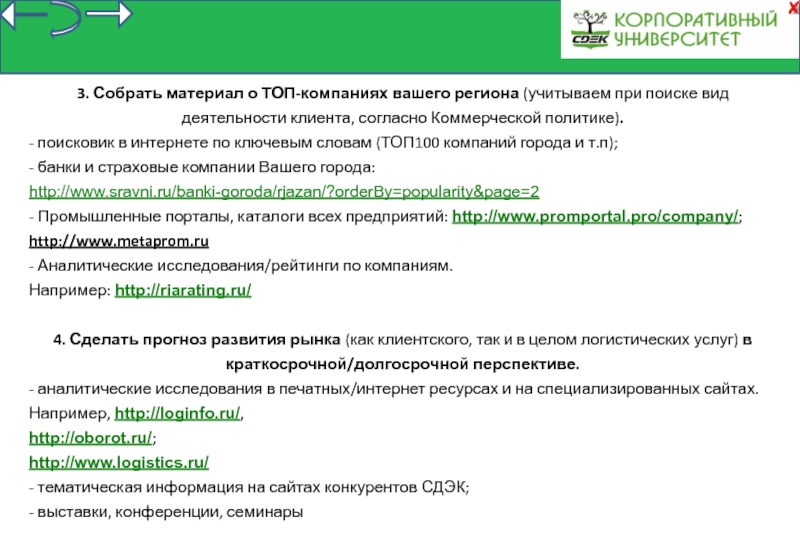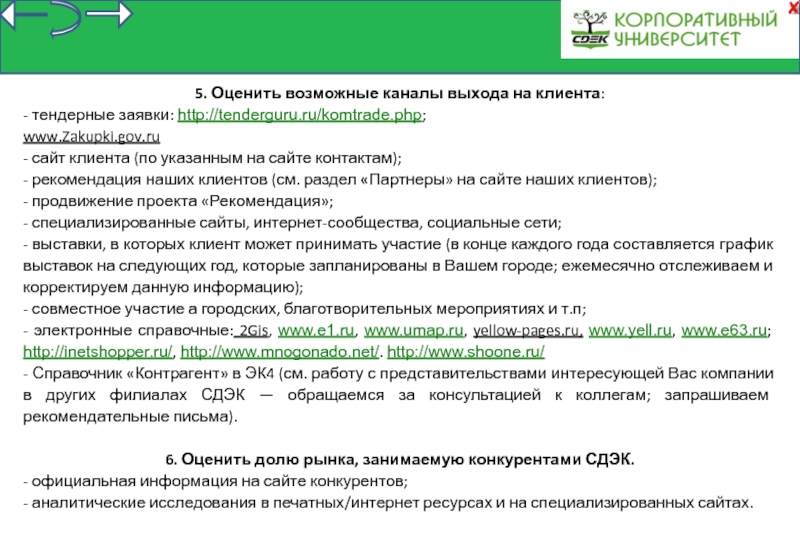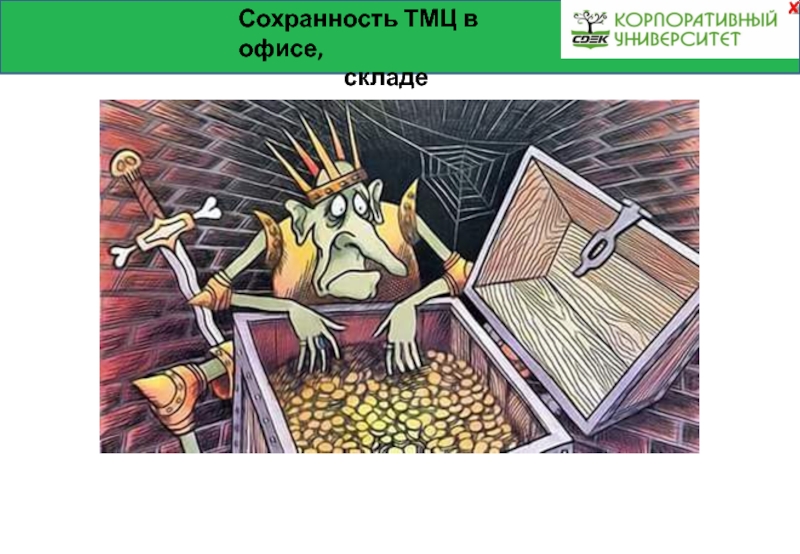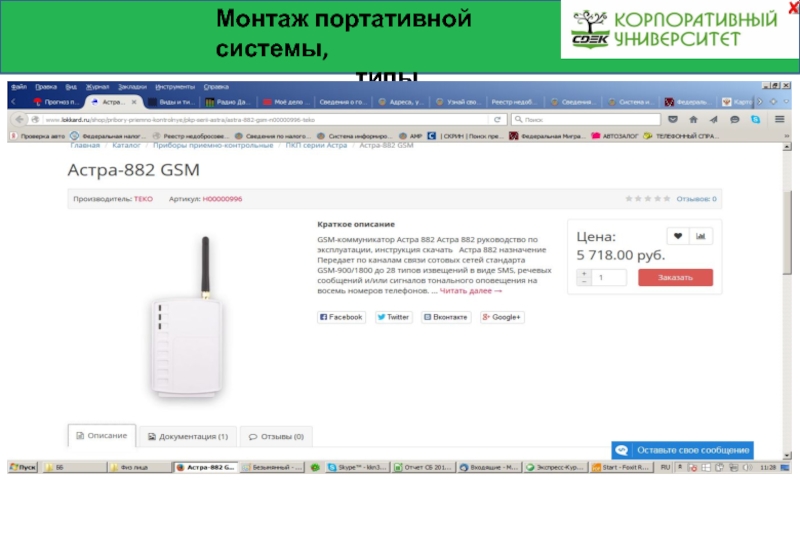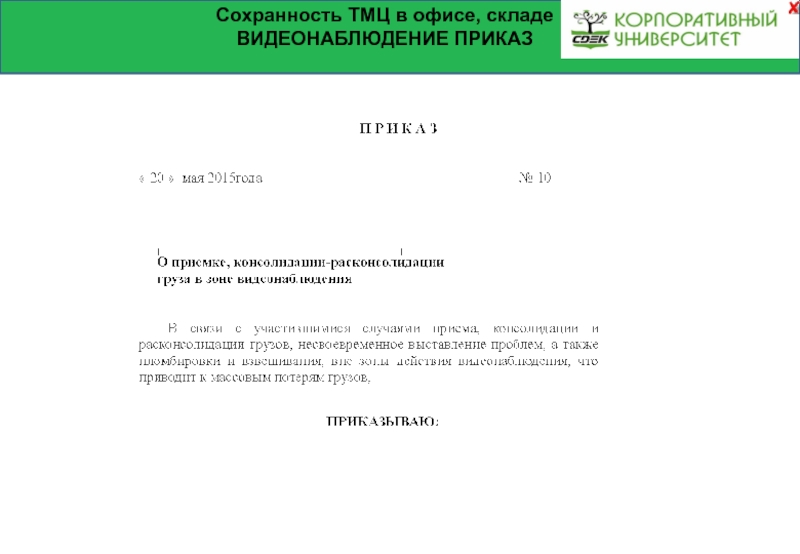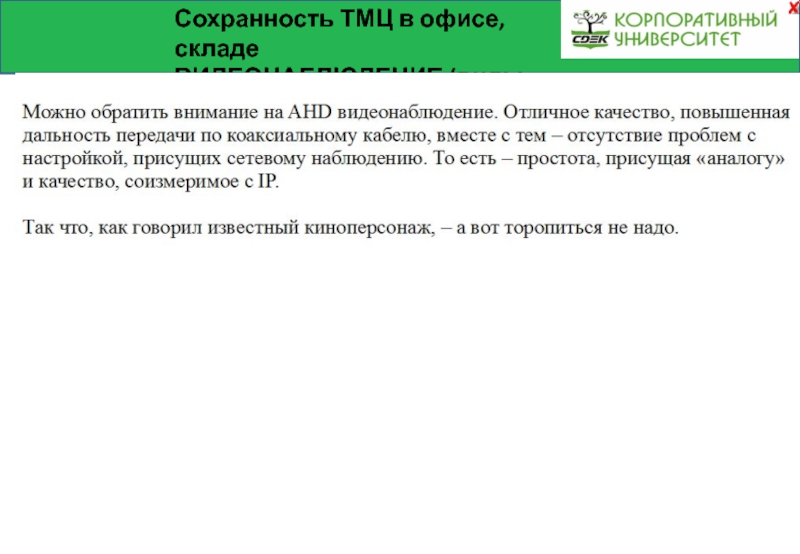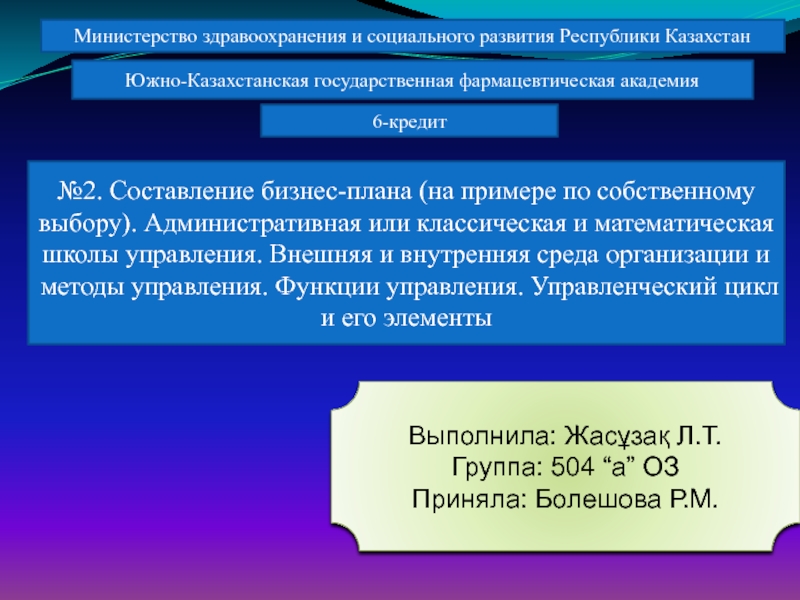- Главная
- Разное
- Дизайн
- Бизнес и предпринимательство
- Аналитика
- Образование
- Развлечения
- Красота и здоровье
- Финансы
- Государство
- Путешествия
- Спорт
- Недвижимость
- Армия
- Графика
- Культурология
- Еда и кулинария
- Лингвистика
- Английский язык
- Астрономия
- Алгебра
- Биология
- География
- Детские презентации
- Информатика
- История
- Литература
- Маркетинг
- Математика
- Медицина
- Менеджмент
- Музыка
- МХК
- Немецкий язык
- ОБЖ
- Обществознание
- Окружающий мир
- Педагогика
- Русский язык
- Технология
- Физика
- Философия
- Химия
- Шаблоны, картинки для презентаций
- Экология
- Экономика
- Юриспруденция
Основные процедуры и бизнес-процессы компании презентация
Содержание
- 1. Основные процедуры и бизнес-процессы компании
- 2. Что необходимо сделать после возвращения со
- 3. Что необходимо сделать после
- 4. 7. Согласование рекламных макетов,
- 5. 12. Необходимо согласовать с
- 6. Требования для фотографий: - Панорамный вид здания
- 7. Работа с разделами в ЭК4 Основные этапы
- 9. Основные этапы работы с грузом Схема
- 10. Раздел в ЭК4 «Сотрудник» Данный
- 11. Раздел в ЭК4 «Команда» Данный раздел
- 12. Раздел в ЭК4 «Контрагент» Справочник «Контрагент»
- 13. Создаем нового Контрагента: Нажимаем кнопку "Добавить".
- 14. Общая информация Указываем город Клиента (страну,
- 15. Контактное лицо. Двойным щелчком мыши переходим в
- 16. Вид деятельности. Выбираем сферу деятельности Контрагента из
- 18. График работы Клиента Достаточно внести график работы
- 19. Раздел в ЭК4 «Заявка» Данный раздел
- 20. Раздел в ЭК4 «Добавление заявки» Данный
- 21. Алгоритм внесения заявки в «ЭК4»
- 22. Если Клиент отправляет груз, являющийся «Тяжеловесным» (Физический
- 23. По умолчанию ставится оформителем заявки - Отправитель,
- 24. Вносим Контрагента — Отправителя. Вносится с помощью
- 25. Контактный телефон. Телефон можно выбрать из имеющихся
- 26. В поле "Примечания" вносятся любые дополнения к
- 27. Раздел в ЭК4 «Накладная (заказ)» Для
- 28. Необходимо выбрать вкладку «Доставка». Данные в программу
- 29. 4. Заполняется Блок 3 «Информация о грузе»:
- 30. 5. Заполняется Блок 4 «Информация об оплате»:
- 31. Внесение накладной в режиме «он-лайн» при заказе
- 32. Необходимо выбрать вкладку «Интернет-Магазин». Плательщиком в данном
- 33. 7. Заполняем раздел Интернет-магазин(3.1): №
- 34. Опись Основной раздел складского учёта. Данный
- 35. Создание/добавление описи
- 39. Отправка (транспорт) Данный раздел предназначен для
- 40. Описи, состоящие в отправке Проблемы отправки
- 41. Создание/добавление отправки Отправку необходимо создавать сразу
- 42. После создания отправки необходимо проставить фактическую дату
- 43. Встреча груза Первоначально нужно настроить фильтр,
- 44. Расконсолидация Данный раздел необходим для ускорения
- 45. Создание/добавление расконсолидации В левую часть окна
- 46. В окне «Сверка описей» отображается список расходных
- 47. лишние пломбы (Программа не распознаёт пломбу) Возможные
- 48. Адресное хранение Раздел Адресное хранение предназначен
- 49. Раскладка груза Используется для поочередной регистрации
- 50. Поиск по номеру накладной 1. Нажимаем кнопку
- 51. Раздел в ЭК4 «История накладной» Данный
- 52. - отправки - оплата - курьерская карта
- 53. - проблемы отправки\встречи - сообщения-запросы - прозвон
- 54. Раздел в ЭК4 «Доставка (ДД)» Данный
- 55. Для проставления деталей доставки (информации о вручении,
- 56. Сообщения-запросы Данный раздел необходим для оперативного
- 57. Создание сообщений-запросов: При создании сообщения-запроса необходимо
- 58. Раздел в ЭК4 «Заявка на Сканы»
- 59. Инвентаризация Данный раздел необходим для сверки
- 60. данные по учету и факту совпали (недостач
- 61. Возвраты ИМ Данный раздел необходим для
- 62. После сборки накладных на складе необходимо нажать
- 63. Если по каким-либо причинам груза, находящегося в
- 64. Раскладка на доставку Данный раздел используется
- 65. При помощи этой вкладки производится поиск и
- 66. Вторая вкладка — доставка остальное. В этой
- 67. Третья вкладка — транзиты. Предназначена для отслеживания
- 68. Четвертая вкладка — не на складе. Показывает
- 69. Все возможные состояния накладных (нет ДД и
- 70. Маршрут - направление движения объекта, относительно определённых
- 71. На карте необходимо отметить границы маршрута, для удобства добавления доставок в курьерскую карту.
- 72. Работа с курьерской картой Курьерская карта
- 73. В Маршрутном листе появляется рабочее окно для
- 74. Перед выездом на маршрут курьеру распечатывается курьерская
- 75. Отдел бухгалтерии Отдел логистики Юридическая служба Отдел
- 76. Законодательство Работа с ККМ Первичные документы при
- 77. Законодательство Законодательные акты, регламентирующие работу с наличными
- 78. 2. Хранение наличных в кассе. Мероприятия,
- 79. Работа с ККМ Применять ККТ обязаны все
- 80. Первичные документы при движении денежных средств Основные
- 81. Отражение денежных средств в ЭК4 Все операции,
- 82. 1. Прием наличных денежных средств от клиента может
- 83. Данная сумма будет являться вашей налогооблагаемой клиентской выручкой.
- 84. 2. Поступление безналичных денежных средств от клиента Разнесение
- 85. 4. Поступление денежных средств на выполнение денежного
- 86. 7. Разнесение по реестру В случае,
- 87. 8. Инкассация наличных денежных средств на расчетный счет
- 88. 9. Перевод безналичных денежных средств клиенту –
- 89. 11. Поступление денежных средств на расчетный счет
- 90. 13. Итоговые данные В разделе БиК
- 91. Если вы отображаете в разделе БиК
- 92. НЕИСПРАВНОСТИ Неисправной считается ККТ, если: 1.
- 93. Функции логистики. Удобные функции и понятия Партнерский
- 94. Функции логистики Организация курьерской доставки Организация складского
- 95. В таблице указаны наиболее частые суммы.
- 97. В скобках указаны пункты Партнерского прайса. Отправитель
- 98. Разделы, обязательные для использования Расконсолидация Раскладка
- 99. Экономически-правовая модель отношений в ГК СДЭК Принцип
- 100. Экономически-правовая модель отношений в ГК СДЭК ГК
- 101. Принцип и условия работы ЮО Задачи, решаемые
- 102. Принцип заключения клиентского договора Виды заключаемых
- 103. Порядок согласования документов Порядок согласования документов прописан
- 104. Структура отдела персонала Миссия , задачи, источники
- 105. Структура отдела персонала Подбор Адаптация Кадровый учет Корпоративный Университет
- 106. Миссия: "Быть компанией, в которой предпочитают и
- 107. Кадровый учет. Программа адаптации Кадровый учет
- 108. Инструменты для подбора и адаптации персонала
- 109. Оценка АВС. Портал Система АВС-
- 110. На Портале есть несколько разделов::
- 111. Компания( история, миссия, ценности, корпоративная культура, проекты)
- 112. Проекты компании СДЭК для персонала 1. Формула-1
- 113. Корпоративный Университет Обучение в Корпоративном Университете состоит
- 114. Чтобы подать заявку на обучение, нужно:
- 115. Информация для обучения менеджеров продаж: Обучение менеджеров
- 116. Важно: Прежде чем записывать менеджеров
- 117. План мероприятий для ПВЗ франчайзи на первые
- 118. План мероприятий для ПВЗ франчайзи на первые
- 119. 3. Доступ в раздел «Банк и касса»(БиК)
- 120. Утвержденный график доставки до ПВЗ: 1. Для
- 121. Рекомендации по приобретению сканера штрих-кода. Для
- 122. План мероприятий для франчайзи (якорное подразделение)
- 123. 5. Доступ в раздел «Банк и касса»(БиК)
- 124. Инструкция по установке фискального регистратора: Программа для
- 125. Рекомендации по приобретению сканера штрих-кода. Для
- 126. Рекомендации по приобретению смартфона для курьера Модели
- 127. Описание показателей оценки качества работы подразделений
- 128. Комплексный показатель оценки развития продаж 30% Выполнение
- 129. 2. Комплексный показатель оценки качества операционных
- 130. Сохранность 10% Отсутствие претензий от клиентов на утрату
- 131. 3. Комплексный показатель оценки дебиторской задолженности 20%
- 132. Взаиморасчеты по ПП (Партнескому прайсу) ТМЦ Взаиморасчеты
- 133. Взаиморасчеты по ПП (Партнерскому прайсу) Отчет состоит
- 134. Важные разделы ЭК4:
- 135. ТМЦ ТМЦ - Расходные материалы (Этикетки, пакеты,
- 136. Взаиморасчеты по НП (наложенный платеж) Памятка:
- 137. Взаиморасчеты с ИМ 1. Условия работы с
- 138. Условия создания АОУ Месячные Стандартные
- 139. Специальные условия формирования документов 1) Отсрочка оплаты
- 140. Формируем реестры Удерживаем все НП ДД
- 142. Пометка «Переведено» Выгрузить накладные, по
- 143. Долг
- 144. ∑ перечисленного НП = ∑ расходов в
- 145. Акт зачета взаимных требований
- 146. Акт сверки По услугам
- 147. Сумма акта зачета берется из акта сверки по НП
- 148. По услугам АЗВТ = Кредит - Дебет Если Кредит - Дебит
- 150. Кредиторы НП Накладные с НП
- 151. Суммы ИТОГО в Кредиторы НП Оплачено –
- 152. ВАЖНО: отражать все перечисления клиенту в разделе
- 153. Контроль наличности 1.Контроль своевременного и полного внесения
- 154. Для контроля за полным и своевременным
- 161. Сумма проведенного НП больше/меньше суммы в накладной.
- 164. Работа с дебиторской задолженностью
- 165. Что показывает данный раздел: ПДЗ —
- 169. Проверка сотрудников на задолженность
- 170. Дебиторская задолженность выставление актов на оплату; задолженность
- 178. 3. Работа с ПДЗ клиента
- 189. Понятие и структура клиентского сервиса Отдел по
- 190. Понятие и структура клиентского сервиса Руководитель
- 191. Структура
- 192. Отдел по работе с клиентами в подразделениях
- 193. 3) Качественное и своевременное предоставление ответов на
- 194. 4) Контроль за своевременностью доставки — Цель
- 195. Раздел «Доставка ДД» Если количество накладных больше
- 196. 5) Своевременность доставки — соблюдения прайсовых сроков
- 197. 8) Ответы на сообщения/запросы с сайта, в
- 198. Стандартные графики работы ПВЗ СДЭК
- 199. Список необходимых документов: 1. ДИ Менеджера
- 200. Сопровождение ключевых клиентов Состав: Руководитель отдела
- 201. Как узнать есть ли закрепленный менеджер, кто
- 202. Сall-центр. Структура и функционал. Операторы
- 203. Операторы исходящей линии Прозвон заявок
- 204. Прозвон доставок. Структура: Старший оператор — Сакинова
- 205. Отдел качества. Трейсинг Ключевой функцией отдела
- 206. - Подробная инструкция по разделу размещена в
- 207. Страхование — дополнительная услуга, которая
- 208. Краткая инструкция по оформлению отправки с объявленной
- 209. Порядок действий при обнаружении убытка
- 210. Внести маркировку в ЭК4 «Уведомить об убытке»,
- 212. Претензии Своевременная работа по изучению проблемы послужившей
- 213. Все претензии регистрируются в программе ЭК4 в
- 214. Обратная связь Постоянный мониторинг обращений клиентов на
- 215. Список необходимых документов: 1. Инструкция
- 216. Общий список необходимых документов 1. ДИ
- 217. 11. Дневное задание на прозвон ; [Общая
- 218. Обучение МП, обязательные разделы в Команде и
- 219. Обучение МП, обязательные разделы в Команде
- 220. 6. Международное развитие - ИНСТРУКЦИЯ по
- 221. Обязательные обучающие мероприятия для МП 1.
- 222. Обязательные для всех МП: 2.5. «Организация
- 223. Обязательные внешние групповые ресурсы для
- 224. Обязательные материалы для самостоятельного изучения
- 225. Обязательные для изучения документы (для
- 226. 9. Документы по мотивации ОП (папка
- 227. Анализ бизнес рынка региона 1.
- 228. 3. Собрать материал о ТОП-компаниях вашего
- 229. 5. Оценить возможные каналы выхода на
- 230. 7. Провести анализ деятельности конкурентов СДЭК.
- 231. Где искать клиентов 1.Поисковые системы Интернет:
- 232. 5. Полезные сайты для поиска ИМ:
- 233. 8. Выставки: Для сбора информации необходимо использовать
- 234. Путь к рабочим документам МП: -
- 235. 1. Сохранность ТМЦ в офисе, складе
- 236. Сохранность ТМЦ в офисе, складе
- 237. Наличие сигнализации
- 238. Монтаж портативной системы, типы
- 239. Сохранность ТМЦ в офисе, складе
- 240. Сохранность ТМЦ в офисе, складе
- 241. Сохранность ТМЦ в офисе, складе
- 242. Сохранность ТМЦ в офисе, складе
- 243. Сохранность ТМЦ в офисе, складе
- 244. Проверка содержимого груза (обнаружено при пересылке 02.06.2016г.)
- 245. Сохранность ТМЦ в офисе, складе ВИДЕОНАБЛЮДЕНИЕ
- 246. Сохранность ТМЦ в офисе, складе ВИДЕОНАБЛЮДЕНИЕ ПРИКАЗ
- 247. Сохранность ТМЦ в офисе, складе ВИДЕОНАБЛЮДЕНИЕ камеры
- 248. Сохранность ТМЦ в офисе, складе ВИДЕОНАБЛЮДЕНИЕ камеры
- 249. Сохранность ТМЦ в офисе, складе ВИДЕОНАБЛЮДЕНИЕ камеры
- 250. Сохранность ТМЦ в офисе, складе ВИДЕОНАБЛЮДЕНИЕ (виды камер)
- 251. Сохранность ТМЦ в офисе, складе ВИДЕОНАБЛЮДЕНИЕ (виды камер)
- 252. Сохранность ТМЦ в офисе, складе ВИДЕОНАБЛЮДЕНИЕ (виды камер)
- 253. Сохранность ТМЦ в офисе, складе ВИДЕОНАБЛЮДЕНИЕ (виды камер)
- 254. Сохранность денежных средств
- 255. Сохранность денежных средств
- 256. Кадровая безопасность
- 257. Кадровая безопасность
- 258. Проверка ЮЛ при заключении договора с отсрочкой платежей (Обязательно)
- 259. Проверка ЮЛ при заключении договора с отсрочкой платежей (Обязательно)
- 260. Взаимодействие с силовыми подразделениями МВД, ФСБ, ФСКН
- 261. К кому обращаться по вопросам в
- 262. К кому обращаться по вопросам в
- 263. К кому обращаться по вопросам в
- 264. К кому обращаться по вопросам в
Слайд 2
Что необходимо сделать после возвращения со стажировки и до начала работы
Работа
Информация по отделам УК
К кому обращаться по вопросам в УК
Содержание
Слайд 3
Что необходимо сделать после возвращения со стажировки и до начала работы
1.
Офис должен отвечать следующим требованиям:
- расположение в центральной части города
- 1 этаж
- площадь не менее 20 кв.м
- наличие удобных подъездных путей, наличие парковки
2. Приобретение оргтехники: компьютеры, сканер, принтер, сканер штрих-кода, смартфоны для курьеров, весы
3. Подключение/наличие в офисе интернета (безлимитный), телефонной связи (обязательно наличие, как минимум, 2-х телефонных номеров, либо многоканального номера, наличие междугородней связи)
4. Регистрация кассового аппарата. Обязательно наличие 2 секций:
-для курьерских услуг
-для наложенных платежей
Фискальный регистратор(модель кассового аппарата, который может массово печатать чеки), который возможно интегрировать с ЭК4 FPRINT-55K(FPRINT-55ПТK ).
Наличие кассового аппарата обязательно в связи с видом деятельности!!!
5. Установить видеонаблюдение с установкой видеокамер с инфракрасной подсветкой в местах хранения грузов, офисном помещении и обязательно в местах хранения денежных средств в течении месяца после открытия офиса.
6. Согласование и подписание трехстороннего Договора безакцептного списания на счет платежного агента и расчетный счет — ответственная Голованова Маргарита Андреевна и Котенева Екатерина Валерьевна franch@cdek.ru .
Слайд 4
7. Согласование рекламных макетов, вывесок с менеджером по рекламе Бурцевым Денисом
8. Запрос доступов на сервер, в программу ЭК-4
Доступ стажера — после стажировки - ответственная Луговская Камила
9. Заказ рекламных и расходных материалов - ответственная Луговская Камила. Заказ оформляется минимум за 1 неделю до открытия офиса.
Первоначальный набор расходных материалов входит в паушальный взнос.
10. Подбор сотрудников
Штат состоит обычно из руководителя подразделения (чаще всего сам франчайзи), менеджера по работе с клиентами с функциями менеджера по продажам (либо как отдельная штатная единица менеджер по продажам), курьер с личным автомобилем (только для якорного подразделения), бухгалтер-кассир (на усмотрение).
11. Знакомство сотрудников с их основными обязанностями согласно процедуре адаптации сотрудников, запись сотрудника на Indaction Day, получение доступа на корпоративный портал и подключение к Корпоративному Университету (Общая по России-отдел персонала-программа адаптации)
Слайд 5
12. Необходимо согласовать с руководителем якорного офиса в городе время приезда
13. Согласование и утверждение транспортных схем c руководителем филиала-привязки, руководителем отдела логистики УК Половников Дмитрий Валерьевич(383) 2510160 д 1172, 9088082541
14. Анализ тарифов и сроков на основные направления, заполнение заявок на согласование предложенных тарифов, на создание новых типов тарифов с отделом маркетинга(Колычева Дарья Дмитриевна (383) 2510160 д 1208, 9059526249 d.kolycheva@cdek.ru и Рзаева Сабина Валеховна
15. Предоставление информации о сотрудниках и офисе (на адрес электронной почты Луговской Камилы
16.Предоставление фотографий офиса для интернет-магазинов и размещения на нашем сайте и сотрудников (на электронный адрес Луговской Камилы coordinator2@cdek.ru) для представления всем сотрудникам нашей компании на внутреннем сайте.
Слайд 6Требования для фотографий:
- Панорамный вид здания в котором располагается офис СДЭК
- Фото входной группы в здание с 3-5 метров.
- Фото навигационных указателей СДЭК внутри здания.
- Фото входной группы в офис СДЭК с 3-5 метров. - Панорамное фото клиентской зоны (место где клиент получит заказы, в том числе примерочная).
- Фото внутреннего убранства офиса (часы, флаг, миссия, ценности и пр.)
- Фото склада. Вид со стороны клиента.
- Карта проезда к офису.
- Фото директора и всех офисных сотрудников
После этого мы сообщаем всем сотрудникам нашей компании, что в Вашем городе начал работу очередной офис франчайзи и с этого дня все отправления необходимо делать только на новый офис франчайзи.
Размещаем новость на внешнем сайте, чтобы уведомить клиентов об открытии офиса и начинаем работу.
Без выполнения всех вышеизложенных пунктов открытие офиса невозможно.
Слайд 7Работа с разделами в ЭК4
Основные этапы работы с грузом
ЭК4 Сотрудник
ЭК4 Команда
Как
ЭК4 Заявка
Как оформить заявку на вызов курьера
Как внести накладную в ЭК4
Как оформить приход/расход груза
Как отправить груз в город получатель/транзит
Как оформить приход груза от перевозчика
ЭК4 Адресное хранение
Как узнать местонахождение груза
ЭК4 Доставка (дд)
ЭК4 Сообщения-запросы
ЭК4 Заявка на сканы
Как провести инвентаризацию
Как оформить возврат груза в ИМ
ЭК4 Раскладка на доставку
ЭК4 Создание маршрута (карта города) (только для якорных подразделений)
ЭК4 Курьерская карта (только для якорных подразделений)
Слайд 8
Уточнить Принес груз в офис Необходим забор с адреса
местонахождение (Добавление заявки)
груза Заполнить накладную
(История Внести в ЭК4 (Накладная(заказ))
накладной) Оформить приход груза на складе (Опись)
Оформить расход со склада (Опись)
Отправить в город получатель/транзит (Отправка(транспорт))
Основные этапы работы с грузом
Схема движения груза в г. отправителе:
Слайд 9
Основные этапы работы с грузом
Схема движения груза в г. получателе:
Встретить груз
Оформить приход груза на складе (Расконсолидация) Адресное хранение
Выдать груз получателю
Со склада С доставкой до двери
(Опись - тип операции: расход, Раскладка на доставку
цель операции: курьеру/клиенту+Доставка(ДД)/ Курьерская карта
Опись - Выдать клиенту) Оформить расход на курьера
Клиент отказался от получения груза (Опись: тип операции: расход,
(ДД – Не вручен: возврат+Возвраты ИМ) цель операции: курьеру/клиенту)
Слайд 10Раздел в ЭК4 «Сотрудник»
Данный раздел содержит контактную информацию по всем сотрудникам
Необходимо, чтобы в справочнике «Сотрудник» верно указывалась должность, а также при увольнении сотрудника – обязательно удалять данные по сотруднику вовремя.
Слайд 11Раздел в ЭК4 «Команда»
Данный раздел предназначен для общения внутри компании, для
Слайд 12Раздел в ЭК4 «Контрагент»
Справочник «Контрагент» содержит данные по клиентам, сотрудникам, поставщикам
Создание/Добавление
Изменение/Редактирование
Скрыть/Показать фильтр
Обновить по параметрам фильтра
Параметры, по которым можно настроить фильтр:
Слайд 14Общая информация
Указываем город Клиента (страну, если Контрагент международный). При выборе первых
Выбираем статус Контрагента (ЮЛ — юридическое лицо, ЧЛ — частное лицо).
Указываем полное наименование Контрагента (например, не НГУ, а Новосибирский Государственный Университет).
Выбираем форму собственности (например, ООО, ЗАО, АО и т.д)
Указываем префикс (если есть)
Слайд 15 Контактное лицо. Двойным щелчком мыши переходим в карточку контактного лица. Указываем
Слайд 16 Вид деятельности. Выбираем сферу деятельности Контрагента из выпадающего списка.
Источник информации о
Слайд 17
1. Способ получения счетов (e-mail, с синей печатью, факс) — из
2. Адрес юридический (регистрации) — из договора.
3. Адрес доставки бух. Документов — из договора.
4. Телефон для печати документов
5. Указываем ИНН, КПП, БИК, Банк, К/Счет, ОКПО, ОКВЭД, ОГРН, основной расчетный счет.
6. Закрепленные сотрудники:
- кредитный контролер — закрепляется автоматически
- менеджер по продажам — закрепляется автоматически
- менеджер КЛО — закрепляется «вручную», можно выбрать из выпадающего окна.
- курьер — закрепляется «вручную», можно выбрать из выпадающего окна.
- бухгалтер СДЭК — закрепляется «вручную», можно выбрать из выпадающего окна.
Дата появления Контрагента. Можно регулировать «вручную», по умолчанию указывается текущая дата вноса.
Реквизиты, закрепленные сотрудники:
Сайт. Если у Контрагента есть сайт, то он указывается в этом поле.
Тип Клиента — заполнять или корректировать данное поле имеет право только Руководитель направления «Ключевые Клиенты».
Слайд 18 График работы Клиента
Достаточно внести график работы Клиента в карточку контрагента всего
в поле "График работы клиента" нажать на «+»
отметить рабочие дни Клиента, обеденный перерыв, выходные.
Слайд 19Раздел в ЭК4 «Заявка»
Данный раздел необходим для отслеживания заявок на вызов
Слайд 20Раздел в ЭК4 «Добавление заявки»
Данный раздел предназначен для расчета стоимости отправления
Слайд 21Алгоритм внесения заявки в «ЭК4»
Вносится количество мест.
Описание груза вносится выбором
Вносится Город-Отправитель, Город-Получатель (страна, если доставка международная). При выборе первых букв Города, появляется выпадающее окно перечня городов, содержащих внесенные Вами первоначальные буквы слова, а также с помощью «горячих клавиш» предлагается выбрать город, который часто используется (например, МСК — Москва, НСК — Новосибирск и т.д)
Слайд 22Если Клиент отправляет груз, являющийся «Тяжеловесным» (Физический вес одного места 75
Если при определении характера груза выяснится, что он опасный, то необходимо в разделе «Дополнительные услуги» отметить это «галочкой» - «Опасный груз»
Вносится фактический (физический) вес отправления. Если Клиент отправляет груз, либо документы свыше 0,5 кг, то необходимо уточнить габариты (см) Отправления и внести в специальные окна. Программа автоматически посчитает объемный вес. Если груз окажется негабаритным и объемный вес превысит фактический, тогда программа «отметит галочкой» в дополнительных услугах «Негабаритный груз» и «учтет» этот факт в расчете стоимости за доставку.
Слайд 23По умолчанию ставится оформителем заявки - Отправитель, статус заявки - Прозвонена.
Если оператор выбирает плательщика Отправитель, тогда в заявке информацию о получателе вносить не нужно, только направление. Активна только строка Город-получатель, остальные данные Получателя неактивны. Если оператор выбирает плательщка Получатель, тогда информация о получателе обязательна, все поля активны.
Если выбрать в заявке оформляет Получатель - по умолчанию статус стоит Создана. При прозвоне данной заявки можно поменять статус на Прозвонена, На прозвоне.
Если заявку оформляет Третья сторона - курсор автоматически переходит на поле Информация об оплате, автоматически устанавливается галочка «По договору», в поле указываем номер договора. Если выбрать заявку оформляет Третья сторона - по умолчанию статус стоит Создана. При прозвоне данной заявки можно поменять статус на Прозвонена, На прозвоне.
Если клиент отказался — поле «объявленная стоимость» остается незаполненным.
Если клиент согласился на услугу «страхование», то поле объявленная стоимость остается заполненным, «галка» в доп. услугах: «страхование» проставляется автоматически (около доп. услуги «страхование отображается ставка, по которой рассчитан доп. сбор»
Если объявленная стоимость свыше 300 000 руб — страхование по согласованию!
Выбирается услуга из предложенного списка, согласно указаниям Клиента.
У Клиента уточняется стоимость груза, и предлагается услуга «страхование», согласно размеру ставки страхования от суммы объявленной стоимости.
Слайд 24 Вносим Контрагента — Отправителя. Вносится с помощью выборки по первоначальным буквам.
Вносим адрес, с которого необходимо забрать Отправление. ВНИМАНИЕ! Адрес не привязан к Клиенту, то есть в адрес Клиента и адрес забора груза могут отличатся. Адрес содержит: улицу (можно выбирать путем выборки по начальным буквам названия), номер дома (строение, корпус и т.д. вносятся через / - «слеш»), номер офиса либо номер квартиры.
Также, программа позволяет выбрать адрес уже имеющийся в Карточке Контрагента — нажимаем кнопку со стрелочкой и выбираем, при необходимости можно «вручную» подкорректировать номер дома/строения/корпуса, номер офиса/квартиры.
Слайд 25 Контактный телефон. Телефон можно выбрать из имеющихся в Карточке Контрагента: нажимаем
ФИО — Контактное лицо Отправителя.
Уточняем у Клиента: кто будет оплачивать Отправление (форма оплаты).
Если оплата Отправителем или по договору — заполнять данные Получателя необязательно. Если оплата Получателем — ОБЯЗАТЕЛЬНО вносим все данные Получателя.
Выбираем Контрагента — Получателя. Вносится с помощью выборки по первоначальным буквам. Адрес доставки. Вносим адрес, по которому необходимо доставить Отправление, либо вносим наименование ПВЗ, если груз до Склада СДЭК. Контактный телефон Получателя. ФИО Контактного лица Получателя.
Слайд 26 В поле "Примечания" вносятся любые дополнения к заявке (№ счета, информация
При необходимости выбираем пункт «Необходима доверенность на забор груза». В некоторых организациях человек, принявший груз должен предъявить/оставить доверенность, свидетельствующую о том, что он является сотрудником организации СДЭК.
Дополнительные услуги: при необходимости/потребности Клиента указать дополнительные услуги.
При оформлении нескольких заявок на забор грузов для одного получателя возможно сохранение данных получателя. Для этого в конце оформления заявки в появившемся окошке с № заявки нужно добавить галочку «Сохранить данные о получателе».
Слайд 27Раздел в ЭК4 «Накладная (заказ)»
Для внесения накладной необходимо открыть раздел «Накладная»
Выбирается тип заказа:
Доставка — вносятся все накладные с бумажного экземпляра, или в режиме «on-line»
Внутренний — вносятся накладные, где отправитель и плательщик компания СДЭК
Цветы/Подарки — вносятся накладные, с услугой «Покупка цветов\подарков»
Интернет-Магазин — вносятся накладные, где отправителем является ИМ, с договором.
Слайд 28 Необходимо выбрать вкладку «Доставка».
Данные в программу вносятся в следующем порядке:
1. Номер
2. Дата заказа (проставляется дата забора груза);
3. Заполняется Блок 1 «Отправитель» и Блок 2 «Получатель»:
- Город: вносим город-отправитель
- Контрагент: при выборе необходимого контрагента из базы данных, необходимо сверять: форму собственности (ООО, ЗАО, ОАО), аббревиатуру организационно-хозяйственной формы предприятия (НПП, НПФ, НИИ, НОЦ, АКБ и т.д.)
- Адрес: улица, номер дома, номер кв. /оф.
-Телефон: выбрать тип (мобильный, федеральный, городской), внести номер и нажать «+»).
- ФИО: вносим ФИО контактного лица.
Слайд 29 4. Заполняется Блок 3 «Информация о грузе»:
При двойном щелчке мыши внутри
Для каждого места по накладной отдельно вносится информация:
Описание груза (выбрать из выпадающего списка, либо внести вручную)
Номер упаковки, пломбы (цифрами вписывается индивидуальный номер упаковки)
Габариты (если груз упакован не в фирменный конверт А4 или пакет А3)
Фактический вес (точный, без округления)
Чтобы отредактировать информацию по уже внесенному месту необходимо нажать двойным щелчком мыши по месту. Добавить новое место можно нажав правой кнопкой мыши в блоке «Информация о грузе» и выбрать меню «Добавить», далее открывается форма для заполнения.
Слайд 30 5. Заполняется Блок 4 «Информация об оплате»:
Услуга:
Выбирается из списка.
6. Дополнительные услуги:
7. Заполняется дополнительная информация: если в накладной имеются какие-либо информационные пометки (рекомендованное время доставки, ориентиры получателя и т.д.), то их необходимо внести в «Примечание».
Слайд 31 Внесение накладной в режиме «он-лайн» при заказе из офиса: Если клиент
Необходимо выбрать вкладку «Цветы» или «Подарки».
Услуга Доставка цветов/подарков подразделяется на:
I. Доставка цветов/подарков в другом городе.
II. Доставка цветов/подарков себе из другого города.
Выбираем вкладку «Цветы» или «Подарки», и вносим данные заказчика (отправителя) и получателя. В примечании указывается стоимость букета/подарка, пожелания заказчика относительно букета/подарка, условия оплаты (например, «с заказчика получена сумма 1000руб на букет и 300руб за доставку»). Так же заполняется поле «Стоимость цветов\подарка».
Необходимо выбрать вкладку «Внутренний».
Плательщиком является СДЭК, пересылка документов и грузов внутри компании и между СДЭК и клиентами (договора, счета).
Все данные заполняются в соответствии с инструкцией, но плательщиком является компания СДЭК.
Слайд 32 Необходимо выбрать вкладку «Интернет-Магазин».
Плательщиком в данном случае должен быть Интернет-Магазин, от
1. Номер накладной присваивается автоматически программой
2. Дата заказа — вносится дата забора отправления у клиента
3. Вносим данные отправителя.
4. Вносим данные получателя. Если получатель находится в городе, где существует запрет оплаты наличными менеджер должен связаться с клиентом (ИМ) по телефону, сообщить, что возможна доставка товара, но без оказания услуги «наложенный платеж»
5. Вносим информацию о грузе: вес, габариты, описание груза, номер упаковки
6. Заполняем информацию о товаре:
Слайд 33 7. Заполняем раздел Интернет-магазин(3.1):
№ отправления — это номер по базе клиента
№ акта/ТТН — номер документа, по которому осуществлена передача Отправлений на склад СДЭК .
Доп.сбор за доставку с получателя — заполняется при указании клиентом. Это стоимость доставки, которую "хочет" взять ИМ с получателя, когда за доставку нам платит сам ИМ. То есть, через это поле ИМ может "возместить" некоторые свои расходы на доставку и не прячет их в стоимость товара, а показывает в сумме "за доставку". С этой суммы ИМ платит нам %, как с наложенного платежа.
8. Тариф выбирается из выпадающего списка.
Слайд 34Опись
Основной раздел складского учёта. Данный раздел необходим для оформления основных складских
Общий вид раздела:
Слайд 37
Если направление накладной, добавленной в расходную опись, не соответствует Транспортной
Схеме, она
После формирования описи необходимо нажать «ОК» и окно создания описи закроется. Далее, если опись не требует корректировки, её необходимо закрыть, нажав ПКМ на строке и выбрать из всплывающего меню пункт «Закрыть опись». Закрывать описи необходимо в день создания.
После создания расходной описи на какое-либо направление описи её необходимо распечатать (ПКМ на необходимой описи, во всплывающем меню выбрать пункт «Просмотр/печать описи»), поставить подпись и вложить в консолидированный мешок.
Слайд 38
Так же необходимо распечатать стикер, необходимых для маркировки консолидированных мест —
Пример консолидированного мешка:
Слайд 39Отправка (транспорт)
Данный раздел предназначен для оперативного отслеживания потоков исходящих и входящих
В верхней части раздела отображаются отправки. В нижней части — отображение делится по вкладкам. Аналогично разделу «Опись» жёлтым цветом выделены ещё не отправленные отправки, белым — уже отправленные.
Цифры на красном фоне в левой части говорят о количестве Срочных отправлений, на зелёном — количество Блиц отправлений.
Основные вкладки раздела:
Слайд 40Описи, состоящие в отправке
Проблемы отправки (при проставлении выскакивает перечень возможных проблем)
Проблемы
Суммы затрат (необходимо проставлять в течение 5-ти дней с момента создания отправки)
Слайд 41Создание/добавление отправки
Отправку необходимо создавать сразу после передачи груза перевозчику.
Основные параметры, необходимые
дата сдачи перевозчику
номер транспортной накладной (если номера нет — указываем б/н)
подразделение, ответственное за оплату перевозки
город получатель
перевозчик
рейс
вес (физический)
количество мест
поле добавления описей
Для удобства добавления описей существует кнопка «++»:
При нажатии на «++» все ранее не добавленные в отправки описи на это направление (которое указано в поле города-получателя) автоматически добавятся в отправку.
Слайд 42 После создания отправки необходимо проставить фактическую дату и время отправления груза
Слайд 43Встреча груза
Первоначально нужно настроить фильтр, где указываем — дату сдачи за
Жёлтым цветом выделены ещё не встреченные отправки, белым — уже встреченные. Если плановая дата встречи прошла вчера или ранее, а фактическая дата и время встречи не проставлены, а так же не проставлена проблема встречи — отправка будет выделена красным.
Встречи груза в программе проставляются одновременно с фактической встречей груза. Для этого необходимо нажать ПКМ, нажать «Внести дату и время встречи груза» и внести реальное фактическое время.
Слайд 44Расконсолидация
Данный раздел необходим для ускорения процесса приемки груза на склад, для
Слайд 45 Создание/добавление расконсолидации
В левую часть окна сканируются все пломбы с входящих консолидированных
В окне «Отсканированные пломбы» отображается информация:
номер пломбы
номер расходной описи
город отправитель
В окне «Отсканированные накладные» отображается информация:
номер накладной
номер расходной описи
город отправитель
Слайд 46В окне «Сверка описей» отображается список расходных описей с перечнем вложений.
Варианты итогов проведения расконсолидации:
приход полноценен — опись сворачивается и помечается зелёной «галочкой»
приход не полноценен:
лишние накладные (Программа не распознаёт накладную)
Возможные причины:
город отправитель не сделал «расход»
ошибочно отсканирована накладная не из расконсолидируемой отправки
некорректный ввод
Чтобы закрыть расконсолидацию необходимо на проблемной накладной нажать ПКМ, далее присвоить либо номер реальной расходной описи, либо проставить город-отправитель, либо удалить, в зависимости от причины.
Слайд 47лишние пломбы (Программа не распознаёт пломбу)
Возможные причины:
город отправитель не сделал расходную
пломба была заменена в процессе перевозки (необходимо составить акт - «Акт при обработке входящего груза»)
некорректный ввод
Чтобы закрыть расконсолидацию необходимо на проблемной пломбе нажать ПКМ, далее присвоить либо номер реальной расходной описи, либо просто город-отправитель, либо удалить, в зависимости от причины.
недостающие накладные
По недостающим накладным необходимо проставить проблему встречи в разделе «Отправка (транспорт)» и составить акт - «Акт при обработке входящего груза»
Для завершения расконсолидации необходимо внести фамилию ответственного сотрудника в поле «Сдал», указать склад назначения в поле «Склад» и нажать кнопку «Оформить приходные описи». После данной операции в разделе «Опись» автоматически сформируется приходная опись с примечанием «Автоматическая расконсолидация».
Слайд 48Адресное хранение
Раздел Адресное хранение предназначен для учета и хранения на складе
Перед тем как начать вести учет необходимо подготовить склад. Для этого необходимо распечатать штрих-коды и отметить ими полки. Данные — Печать ШК полок.
Штрих-код имеет шестизначное число-буквенное обозначение.
Слайд 49
Раскладка груза
Используется для поочередной регистрации накладных на полке.
1. Для отображения раскладки
2. В поле сканируем или вводим номер накладной. Следом после номера накладной вводим код места хранения.
Сборка груза
1. Для отображения сборки груза нажать кнопку Сборка. Информация о маршруте отображается кнопкой Отображать маршрут.
2. Отсканируйте номер полки (зоны, передвижной тележки), а затем поочередно все накладные, которые помещаются на выбранный адрес. Адрес полки нельзя ввести вручную.
Слайд 50Поиск по номеру накладной
1. Нажимаем кнопку «Найти» и в поле №№
2. Нажимаем на кнопку «Обновить».
3. В таблице отобразится информация о месте хранения заказа.
Слайд 51Раздел в ЭК4 «История накладной»
Данный раздел используется для просмотра истории (местонахождения)
Общий вид раздела:
- общая информация о накладной
- история состояний
- сканы накладной
Слайд 52- отправки
- оплата
- курьерская карта
- операции на складе
- детали доставки и
Слайд 53- проблемы отправки\встречи
- сообщения-запросы
- прозвон
- проблемные доставки\заявки
- согласование нарушений кредитных условий
-
Слайд 54Раздел в ЭК4 «Доставка (ДД)»
Данный раздел предназначен для проставления информации о
Для отображения информации используются фильтры.
Вид фильтров раздела:
Слайд 55Для проставления деталей доставки (информации о вручении, или не вручении накладной)
Пример отображения статусов:
Слайд 56Сообщения-запросы
Данный раздел необходим для оперативного решения вопросов по накладным и заявкам.
Ответ
Слайд 57Создание сообщений-запросов:
При создании сообщения-запроса необходимо выбрать город, отдел, указать номер накладной\заявки
Слайд 58Раздел в ЭК4 «Заявка на Сканы»
Для автоматизации и ускорения процесса предоставления
№ накладной, дата накладной, город-отправитель, отправитель, город-получатель, получатель, плательщик, вид скана (накладная/ТТН), состояние запроса (создан, удален, выполнен).
Как только в разделе «Заявка на Сканы» формируется запрос на скан, в программе появляется напоминание менеджерам КлО в городе-получателе. Напоминание показывается во всех разделах с периодом 1 раз в 3 часа. Менеджеру КлО в городе-получателе при появлении запроса необходимо сделать требуемый скан и прикрепить его в данный раздел. Для этого в разделе «Заявка на Сканы» находим нужный запрос, нажимаем на него правой кнопкой мыши, выбираем и прикрепляем нужный файл скана (предварительно сделав скан и сохранив его на компьютере). После прикрепления скана запрос автоматически переходит в состояние «Выполнен» и скан отправляется на указанный e-mail.
Слайд 59Инвентаризация
Данный раздел необходим для сверки фактического наличия груза с виртуальными остатками.
Создание/добавление инвентаризации.
Для проведения инвентаризации необходимо все накладные, физически находящиеся на складе, отсканировать в поле «№ накладной», при этом программа будет заполнять первый столбец «накладная (факт)». После сканирования для удобства сверки есть возможность отсортировать данные по столбцу «накладная (факт)», для выявления излишков, либо по столбцу «накладная (учёт)», для выявления недостач.
Слайд 60данные по учету и факту совпали (недостач и излишков нет)
Инвентаризация проведена
накладная есть по факту, а по учету нет (излишек)
Необходимо нажать кнопку «Закрыть инвентаризацию», после этого все излишки автоматически «приходуются» на склад.
накладная есть по учету, а по факту нет (недостача)
По всем недостачам необходимо выяснить фактическое местонахождение груза, сделать расход по фактическому местонахождению груза и только после этого можно «Закрыть инвентаризацию».
Варианты итогов проведения инвентаризации:
Слайд 61Возвраты ИМ
Данный раздел необходим для сбора и отправки невостребованных грузов Интернет
Для работы с разделом первоначально необходимо настроить фильтр. Сбору и отправке подлежат только согласованные с ИМ возвратные ведомости. Для этого необходимо в фильтре найти поле «Состояние ведомости», в нём снять все «галочки» и отметить лишь «Согласован с отправителем», выбрать свой город, выбрать свой ПВЗ (зачастую ведомости формируются ошибочно на неверном ПВЗ, стоит учитывать данный факт).
Для удобства сборки есть возможность печати перечня накладных, подлежащих сбору на возврат по каждой возвратной ведомости — ПКМ на ведомости, выбрать из всплывающего меня «печать задания кладовщика». По данному заданию необходимо найти весь груз.
Слайд 62После сборки накладных на складе необходимо нажать двойным щелчком ЛКМ по
В поле «№ накладной СДЭК» сканируются все собранные по заданию кладовщика накладные. Весь собранный и просканированный груз необходимо консолидировать (упаковать либо в мешок, либо в пакет), взвесить, измерить габариты, внести номер упаковки (либо пломбу либо номер пакета) в поле «№ упаковки». Далее необходимо нажать «ОК», после этого, если все поля заполнены верно, автоматически сформируется возвратная накладная, весь груз из данной ведомости расходуется со склада, на печать отправится возвратная накладная, а так же акт возврата.
Слайд 63Если по каким-либо причинам груза, находящегося в возвратной ведомости, нет в
Если этого не сделать, а просто отсканировать только груз в наличии, проблемные накладные приобретут статус «кладовщик не нашёл» и попадут в следующую возвратную ведомость этого ИМ.
Слайд 64Раскладка на доставку
Данный раздел используется для оперативного отслеживания состояния склада.
Слайд 65При помощи этой вкладки производится поиск и выдача груза курьерам на
Раздел содержит 3 столбца:
Разложено — программа формирует список, после сканирования накладных
Не разложено — груз, который необходимо доставить в выбранный день, согласно тарифу (услуга доставки)
Не готово к доставке — груз, по какой-либо причине не готовый к доставке на выбранную дату
Для того чтобы подготовить груз к выдаче на доставку на выбранную дату необходимо скопировать все накладные из второго столбца и распечатать, для удобства поиска груза на складе.
После того как весь груз по списку будет собран, необходимо «зажать» кнопку «Раскладка» и отсканировать все найденные накладные в поле «№ накладной».
Далее, согласно отображаемым маршрутам (крупные буквы по центру экрана) разложить груз на полки курьерам.
Первая вкладка — курьерская доставка.
Слайд 66Вторая вкладка — доставка остальное.
В этой вкладке можно отследить весь груз
Аутсорсная доставка — доставка «по области», т.е. привлечение сторонних перевозчиков, доставка не курьерами СДЭК. (Например: сторонний перевозчик — ЕМС, занимающийся доставкой отправлений по области)
На перемещение — груз, находящийся на другом складе (ПВЗ), противоположном указанному в накладной
Самозабор — груз, без услуги доставки, предназначенный для самостоятельного получения клиентами со склада СДЭК
Возвраты — грузы, имеющие конечный статус «Не вручен/возврат» вне зависимости от того, состоят они в возвратной ведомости или нет
Без информации — грузы, находящиеся на складе города, но информация по накладной не внесена в программу (г-отправитель, г-получатель, данные отправителя\получателя)
Слайд 67Третья вкладка — транзиты.
Предназначена для отслеживания накладных с нарушениями сроков доставки,
В первом столбце можно увидеть всю информацию по направлениям транспортных схем:
количество накладных
количество мест
общий вес
вид транспортной схемы
Во втором столбце можно увидеть вложения по выбранной ТС
транзиты
Слайд 68Четвертая вкладка — не на складе.
Показывает весь груз, который виртуально не
Раздел содержит 2 столбца:
Итоги по состояниям
Накладные с состоянием … (состояние выбирается в первом столбце)
Доставка — наш город-получатель
Транзиты — отправка через наш город
Возвраты — статус накладной не вручен\возврат
Слайд 69Все возможные состояния накладных (нет ДД и нет прихода, последняя операция
Встречен в городе-получателе.
Стоит встреча отправки, но груз на склад не приходован. (вне зависимости от наличия проблемы встречи)
Принят на склад доставки.
Расход «в никуда» груза с услугой доставки. (инвентаризация, нет конечного статуса)
Выдан на доставку.
Груз был расходован на курьера (был в курьерской карте)
Принят на склад до востребования.
Расход «в никуда» груза до склада. (инвентаризация, нет конечного статуса)
Возвращен на склад доставки.
Груз приходован от курьера и расходован «в никуда».
Принят на склад отправителя.
Последняя операция на складе — расход, но груз был приходован на склад отправителя ошибочно.
Выдан на отправку в городе-отправителе.
Нет отправки, нет прихода в городе-получателе и нет встречи груза.
Отправлен в город-получатель.
Нет отправки, нет прихода в городе-получателе и нет встречи груза.
Принят на склад транзита.
Накладная не достигла конечного склада. (при нескольких пвз)
Выдан на отправку в городе-транзите.
Нет отправки, нет прихода в городе-получателе и нет встречи груза.
Отправлен в город-транзит.
Нет отправки, нет прихода в городе-получателе и нет встречи груза.
Встречен в городе-транзите.
Нет отправки, нет прихода в городе-получателе и нет встречи груза.
В процессе таможенного оформления.
Не вручен\возврат.
Конечный статус — груз не числится на складе и не проходил через раздел возвраты ИМ.
Слайд 70Маршрут - направление движения объекта, относительно определённых географических ориентиров и координат,
Маршрут доставки по городу
Создание маршрута.
Вносим Название маршрута (район города, название района - Уралмаш, Снегири, Академ). Выбираем курьера, которого хотим закрепить за этим маршрутом. В Примечание можно указать принадлежность маршрута (Центральный район, Октябрьский район). Выбираем вид транспорта, нажимаем кнопку ОК.
Отображение созданного маршрута видим в этом же разделе в верхней части:
Слайд 71На карте необходимо отметить границы маршрута, для удобства добавления доставок в
Слайд 72Работа с курьерской картой
Курьерская карта — это рабочий раздел для сотрудников
Создание курьерской карты.
В ЭК4 заходим в раздел Курьерская карта и нажимаем кнопку Создать, появляется окно Добавление курьерской карты , в котором заводим нужные нам параметры:
Выбираем нужную дату, выбираем маршрут, из списка курьеров выбираем нужного нам курьера. Указываем группу курьера (Легковой автомобиль 1 смены, Газель, Пеший, Область) Нажимаем ОК, карта создана.
Когда карта создана, ее нужно наполнить дневным заданием - доставки/заявки. Правой кнопкой мыши на карте открываем маршрутный лист.
Слайд 73В Маршрутном листе появляется рабочее окно для добавления доставок/заявок, нажимаем кнопку
Доставки — в окно для вноса накладной, добавляем накладные с курьерской полки.
Заявки — отмечаем нужные заявки и добавляем их в карту с помощью кнопки «Добавить все отмеченные» - накладные добавятся в выбранную курьерскую карту или «Добавить согласно маршрутам» - накладные добавятся согласно маршрутам.
Во вкладке Журнал видим все карты которые созданы и открыты, в нижней части присутствует детализация адресов в курьерской карте.
Слайд 74Перед выездом на маршрут курьеру распечатывается курьерская карта из этого же
Закрытие курьерской карты
После того как курьер вернулся с маршрута, карту нужно закрыть. Проверяем все статусы накладных/заявок, должны быть только «Выполнен» или «Не выполнен». Только после этого карта может быть закрыта. Карта закрывается по клику правой кнопки мыши в появившемся меню есть пункт «Закрыть», нажимаем, соглашаемся на слово «ДА», карта принимает неактивное состояние и отображается белым цветом.
Слайд 75Отдел бухгалтерии
Отдел логистики
Юридическая служба
Отдел персонала
Направление клиентский сервис
Коммерческая служба
Отдел развития
Отдел кредитного контроля
Информация
Слайд 76Законодательство
Работа с ККМ
Первичные документы при движении денежных средств
Отражение денежных средств в
НЕИСПРАВНОСТИ
Отдел бухгалтерии
Слайд 77Законодательство
Законодательные акты, регламентирующие работу с наличными денежными средствами:
Указания Банка России от
Постановление Минтруда России от 31.12.2002г. № 85
ФЗ от 22.05.2003г. № 54-ФЗ
внутренний Регламент движения денежных средств, разработанных на предприятии.
Все организации независимом от организационно-правовой формы и применяемой системы налогообложения обязаны соблюдать порядок ведения кассовых операций (далее – Порядок).
Налоговый Кодекс (п. 4 ст. 346.11, ст. 346.26 – для УСНО)
Кассовые операции включают в себя:
1. Прием и выдачу наличных с оформлением приходных и расходных кассовых ордеров;
Поступление денежных средств в кассу организации может быть от клиентов за оказанные услуги, от получателей товаров ИМ в сумме НП, авансовые оплаты в счет будущих отправок. На указанные денежные средства в обязательном порядке предоставляется чек ККМ и оформляется приходный кассовый ордер.
Наличную выручку, т.к. принятые оплаты от клиентов за оказанные услуги (не НП) можно расходовать только на следующие выплаты:
выдача зарплаты, социальные выплаты;
оплата товаров, работ, услуг;
выдача в подотчет;
выплаты клиентов при отказе от услуг, если ранее клиенты оплатили эти суммы наличными;
НП необходимо в полном объеме сдавать в банк как денежные средства, полученные по посредническим договорам.
Мое мнение: 1% по договору приема НП является выручкой посредника, следовательно на 1%
распространяются те же условия, что и для наличной выручки.
На все расходы из кассы необходимо создавать расходные кассовые ордера.
Нельзя выдавать из наличной выручки: займы; аренду недвижимости; возврат денежных средств клиенту, если за услуги он оплатил банковской картой. Подобных ограничений для выдачи из заемных средств или при возврате подотчета нет.
Исключение: Индивидуальные предприниматели могут не составлять ПКО, РКО и кассовую книгу в случае, если они не являются посредниками.
Слайд 782. Хранение наличных в кассе.
Мероприятия, которые обеспечат сохранность
транспортировки, инвентаризации и т.д.) организация разрабатывает самостоятельно.
За сохранность денежных средств в кассе отвечает кассир или сотрудник, исполняющий его обязанности. При приеме сотрудника на работу в обязательном порядке должен быть подписан договор о материальной ответственности.
Свободные денежные средства организации обязаны хранить на банковских счетах.
В кассе возможно хранить только ограниченную сумму наличных – в пределах установленного руководителем лимита. Лимит утверждает ежегодно либо при значительном снижении или увеличении денежного потока.
Исключение: малые предприятия вправе не устанавливать лимит остатка наличных денег (доля в Уставном капитале других организаций не более 25%, численность работников до 100 человек,
выручка не более 400 млн.руб.)
3. Соблюдение лимита расчетов наличными
Максимальный размер расчетов наличными составляет 100 000 руб. Лимит установлен для расчётов между организация, организациями и ИП, между ИП. Размер распространяется на отношения по одному договору, не учитывая периодичность оплат. В размер входит не только оплата по обязательствам, но и прочие расчеты (штрафы, пени и т.д.).
Ведение кассовой книги
Сдачу наличности в банк
Ответственность:
За несоблюдение Порядка организацию или ИП могут оштрафовать:
за наличные расчеты сверх установленных лимитов;
накопление в кассе наличность сверх установленных лимитов;
нецелевое использование выручки;
неоприходование или неполное оприходование в кассу наличных денежных средств;
несоблюдение порядка хранения денежных средств и т.д.
Штраф: 4000 – 5000 на виновное лицо или ИП; 40 000 – 50 000 на организацию (ч. 1 ст. 15.1
КоАП РФ).
Слайд 79Работа с ККМ
Применять ККТ обязаны все организации и ИП, которые ведут
банковские карты при реализации услуг.
ККТ можно не применять:
при оказании услуг населению можно выдать вместо чека БСО
при ведении отдельных видов деятельности согласно п. 3 ст. 2 Закона от 22.05.2003 № 54-ФЗ.
Курьерская деятельность подходит под данный параметр только если услуга оказывается населению. Посредническая деятельность под данные параметры не подпадает.
Ответственность:
За нарушение порядка применения ККТ предусмотрена ответственность:
за неприменение ККМ
использование устаревшей ККМ
Штраф: 3000 – 4000 на виновное лицо или ИП; 30 000 – 40 000 на организацию (ч. 1 ст. 15.1
КоАП РФ).
ККТ должна быть опечатана, опломбирована, поставлена на учет в ФНС, на нее должен быть заключен договор с центром технического обсаживания.
В конце смены кассир обязан снять фискальный Z-отчет, на основании которого заносятся записи в журнал кассира-операциониста.
Также по ККМ есть возможность снятия X-отчета для проверки всех проведенных по ККМ
сумм.
Рекомендация: перед Z-отчетом всегда снимать X-отчет для проверки данных, прошедших по ККМ и по бухгалтерской программе. ЖКО лучше вести ежедневно.
Нарушение при дистанционной торговле: при доставке товаров с НП выдавать покупателю чек, пробитый заранее, рискованно. Время покупки на кассовом чеке может отличаться от времени расчетов не более чем на 5 минут (письмо ФНС России от 10.07.2013г. № АС42/12406@).
Слайд 80Первичные документы при движении денежных средств
Основные правила ведения документооборота с наличными
1. Кассовую книгу можно вести в бумажном либо электронном виде.
2. Оформлять ПКО и РКО может штатный сотрудник или привлеченный бухгалтер, но выдавать и принимать наличность может только сотрудник.
3. Для выдачи в подотчет обязательно необходимо заявление от сотрудника.
4. В РКО строка «Получил» может быть заполнена электронно.
5. Нельзя исправлять ПКО и РКО, остальные документы можно.
6. По документообороту по кассе применяются унифицированные формы документов.
7. Отсутствие ККМ не освобождает от ведения кассовой книги.
Слайд 81Отражение денежных средств в ЭК4
Все операции, связанные с движением наличных денежных
В случае если при разнесении операции вы указываете выбираете «Город касса», то вы далее можете проводить наличные денежные средства (Касса), если номер расчетного счета – то безналичные платежи (Банк).
Слайд 821. Прием наличных денежных средств от клиента
может оформляться на основании накладной и
В первом случае заполняются проводка и статья (как указано ниже), а в поле Поиск контрагента по накладной вносите накладную и нажимаете Поиск. Данные заполняются самостоятельно. Если ОК не активно, значит не заполнено обязательное поле.
Во втором случае проводка и статья остаются теми же,
только заполнение осуществляется вручную через Заполнение контрагента.
Дата ПКО должна быть всегда равна Дате чека.
ПКО нужно разносить всегда по накладной / контрагенту, поскольку принятый платеж закрывает долг клиента перед вашим юридическим лицом. В случае отсутствия ПКО по клиенту в ЭК4 будет висеть мнимая дебиторская задолженность (долг клиента) и клиенту будут отправляться письма с требованием погасить задолженность.
Чтобы в конце дня не ошибиться с данными учета по программе и суммами проведенных по ККМ наличный денежных средств, можно через отображённый ниже фильтр проверить суммы клиентской выручки (счет 62 либо взаиморасчёты Клиент) через Данные – Итого показать / скрыть с остатком.
Слайд 842. Поступление безналичных денежных средств от клиента
Разнесение происходит аналогично поступлений в кассу
3. Выплата денежных средств клиенту в случае отмены отправления
В случае если необходимо вернуть клиенту денежные средства за доставку (наличными или безналом), то оформление происходит как указано на рисунке.
При возврате клиенту безналичных денежных средств операция может производиться на основании письма клиента с указанием реквизитов и суммы; при возврате наличными – в обязательном порядке должно быть письмо либо заявление, доверенность на физическое лицо-получателя (если взаиморасчеты ведутся с юридическим лицом), на основании которых формируется РКО. Сумма возврата наличными не может быть более 100 000 руб.
Слайд 854. Поступление денежных средств на выполнение денежного заказа
На текущий момент
В случае пробития чека данные денежные средства будут увеличивать выручку, при этом расхода не возникнет, т.к. он не будет подтвержден документально.
5. Поступление денежных средств от получателей ИМ (НП)
может оформляться только на основании накладной через поле Поиск по накладной.
6. Поступление таможенных пошлин
Данный тип прихода оформляется в случае предоплаченных отправлений от иностранного ИМ. При этом при выдаче отправления получатель обязан заплатить суммы таможенных пошлин на заказанный им товар (данные суммы брокер уплачивает таможне). Разнесение осуществляется аналогично разнесению НП (только статья другая).
Слайд 867. Разнесение по реестру
В случае, если доставка отправлений с приемом
Отражение осуществляется на основании данных курьерской карты по отправлениям с ДД «Вручен».
Для отражения в поиске отбирается город и ФИО курьера, на основании чьей курьерской карты должны быть проведены денежные средства.
В табличной части можно производить корректировку сумму путем снятия / проставления галки в поле «Разнести», сумма редактированию не подлежит (изменения происходят только в самой накладной).
В правом нижнем углу предоставлено на выбор алгоритм разнесения (все, НП, услуги), выбор кассы, НУ / не НУ.
Слайд 878. Инкассация наличных денежных средств на расчетный счет
Инкассация на расчетный счет подразумевает
Если происходит различие в суммах, необходимо проверить ведомость сдачи инкассаторам (при пересчете сумма может уточнена либо может быть обнаружена поддельная купюра).
Слайд 889. Перевод безналичных денежных средств клиенту – ИМ от франчайзи либо
Данный предусмотрен для отражения следующих операций
перечисление от франчайзи в пользу ИМ денежных средств, принятых по договору между ИМ и франчайзи
перечисление от франчайзи в пользу СДЭК денежных средств, принятых по договору между ИМ и СДЭК (т.е. это НП не клиента франчайзи)
Данный расход проводится по расчетному или по спец счету.
Отражение данных операций уменьшает долг франчайзи перед клиентом – ИМ или СДЭКом по принятым НП в актах оказанных услуг.
10. Поступление НП от СДЭК (если у ИМ договор с франчайзи либо договор заключен на МСК)
Данный тип предусмотрен для отражения следующих операций
перечисление от СДЭК в пользу франчайзи денежных средств, принятых СДЭКом или другими франчайзи по договору между ИМ и франчайзи
перечисление от СДЭК в пользу франчайзи денежных средств, принятых по договору между СДЭК-Мск и клиентом-ИМ (т.е. договор заключён на МСК, но город закрепления – город франчайзи)
Данный приход проводится по расчетному или по спец счету.
Отражение данных операций позволяет контролировать долг СДЭК перед франчайзи.
Слайд 8911. Поступление денежных средств на расчетный счет от СДЭК (по услугам,
Данный тип предусмотрен для отражения денежных средств, поступивших от СДЭК в пользу франчайзи за оказанные услуги. Отражение данной операции в ЭК4
позволяет осуществлять контроль задолженности со стороны СДЭК за оказанные услуги. В случае, если учет взаиморасчетов ведется в иной программе, дублирование операций в эк4 не требуется.
12. Оплата услуг СДЭК (по услугам, где Исполнитель – СДЭК)
Данный тип предусмотрен для отражения денежных средств,
которые франчайзи перечислили в пользу СДЭК за оказанные услуги либо ТМЦ. Отражение данной операции в ЭК4
позволяет осуществлять контроль задолженности со стороны франчайзи в пользу за оказанные услуги. В случае, если учет взаиморасчетов ведется в иной программе, дублирование операций в эк4 не требуется.
Слайд 9013. Итоговые данные
В разделе БиК предусмотрены фильтры и остатки для
Пример 1. Необходимо проверить соответствие Z-отчета отраженным в ЭК операциям – смотрите через Данные по следующим фильтрам (клиент и ИМ):
Слайд 91 Если вы отображаете в разделе БиК все приходы и расходы,
Слайд 92НЕИСПРАВНОСТИ
Неисправной считается ККТ, если:
1. Не печатает, печатает неразборчиво или не полностью
реквизиты;
2. Не печатает, печатает неразборчиво или не полностью печатает контрольную ленту;
3.Не выполняет или выполняет с ошибками операции, предусмотренные техническими требованиями.
Если ККМ сломалась, то об этом необходимо сразу же сообщить в центр технического обслуживания и не пытаться самостоятельно устранить неисправность. При этом если ККТ вышла из строя в течении дня, то в журнале кассира-операциониста нужно зарегистрировать окончание работы, дополнительно уточнив причину и время.
Если поломка случилась при пробитии чека и сумма попала в фискальную память ККТ, то необходимо составить акт и ликвидации кассового чека (форма КМ-3). К акту необходимо приложить
поврежденную часть чека либо пояснительную записку, если чека нет.
Если ошибочно пробитая сумма меньше чем необходимая, то можно добить сумму на разницу и отдать клиенту 2 чека.
Если ошибочно пробитая сумма больше чем необходимая, то клиенту нужно выбить новый чек,
а следующему клиенту, сумма чека которого будет превышать ошибочно пробитый чек, добить на разницу.
Слайд 93Функции логистики. Удобные функции и понятия
Партнерский прайс «Для чайников»
Движение груза
Разделы, обязательные
Отдел логистики
Слайд 94Функции логистики
Организация курьерской доставки
Организация складского хранения
Организация перевозки между городами
Удобные функции и
8-800-250-0405 (доп. Номер сотрудника) Звонок из любой точки России бесплатно.
«Первая миля», «Последняя миля» - курьерская забор/доставка груза от/клиенту.
ПП — Партнерский прайс. Все взаиморасчеты идут по данному документу.
Якорное подразделение — подразделение с курьерской доставкой по городу.
ПВЗ — Пункт выдачи заказов.
РП — региональный представитель, сотрудник, который осуществляет доставку в отдаленных населенных пунктах. Доставка до НП, например: маршруткой.
ДД — детали доставки, конечный статус накладной. Кому и когда отправление доставлено, либо причина не доставки.
Функции логистики.
Удобные функции и понятия
Слайд 97В скобках указаны пункты Партнерского прайса.
Отправитель приходит на ПВЗ и приносит
Консолидировать груз в мешки под пломбу.
Курьер забирает груз и отвозит на якорное подразделение (ПП 3.1).
Кладовщики сортируют груз по разным направлениям
Консолидированный груз отвозят перевозчикам. (ПП 4.2)
На самолете (машине) груз отправляется в следующий город транзит/получатель. (ПП 5.2)
Груз от перевозчика привозят на склад (ПП 6.1)
Расконсолидация груза.
Доставка отправления силами курьера до клиента (ПП 7.1)
Проставление информации о доставке - ДД
Движение груза
Слайд 98Разделы, обязательные для использования
Расконсолидация
Раскладка на доставку
Курьерская карта (только якорные подразделения)
Отправка (транспорт)
Адресное
Маршруты доставки по городу (только якорные подразделения, даже если пока один курьер)
Мобильный курьер (только якорные подразделения)
Накладные по статусам («контрольные точки»)
Отправка транспорт
Удобные разделы:
Отгрузка.
Динамическая тара.
Слайд 99Экономически-правовая модель отношений в ГК СДЭК
Принцип и условия работы ЮО
Принцип заключения
Порядок согласования документов
Юридическая служба
Слайд 100Экономически-правовая модель отношений в ГК СДЭК
ГК СДЭК состоит из множества юридических
В ГК СДЭК один юридический отдел, который находится в г. Новосибирске.
Состав ЮО:
Руководитель ЮО – Мамасёва Любовь Геннадьевна;
Ведущий юрисконсульт – Кудрявцева Надежда Павловна;
Юрисконсульт – Никифорова Марина Александровна;
Юрист – Левченко Вероника Юрьевна. По вопросам заключения Договоров ВОКУ, тендерным договорам обращаться к Никифоровой Марине и Левченко Веронике.
Слайд 101Принцип и условия работы ЮО
Задачи, решаемые сотрудниками ЮО
ЮО осуществляется правовое сопровождение
- согласование договоров;
- подготовка правовых заключений по спорным вопросам;
- разработка документов правового характера;
- претензионная работа, в случае отсутствия разрешения ситуации Отделом качества и по обращению указанного отдела в ЮО;
- представление интересов ГК в гос.органах, органах местного самоуправления, нотариате, судах, в исполнительном производстве и др.
Для ЮЛ франчайзи ЮО оказывает консультационную помощь.
Порядок и способ взаимного общения
Взаимодействие между ЮЛ и ЮО осуществляется:
- посредством программы ЭК4, путем создания соответствующей задачи;
- по электронной почте;
- посредством телефонных звонков;
- по skype.
Контактные данные сотрудников ЮО размещены в программе ЭК4 в разделе "Сотрудник".
В случае обращения в ЮЛ необходимо подготовить информацию/документы по возникшему вопросу в полном объеме, после чего размещать запрос.
Запросы, поступившие в ЮО обрабатываются в порядке очередности и приоритетности.
Слайд 102Принцип заключения
клиентского договора
Виды заключаемых договоров
1. Стандартный Договор ВОКУ, утвержденный в
2. Договор, по форме Клиента.
Существенные условия договоров, чаще всего обсуждаемых Клиентами
Отражены в "Памятке по работе с договором возмездного оказания курьерских услуг", котрая размещена в ЭК4\Команда ЭК\Юридическое сопровождение\Памятка по работе с договором возмездного оказания курьерских услуг
Порядок и возможность внесения изменений в стандартный Договор ВОКУ. Значимость Регламента возмездного оказания курьерских услуг
Изменение стандартного Договора ВОКУ осуществляется посредством составления к нему Протокола/ДС, с отражением в указанных документах редакций пунктов, предлагаемых Клиентом. Условия Регламента ВОКУ не подлежат согласованию/изменению ввиду того, что Регламент ВОКУ является основополагающим документом отражающим принцип и характер оказания услуг ГК СДЭК.
Слайд 103Порядок согласования документов
Порядок согласования документов прописан в Положении о Договорной работе,
Порядок размещения документов для согласования в Команде
В случае необходимости согласования документа (Протокол, ДС, Договор и др.) в ЭК4\Команда ЭК\Согласование документов создается Новая задача, которой присваивается идентифицирующий заголовок. В тексте Задачи отражается информация по ней, прикрепляется документ, подлежащий согласованию.
В случае согласования Договора ВОКУ, Протокола/ДС к нему в Задачу добавляются участники:
Антропова А.М.-Руководитель группы кредитных контролеров;
Левичь К.С.-Главный бухгалтер;
Никифорова М.А. и Левченко В.Ю.
Участники дают свои комментарии/замечания/рекомендации по документу по своей сфере ответственности.Последним документ рассматривает ЮО.
В порядке согласования документов действует правило: новый документ — новая задача.
Принцип внесения изменений в документы, подлежащие согласованию
Замечания, озвученные участниками Задачи для ЮЛ франчайзи носят рекомендательный характер.
В случае согласования документа, заключаемого на ЮЛ СДЭК замечания обязательны для исполнения.
Используемые сокращения:
ГК СДЭК — Группа компаний СДЭК;
ЮЛ — юридическое(ие) лицо(а);
ЮО — Юридический отдел;
Договор ВОКУ — Договор возмездного оказания курьерских услуг;
Протокол — Протокол разногласий;
ДС — Дополнительное соглашение.
Слайд 104Структура отдела персонала
Миссия , задачи, источники подбора персонала
Кадровый учет. Программа адаптации
Инструменты
Оценка АВС. Портал
Проекты СДЭК для персонала
Корпоративный Университет
Отдел персонала
Слайд 106Миссия:
"Быть компанией, в которой предпочитают и желают работать"
Задачи:
*Брать с рынка на
Миссия , задачи , источники
подбора персонала
Источники подбора персонала:
* Внешний сайт компании СДЭК. Ответственная - Ваганова Наталья
* hh.ru, superjob.ru
* Местные городские сайты
* AVITO.ru
Слайд 108Инструменты для подбора
и адаптации персонала
\\192.168.0.24\общая\Отдел
Персонала\Подбор персонала\Процедура подбора персонала 2014
Обязательным при
Инструменты для подбора персонала:
Инструменты для адаптации персонала: \\192.168.0.24\общая\Отдел
Персонала\Адаптация персонала
Обязательным при адаптации является:
* подготовка рабочего места;
* ввод в должность;
* обучение в корпоративном университете в УК;
* постановка целей на 3 месяца;
* поддержка и консультация наставника;
* контроль результатов после каждого месяца;
* подведение итогов, обратная связь.
Слайд 109Оценка АВС. Портал
Система АВС- ранжирование
В компании проходит оценка персонала. Каждую категорию
Результаты подводим 1 раз в квартал.
группа А -20% Это лучшие сотрудники
группа В — 70%
группа С-10%- это худшие сотрудники или худшее подразделение.
Лучших сотрудников компания премирует , худших увольняет.
Результаты оценки выложены в команде.
Портал СДЭК для персонала.
Портал СДЭК это место где все сотрудники компании получают общую информацию, узнают о новостях компании .
На портал необходимо регистрироваться. Вся информации по регистрации находится ниже.
При регистрации на Портал обязательно фото в электронном виде.
Слайд 111Компания( история, миссия, ценности, корпоративная культура, проекты)
Карьера : Истории сотрудников выросшие
Блоги: Новостные блоги:
-Официальные новости
-Наша жизнь( новости о различных конкурсах, соревнованиях , событиях)
-Фото дня( интересные фото с подразделений, могут быть веселыми , может быть какое-то событие в подразделении, все фото необходимо высылать Голощаповой Елене с пометкой для новости Фото дня.
-Хорошие новости ( новости о корпоративном университете)
-Как это работает ( полезные новости ,различные обучающие моменты в работе , фишечки и полезная инфо для улучшение работы)
-Народные новости ( новости из подразделений, каждое подразделение может разместить свою новость самостоятельно)
-Игра в города ( рассказ про город в котором вы живете с интересными фактами, фотографиями)
Сотрудники — здесь можно увидеть сотрудников компании, структуру компании, найти любого сотрудника, кому он подчиняется, его контактные данные.
Библиотека- В этом разделе находятся книги в электронном варианте для развития сотрудников , они разделены по разделам . Их можно скачивать и читать.
Отдельно посмотрите Корпоративную книгу. Она написана самими сотрудниками, если вы хотите понимать куда и в какую компанию вы попали, то прочитав эту книгу вы будете иметь представление о компании.
Корпоративная культура
От того какая корпоративная культура в компании зависит как работают сотрудники, хотят ли они что-то делать лучше , насколько они вовлечены в работу. Хотят они показывать результаты или нет. Отношение сотрудников к клиентам , это тоже зависит от корпоративной культуры компании.
Проекты , мероприятия перечисленные ниже также являются частью корпоративной культуры.
Слайд 112Проекты компании СДЭК для персонала
1. Формула-1
Это соревнование года. Соревнуются все сотрудники
По итогам года три лучших сотрудника в каждой номинации едут на Бал победителей. Бал победителей оплачивается полностью компанией.
Бал победителей проходит в красивых интересных городах. Мы уже были в Питере, Киеве, Тбилиси, Риге, Ереване.
2. ИДУ ВВЕРХ
Расшифровывается как Идея Деньги Успех Выдумывая Внедряй Ежедневно Работая Хорошо
Это проект позволяет сотрудникам подавать идеи по улучшению своего собственного процесса и процессов компании. Любая идея, которая повышает эффективность, улучшает чего либо, считается идеей. Идеи можно подать в ЭК — Общие- ИДУ ВВЕРХ
Раз в месяц функциональные директора и руководители проводят комитет по инновациям и рассматривают поданные идеи за предыдущий месяц. Принимают или отклоняют. За принятые идеи компания выплачивает денежное вознаграждение.
3. Приведи Друга
Этот проект направлен на привлечение в компанию друзей сотрудников.
1. Мы не тратим деньги на привлечение сотрудника
2. Кандидат , который приходит по рекомендации уже знает о компании и уже лоялен к нам.
3. После прохождения испытательного срока , если сотрудник его прошел, то тому кто порекомендовал выплачивается единоразово премия в размере 10 % от оклада
Слайд 113Корпоративный Университет
Обучение в Корпоративном Университете состоит из 3х уровней:
1) Базовый уровень
2) Мастерский уровень — обучение в течение 6-и месяцев с момента завершения Базового уровня.
3) Экспертный уровень — обучение на протяжении дальнейшего времени работы.
Вся информация по обучению находится на внутреннем портале Компании, в разделе «Обучение»: http://portal.cdek.ru/services/learning/
Попасть на внутренний портал просто: достаточно написать запрос на адрес электронной почты Portal-support@cdek.ru со следующими данными:
1) ФИО
2) укажите, что вы франчайзи и название города, в котором вы представлены
3) ваш адрес рабочей электронной почты
4) вашу должность
5) пароль от ЭК4
6) ваше фото
7) вашу дату рождения
После того, как вам предоставили пароль во внутренний портал, вам необходимо внести туда свой логин скайпа и логины скайпов ваших сотрудников - это важно для своевременного участия во всех запланированных тренингах. Что влечет за собой ваше профессиональное развитие, а так же открывает перед вами новые карьерные возможности.
Сотрудники, не указавшие скайп на портале, к сожалению, не смогут принять участие в тренингах, так как процесс подачи заявки автоматический.
Ведущий корпоративный тренер КУ— Перминова Эллина
Старший корпоративный тренер КУ — Баева Елена
Корпоративный тренер КУ — Чумак Юлия
Корпоративный тренер КУ по обучению менеджеров КЛО — Каленчук Лидия
Корпоративный тренер менеджеров по продажам — Сафронов Андрей
Специалист по обучению — Бастрыкина Алина
Слайд 114Чтобы подать заявку на обучение, нужно:
1. Зайти на внутренний портал: http://portal.cdek.ru/
Важно:
Записывать сотрудников на тренинги с разрывом 1-2 недели, для того, чтобы знания были усвоены.
Всё обучение проводится по скайпу.
Расписание тренингов находится на внутреннем портале, в разделе «Обучение» — «Расписание КУ».
Заявку на участие необходимо открыть и заполнить. (открывается заявка автоматически при наведении курсора на название тренинга в расписании.)
Далее, на электронную почту вам придёт автоматическое оповещение об участии в тренинге.
Слайд 115Информация для обучения менеджеров продаж:
Обучение менеджеров продаж условно можно разделить на
1я часть: Обучение с наставником. Практика: условия заключения договоров с клиентами, условия предоставления услуг компании и т.д.
Данное обучение проводит — Корпоративный тренер по продажам — Сафронов Андрей.
Стоимость обучения за 2 недели — 3 000руб.
Заявку на обучение можно отправлять на электронный адрес — Сафронова Андрея.
2я часть: Развитие коммуникативных навыков. Это тренинги по скайпу:
«Эффективные холодные звонки»
«Эффективные продажи при встрече с клиентом»
Изучение методов технологии продаж. (т.е как установить контакт с клиентом, расположить его к себе, как правильно выявлять потребности, как эффективно презентовать услуги, как работать с возражениями клиента, как грамотно подвести клиента к позитивному решению о сделки.)
Данное обучение проводит Руководитель Корпоративного Университета — Перминова Эллина.
Заявки на участие подавать на внутреннем портале в расписании КУ.
Слайд 116Важно:
Прежде чем записывать менеджеров продаж на тренинги:
«Эффективные холодные звонки»;
«Эффективные продажи
необходимо, чтобы менеджер продаж тщательно изучил дистанционные курсы по данным темам:
Дистанционные курсы для менеджеров продаж также находятся на внутреннем портале в разделе «Обучение» - «Базовый уровень» - «Дистанционные курсы для менеджеров продаж»: http://portal.cdek.ru/services/learning/course.php?COURSE_ID=15&INDEX=Y
После того как ваш сотрудник прошёл все тренинги «Базового» уровня, ему необходимо пройти тест на внутреннем портале - «Итоговый тест по базовому уровню»: http://portal.cdek.ru/services/learning/course.php?COURSE_ID=22&INDEX=Y
Результат пройденного теста необходимо выслать Чумак Юлии, для проверки: y.chumak@cdek.ru. При результате теста менее 95% - необходимо пройти повторное обучение по темам, в которых были допущены ошибки. При результате теста 95% и более — Базовый уровень считается пройденным — торжественно вручается сертификат об окончании обучения!
При успешном прохождении Базового уровня — Вы можете подавать заявки на тренинги «Мастерского». Так же на внутреннем портале, раздел «Обучения».
Слайд 117План мероприятий для ПВЗ франчайзи на первые 3 месяца работы
План мероприятий
Описание показателей оценки качества работы подразделений Франчайзи
Отдел развития
Слайд 118План мероприятий для ПВЗ франчайзи на первые 3 месяца работы
1. Документы
Договор
Договор возмездного оказания услуг СДЭК-Клиент
Соглашение о безакцептном списании с расчетного счета
Договор поручительства (по необходимости)
В первые 3 месяца работы необходимо:
1. Обучение сотрудников
Сразу после открытия офиса начинается обучение менеджером-координатором. Данное обучение рекомендуем проходить менеджеру КЛО. Обучение первого менеджера КЛО проводится бесплатно, оно входит в паушальный взнос. Повторное обучение, обучение нового сотрудника стоит 3000руб. Срок обучения 5 дней ежедневно по 4 часа в день по скайпу. Руководитель со своей стороны должен обеспечить присутствие сотрудника на обучении, так как это залог успешной работы подразделения. После обучения у менеджера появится понимание всех бизнес-процессов от оформления заявки до доставки и оплаты услуг компании. Если по итогам обучения менеджер не пройдет экзамен с результатом более 80%, то данный сотрудник проходит повторное платное обучение.
При потребности обучения нового сотрудника или повторного обучения сотрудника необходимо написать заявку на обучение Котиной Инне. При увольнении сотрудника не прошедшего полный курс обучения оплата за обучение не возвращается.
Корпоративный университет(КУ).
В рамках КУ проводится обучение практически для всех категорий сотрудников, в том числе для курьеров. Данное обучение направлено на быструю адаптацию новых сотрудников в компании и повышение профессиональных навыков у специалистов. Обучение в рамках КУ проводится абсолютно бесплатно по скайпу.
2. Изменение штата сотрудников
При приеме или увольнении сотрудника необходимо обязательно сообщать об этом на электронный адрес dostup@cdek.ru . Новым сотрудникам будет предоставлен персональный именной доступ, а уволенным сотрудникам закрыт доступ. Каждый сотрудник должен работать под своим доступом.
Слайд 1193. Доступ в раздел «Банк и касса»(БиК)
Для предоставления доступа сотруднику на
4. Внешний сайт
На сайте компании cdek.ru размещаются все контакты офисов компании. Необходимо проверить правильность размещенных данных, схемы проезда и описание ПВЗ. При необходимости изменения информации на сайте написать Анненкова Валерия Олеговна
5. Внутренний портал
Для предоставления доступа на внутренний портал необходимо написать заявку на portal-support@cdek.ru . Доступ предоставляется только после открытия офиса. При появлении новости на внутренний портал необходимо написать текст новости и фото по возможности Голощапова Елена Дмитриевна
6. Команда
При входе в ЭК4 у всех сотрудников открывается раздел Команда, его нельзя закрыть. Это одно из основных средств коммуникаций внутри компании. Необходимо обязательно ежедневно читать все новые сообщения в Команде, так как там публикуются все изменения в работе компании. Так же в Команде в проекте Франчайзи будет задача с названием вашего подразделения. В данной задаче вы сможете задавать все имеющиеся у вас вопросы, по возможности мы оперативно будем отвечать на них.
7. Взаиморасчеты
По итогам календарного месяца ежемесячно нужно проверять взаиморасчеты. После создания актов оказанных услуг необходимо подписать акты через ЭДО(Диадок). По вопросам обмена документами через ЭДО можете обращаться к Форленкова Елена Владимировна
Не забывайте контролировать взаиморасчеты с клиентами. Еженедельно формируются акты оказанных услуг вашим клиентам, их нужно отправить клиенту и контролировать их оплату. После оплаты обязательно отразить все в разделе БиК, так как клиент в личном кабинете видит акт сверки и сумму задолженности.
Слайд 120Утвержденный график доставки до ПВЗ:
1. Для ПВЗ внутри городов: 2-х разовое
Инструкция по установке фискального регистратора:
Программа для печати чеков тут: ftp://gw.edostavka.ru:5821 Логин: cdek Пароль: cdek Нужно скачать: CDEK-FPrint55K-Kassa.exe ReadMe.rtf Для развертывания системы потребуется 100 Мб свободного места. После скачивания CDEK-FPrint55K-Kassa.exe, запустить его и следовать инструкциям на экране.
Слайд 121Рекомендации по приобретению сканера штрих-кода.
Для успешной работы сканера ШК в нашей
Слайд 122План мероприятий для франчайзи (якорное подразделение)
на первые 3 месяца работы
1.
Договор возмездного оказания услуг СДЭК-Исполнитель
Договор возмездного оказания услуг СДЭК-Клиент
Соглашение о безакцептном списании с расчетного счета
Договор поручительства (по необходимости)
В первые 3 месяца работы необходимо:
1. Обучение сотрудников
Сразу после открытия офиса начинается обучение менеджером-координатором. Данное обучение рекомендуем проходить менеджеру КЛО. Обучение первого менеджера КЛО проводится бесплатно, оно входит в паушальный взнос. Повторное обучение, обучение нового сотрудника стоит 3000руб. Срок обучения 5 дней ежедневно по 4 часа в день по скайпу. Руководитель со своей стороны должен обеспечить присутствие сотрудника на обучении, так как это залог успешной работы подразделения. После обучения у менеджера появится понимание всех бизнес-процессов от оформления заявки до доставки и оплаты услуг компании. Если по итогам обучения менеджер не пройдет экзамен с результатом более 80%, то данный сотрудник проходит повторное платное обучение.
При потребности обучения нового сотрудника или повторного обучения сотрудника необходимо написать заявку на обучение Котиной Инне. При увольнении сотрудника не прошедшего полный курс обучения оплата за обучение не возвращается.
Корпоративный университет(КУ).
В рамках КУ проводится обучение практически для всех категорий сотрудников, в том числе для курьеров. Данное обучение направлено на быструю адаптацию новых сотрудников в компании и повышение профессиональных навыков у специалистов. Обучение в рамках КУ проводится абсолютно бесплатно по скайпу.
2. Логистика.
В первые месяцы необходимо отладить работу с перевозчиками, соблюдение сроков доставки и сохранность груза. При необходимости заменить перевозчика. Необходимо обеспечить своевременное выполнение заявок и доставок. Все курьеры должны работать через смартфоны.
Слайд 1235. Доступ в раздел «Банк и касса»(БиК)
Для предоставления доступа сотруднику на
6. Внешний сайт
На сайте компании cdek.ru размещаются все контакты офисов компании. Необходимо проверить правильность размещенных данных, схемы проезда и описания офиса. При необходимости изменения информации на сайте написать Анненкова Валерия Олеговна
7. Внутренний портал
Для предоставления доступа на внутренний портал необходимо написать заявку на portal-support@cdek.ru . Доступ предоставляется только после открытия офиса. При появлении новости на внутренний портал необходимо написать текст новости и фото по возможности Голощапова Елена Дмитриевна
8. Команда
При входе в ЭК4 у всех сотрудников открывается раздел Команда, его нельзя закрыть. Необходимо обязательно ежедневно читать все новые сообщения в Команде, так как там пишутся все новшества и изменения в работе компании. Так же в Команде в проекте Франчайзи будет задача с названием вашего подразделения. В данной задаче вы сможете задавать все имеющиеся у вас вопросы, по возможности мы оперативно будем отвечать на них.
3. Маркетинг
Необходимо ввести все возможные виды услуг в тарифный справочник(экономичный экспресс, посылка, возврат и т.д.). Должен быть контроль конкурентоспособности и верности тарифов.
4. Изменение штата сотрудников
При приеме или увольнении сотрудника необходимо обязательно сообщать об этом на электронный адрес dostup@cdek.ru . Новым сотрудникам будет предоставлен персональный именной доступ, а уволенным сотрудникам закрыт доступ. Каждый сотрудник должен работать под своим доступом.
Слайд 124Инструкция по установке фискального регистратора:
Программа для печати чеков тут:
ftp://gw.edostavka.ru:5821
Логин: cdek
Пароль: cdek
Нужно
9. Взаиморасчеты
По итогам календарного месяца ежемесячно нужно проверять взаиморасчеты. После создания актов оказанных услуг необходимо подписать акты через ЭДО(Диадок). По вопросам обмена документами через ЭДО можете обращаться к Форленкова Елена Владимировна
Не забывайте контролировать взаиморасчеты с клиентами. Еженедельно формируются акты оказанных услуг вашим клиентам, их нужно отправить клиенту и контролировать их оплату. После оплаты обязательно отразить все в разделе БиК, так как клиент в личном кабинете видит акт сверки и сумму задолженности.
Слайд 125Рекомендации по приобретению сканера штрих-кода.
Для успешной работы сканера ШК в нашей
Слайд 126Рекомендации по приобретению смартфона для курьера
Модели смартфонов: HTC, Huawei, Samsung, LG,
Параметры телефона для работы с приложением: Версия ПО Андроид 4.0 или выше, камера не менее 3Мп, с авто фокусом и Вспышкой, и память смартфона не менее 4 Гб.
Рекомендации по приобритению электронного безмена
- максимальный вес до 30кг.(50кг.) - дискретность не выше 20гр. Пример: http://www.tdves.ru/products_588.htm Мы приобретаем в компании ООО"Вессервис" http://www.vesservice.com/ (на сейте информации по продаже эл.безменов нет.)
Слайд 127Описание показателей оценки качества работы
подразделений Франчайзи
Для оценки и повышения качества
1. Комплексный показатель оценки развития продаж 30%
Выполнение плана продаж в денежном эквиваленте 20%
Удовлетворенность клиентов 10%
2. Комплексный показатель оценки качества операционных процессов 30%
Своевременность выполнения заявок 5%
Своевременность доставки 5%
Полнота доставки 5%
Сохранность 5%
Ведение разделов ЭК (6 показателей) 5%
3. Комплексный показатель оценки дебиторской задолженности 20%
Полнота и своевременность перевода НП 20%
4. Комплексный показатель оценки клиентского сервиса 20%
Скрытая покупка 10%
Соответствие стандартам оформления офиса 10%
Слайд 128Комплексный показатель оценки развития продаж 30%
Выполнение плана продаж 20%
Продажи —
Показатель должен быть не менее 100 %
Источник оценки — раздел План-факт продаж
Удовлетворенность клиентов 10%
Основой стабильности и процветания любого бизнеса является стабильная база Клиентов. Учитывая мнения, запросы и потребности Клиентов, мы можем планировать дальнейшее развитие нашей компании. Оценка нас Клиентами — прямое следствие наших достижений по остальным показателям, а постоянно растущая выручка — прямое следствие удовлетворённости Клиентов нашей работой!
Показатель должен быть не менее 90%.
Источник оценки — информация предоставляется независимым подрядчиком по итогам опроса клиентов
Слайд 1292. Комплексный показатель оценки качества операционных процессов
Своевременность выполнения заявок 5%
Заявка — это принятые обязательства нашей компании перед клиентом по приему отправления. Важность этого момента трудно переоценить, наш бизнес начинается с выполнения заявки.
Плановый показатель - 98%.
Источник оценки — ЭК4 / Показатели курьерского отдела / заявки %.
Своевременность доставки 5%
Мы предлагаем нашим клиентам скорость и надежность. Чтобы обеспечить скорость, мы комбинируем различные виды перевозок, чтобы обеспечить надежность — используем только проверенных перевозчиков. Своевременность доставки показывает насколько мы выполняем наши обязательства данные клиентам по срокам доставки от приема до доставки. Показатель отражает результат деятельности логистики, корректности транспортных схем. Исходящий поток — это преимущественно отправления своих клиентов. Входящий поток — то, что доставляется в вашем городе.
Плановый показатель - 90%.
Источник оценки — ЭК4 / Своевременность доставки / Общий срок / От города отправителя и Общий срок / до города получателя. Для учета принимается среднее из двух показателей.
Полнота доставки 5%
Доставка получателям — основной сервис, который ждут от нас наши Клиенты. Полнота доставки — основной критерий отражающий качество внутригородской доставки. Все накладные с доставкой до получателя должны быть доставлены клиенту максимально в день поступления на склад. Показатель дает реальному картину по % доставленных накладных к общему количеству подлежащих к доставке.
Плановый показатель - 40%.
При значении показателя выше 100% он принимается равным 0.
Источник оценки — раздел ЭК4 / отчет «полнота доставки» / по расписанию / по рабочим дням / % доставки средний. При наличии в отчете двух временных диапазонов в учет берется фиксированное время, актуальное на текущий момент.
Слайд 130Сохранность 10%
Отсутствие претензий от клиентов на утрату и повреждение отправлений — важный
Показатель сохранность оценивает % претензий на недостачу, утраты и повреждения, возникшие по вине подразделения, от общего количества входящих и исходящих отправлений.
Плановый показатель - 100%
Источник оценки:
количество претензий — раздел ЭК4 / Претензии / Закрыты в период / За счет виновных лиц
Количество отправлений — раздел ЭК4 / Затраты по клиентам, весам и направлениям / кол-во накладных по г-отправителю и кол-во отправлений по г-получателю.
Сохранность = (1- количество претензий / общее кол-во отправлений)*100.
Ведение разделов ЭК 5%
Качественный внос информации в разделы и ведение разделов влияет на корректность и скорость обработки груза на всем протяжении его перевозки, позволяет планировать график движения, ориентировать клиента о местонахождении его отправления, производить корректные взаиморасчеты между всеми подразделениями Компании.
Оценка ведения разделов производится по 6-ти показателям:
- Своевременность оформления возвратов ИМ = (1 – кол-во возвратных ведомостей оформленных за 3 дня и более / кол-во возвратных ведомостей согласованных за период) *100. (раздел ЭК4 /Возвраты ИМ)
- инвентаризация (% недостач/излишек) = (1- (кол-во недостач + кол-во излишек) / накладных на складе)*100. (раздел ЭК4 / Инвентаризация)
- Отправка (% проставления даты встречи) = (1 – кол-во отправок без фактической даты встречи по г-получателю) / кол-во отправок по г-получателю)*100. (раздел ЭК4 /Отправка (транспорт))
- Транспортные затраты (% проставления ТЗ по отправкам) = (1 – кол-во отправок без ТЗ / кол-во отправок по г-отправителю)*100. (раздел ЭК4 /Отправка (транспорт))
- % ДД внесенных курьерами. (раздел ЭК4 / зарплата курьера / % д.внес курьер)
- % заявок внесенных курьерами = Кол-во з. внес курьер / Всего з. курьера*100. (раздел ЭК4 / зарплата курьера / % з.внес курьер).
Плановый показатель - 100%.
Источник оценки — ЭК4, итоги подводятся в разделе Команда / Логистика и курьеры / Показатели ведения разделов ЭК4
Слайд 1313. Комплексный показатель оценки дебиторской задолженности 20%
Полнота и своевременность перевода НП
Точность перечислений наложенных платежей является ключевым фактором выбора перевозчика для наших Клиентов. Мы принимаем на себя обязательство честно и своевременно переводить денежные средства Клиентов, обеспечивая стабильность и рост их бизнеса.
Остаток задолженности по наложенным платежам на конец месяца не более объема принимаемых наложенных платежей за 1,5 рабочих дня.
Источник оценки — раздел Дебиторы: франчайзи НП
4. Комплексный показатель оценки клиентского сервиса 10%
Скрытая покупка 5%
Скрытая покупка — инструмент выявления уровня компетенций и соблюдения стандартов, установленных в Компании, направлен на оценку и повышение качества обслуживания наших клиентов, выявление и устранение слабых сторон
Показатель должен быть не менее 90%.
Источник оценки — информация предоставляется независимым подрядчиком по итогам опроса клиентов
Соответствие стандартам оформления офиса 5%
Каждый офис СДЭК является лицом Компании, оно должно соответствовать единому стилю, быть узнаваемым и содержать необходимые маркетинговые атрибуты.
Показатель должен быть не менее 90%.
Источник оценки — оценка отделом маркетинга фотоотчета ПВЗ
Слайд 132Взаиморасчеты по ПП (Партнескому прайсу)
ТМЦ
Взаиморасчеты по НП (наложенный платеж)
Взаиморасчеты с ИМ
Контроль
Работа с дебиторской задолженностью
Отдел кредитного контроля
Слайд 133Взаиморасчеты по ПП (Партнерскому прайсу)
Отчет состоит из 2-х вкладок:
1. Дебиторская задолженность
2.Дебиторская задолженность УК, содержит накладные, по которым владелец выручки другое подразделение
Памятка:
1. Для верного начисления компенсации по ПП требуется верное оформление данных в ЭК4. Ключевыми разделами считаются:
- «Заявка»
- «Опись»
- «Курьерская карта»
- «Отправка (транспорт)»
- «Возвратная ведомость»
2. Согласование отчета проходит в течение 7-8 рабочих дней месяца, следующего за отчетным;
3. Все замечания в отчете корректируются через «Заявки на добавления доп. расходов». Заявки необходимо оформить в течение 5 рабочих дней месяца следующих за отчетным, которые будут обработаны сотрудниками УК в течении 2 — 3 последующих рабочих дней.
4. После закрытие отчета, который производиться централизовано по всем ФР формируются документы в разделе «Акт оказанных услуг (франчайзи, Новый ПП)». В закрытом отчете изменения не отражаются!!! Все изменения могут быть отражены только в следующем месяце записью «сторно».
5. Все документы необходимо ежемесячно подписывать через ЭДО (электронный документооборот).
Слайд 135ТМЦ
ТМЦ - Расходные материалы (Этикетки, пакеты, упаковки и т.д.)
Продажа ТМЦ
Оплата ТМЦ — происходит только на реквизиты ООО "Резерв Сервис" (реквизиты см. ниже) на основании Товарной накладной, которая является по сути аналогом договора по продаже и реализации ТМЦ. Договор со СДЭК для возможности оплаты ТМЦ иметь не нужно. Ежемесячно УК предоставляет документ для оплаты (УПД (универсальный передаточный документ)) в системе ЭДО (электронный документооборот).
Реквизиты для перечисления :
ООО "Резерв-Сервис" --- только ТМЦ ИНН 5406742436 бик 045004842 Банк получателя ФИЛИАЛ ОАО "БИНБАНК" В НОВОСИБИРСКЕ г НОВОСИБИРСК кор счет 30101810550040000842 р/с 40702810120000100015
Слайд 136Взаиморасчеты по НП (наложенный платеж)
Памятка:
1. Денежные средства, принятые от клиентов
2.Наложенный платёж, принятый сегодня, должен быть сдан в банк и переведён на счёт СДЭК завтра.
3. Для контроля за полным и своевременным внесением ДС в кассу денежных средств (ДС) по принятому НП необходимо:
-выбить чеки на все накладные с НП,в том числе на частичную доставку (т.е чек выбивается на каждую позицию);
- проводить в раздел Банк и Касса (БиК) все полученные ДС в офисе и от курьера ( услуги по ст. 1.1.1; НП по ст 5.1.24).
4. Все документы необходимо ежемесячно подписывать через ЭДО (электронный документооборот).
Важные разделы ЭК4:
Слайд 137Взаиморасчеты с ИМ
1. Условия работы с клиентом
2. Реестр и сумма долга
3. Акт зачета взаимных требований
4. Акт сверки
5. Кредиторы НП
Слайд 138 Условия создания АОУ
Месячные
Стандартные (недельные)
Условия возврата ДС
удерживаем перед
перевод всех денег, потом ИМ должен
перечислить нам
Слайд 139Специальные условия формирования документов
1) Отсрочка оплаты
2) Различные условия формирования актов:
-Опционально (по
-По каждой накладной отдельно
3) Условия формирования реестров
- День создания
- Количество дней от ДД
- Работа через подрядчика
- Разделение по продавцу
- Разделение по г.-получателю
Слайд 140Формируем реестры
Удерживаем все
НП ДД - Аг.вознаграждение - Сумма услуг без а.в.
участвуют все накладные, включая не вручен и не ИМ
Перевод всех
НП ДД = Сумма к перечислению
участвуют накладные Вручен с НП > 0
Слайд 142Пометка «Переведено»
Выгрузить накладные, по которым
не было перевода
Слайд 143 Долг через Отчет: накладные ИМ
Сравниваем
∑ к перечислению = ∑ НП ДД- ∑ АВ- ∑ Услуги
Если ∑ к перечислению < ∑ перечисленного НП, то клиент должен!
Слайд 144∑ перечисленного НП = ∑ расходов в БиК
Если «перевод всех», то
Слайд 145
Акт зачета взаимных требований (АЗВТ)
Где?
Бухгалтерия —
Акт зачета взаимных требований
Зачем?
удержанную из НП клиента.
Закрывает долг клиента за услуги.
Уменьшает долг по НП
Когда?
Проводится в момент
создания акта ОУ,
если НП >0.
Равен сумме АВ + Стоимость услуг.
Слайд 151Суммы ИТОГО в Кредиторы НП
Оплачено – это сумма перечислений клиенту +
Долг на конец – разница между принятым НП и перечисленным.
Если <0, значит, клиенту переплатили либо неверные АЗВТ
Сумма услуг – сумма НП ДД по врученным накладным
Если ИТОГО положительная сумма, значит, клиент за услуги должен больше, чем мы клиенту за НП.
Слайд 152ВАЖНО: отражать все перечисления клиенту в разделе Банк и Касса по
Расход по статье 5.2.13. Передача денежных средств ИМ за товар,
проводка 76.1 51, перечисление ДС за товар ИМ.
Вид — Договор ИМ
Слайд 153Контроль наличности
1.Контроль своевременного и полного внесения наличных ДС принятых платежей.
2.Порядок
3.Автопроведение наличности по реестрам.
4.Полнота проведения НП.
5.Работа с дебиторской задолженностью.
6.Проверка сотрудников на задолженность.
Слайд 154
Для контроля за полным и своевременным внесением ДС в кассу денежных
1. Выбить чеки на все накладные с НП,в том числе на частичную доставку
2. По возвращению курьера с маршрута сверить сумму по реестру сдачи наличных и сумму полученных ДС от курьера.
3. На накладные по которым был отказ от товара, курьер возвращен чек, кассир делает запись в кассовой книге.
4. На принятые ДС в офисе, сотрудник который принимает ДС должен выбить чек;
Слайд 161Сумма проведенного НП больше/меньше суммы в накладной.
Для исправления НП с расхождениями
Нужно проверить, на каком этапе произошла потеря денег (не добрал курьер, не до сдал в кассу, не до провел кассир),не верно проставлен НП или не верно проставлена Частичная доставка.
Для исправления НП с расхождениями в большую сторону:1)Если НП по ДД 0,груз в статусе "Не вручен",а проводка есть и она равна сумме НП
2)Если НП по ДД 0,а проводка есть "доп.сбор за доставку"
Слайд 165Что показывает данный раздел:
ПДЗ — разница между полем Накладная и Оплаты,
Долг на начало - разница между полем Накладная и Оплаты, в соответствии с условиями форммирования долга (описаны в состояние ДЗ)
Дата сверки — дата зафиксированного сальдо в разделе Сальдо с контрагентом.
Сумма услуг — показывает общую сумму всех накладных за весь период
Оплачено - показывает общую сумму всех поступивших денежных средств за весь период
Долг на конец — рассчитывается по формуле: Долг на начало + Сумма услуг — Оплачено
Дата долга — дата, с какого момента у клиента имеется задолженность, при условии нам должны
Дата аванса - дата последнего платежа от клиента при условии мы должны.
Слайд 170Дебиторская задолженность
выставление актов на оплату;
задолженность клиентов;
работа с ПДЗ клиентов;
предоставление акта сверки;
изменение
опции для клиентов в Личном кабинете
Слайд 189Понятие и структура клиентского сервиса
Отдел по работе с клиентами в подразделениях
Стандартные графики работы ПВЗ СДЭК
Отдел по сопровождению ключевых клиентов: состав, функции, задачи
Call-Call-центр: ключевые функции по отделам, основные разделы в ЭК-4 для работы
Операторы по приему входящих звонков
Операторы исходящей линии
Отдел качества
Трейсинг, контрольные точки
Страхование
Претензии
Обратная связь
Общий список документов
Направление
клиентский сервис
Слайд 190Понятие и структура
клиентского сервиса
Руководитель клиентского сервиса — Пушкина Марина Владимировна
Цель создания системы клиентского сервиса — достижение конкурентного преимущества Компании за счет повышения качества обслуживания клиентов.
Результатами внедрения системы клиентского сервиса будет:
привлечение новых клиентов;
увеличение количества постоянных клиентов.
Задача клиент-ориентированного бизнеса — получить признание, а значит и лояльность, клиентов.
Стандарты клиентского сервиса — это те нормы и правила, которые компания устанавливает для обеспечения высокого уровня качества в обслуживании Клиентов.
Быть клиентоориентированным бизнесом не значит только продавать товары и услуги клиентам, создавая для них радость и замечательный опыт покупки, также важна забота, внимание, понимание и другие аспекты взаимодействия, приносящие радость а значит удовлетворенность, постоянство, доверие и лояльность.
Слайд 192Отдел по работе с клиентами в подразделениях (КЛО)
Старший менеджер по клиентскому
Ключевые функции менеджера клиентского отдела:
1) Прием и выдача отправлений в офисе — ключевой показатель производительности менеджера клиентского отдела. Данные по показателю можно посмотреть в разделе «Статистика по клиентам в офисе», где отображается количество принятых и выданных отправлений в офисе за выбранный период.
2) Оказание качественного обслуживания/консультация клиентов — Контроль осуществляется по средством Скрытой покупки - это инструмент выявления уровня компетенции и соблюдения стандартов, установленных в компании. Задача заключается в повышении качества и усовершенствования стандартов обслуживания клиентов. Выявление слабых сторон и последующее их устранение.
Данные подготавливает Климова Елена и выкладывает в команду «Клиенты качество обслуживания» => клиентский отдел 5 числа каждого месяца.
Слайд 1933) Качественное и своевременное предоставление ответов на сообщения-запросы — Контроль за
Критерии оценки:
Слайд 1944) Контроль за своевременностью доставки — Цель данного показателя контроль за
Контроль за своевременностью доставки включает:
1. Полнота внесения ДД г.Ответственному
(накладные без ДД, ежедневная выгрузка накладных без дд на 01 число месяца следующего за отчетным)
2. Полнота внесения ДД по г.Получателю
(накладные без ДД за период с 01.01.14 до 15 числа отчетного месяца)
Правила выгрузки показателей:
Полнота внесения ДД по г. Получателю.
Ежедневная выгрузка по накладным без ДД приходит на электронную почту менеджерам клиентского отдела и руководителю подразделения. Подробное описание работы по показателю можно рассмотреть на примере мотивации КЛО:
[\\192.168.0.24\общая\Клиентский отдел\Справочник КЛО\Мотивация\Менеджер кло\Приложение №1 к положению о мотивации менеджера КлО]
Полнота внесения ДД по г.Ответственному:
Раздел -Доставка ДД (период: с 01.01.2014-15 число отчетного месяца, либо с момента работы подразделения, если период работы меньше года)
г. Плательщика (свой город), Дата доставки-нет, Просрочка- прочерки.
Слайд 195Раздел «Доставка ДД»
Если количество накладных больше плана ( план = 0),
Слайд 1965) Своевременность доставки — соблюдения прайсовых сроков согласно тарифу, общий показатель
6) Своевременный внос накладных — для качественной работы и наличия полной информации в единой программе ЭК-4 необходимо своевременно регистрировать все поступившие за день Накладные на исходящие Отправления в течение часа с момента поступления Отправления на склад города. Раздел «Своевременность вноса накладных», посредством данного раздела так же можно осуществлять контроль за полнотой вноса накладных и отслеживать не внесенные накладные.
7) Своевременное решение проблем курьеров на маршруте — Функционал необходим для оперативного решения проблем курьера сложившихся на маршруте. При качественном решение проблем, этапы которого прописаны в "Регламенте курьера на маршруте"[Общая по России\\192.168.0.24\общая\Клиентский отдел\Справочник КЛО\ или в справочнике F1], мы сокращаем срок доставки/забора отправлений, тем самым подтверждая свою клиентоориентированность. Так же данный функционал позволяет нам сократить трудозатраты, сокращая холостые поездки курьеров. Если проблемы курьера решаются не своевременно и не качественно это может привести к увеличению срока доставки. Решая проблемы своевременно, мы можем спасти доставку на текущую дату. Используемый инструмент - раздел «Проблемные заявки/доставки». Своевременно-решенной проблемой считается проблема, решенная в течении 15 минут с момента поступления проблемы от курьера. [Ниже более подробное описание работы с «проблемными заявками/доставками», расположено п. 4.2. - Операторы исходящей линии. Решение проблем курьеров на маршруте.]
Слайд 1978) Ответы на сообщения/запросы с сайта, в личном кабинете - Раздел
9) Контроль своевременности проставления ДД ( входящие и исходящие грузы) — один из важных показателей в компании, на основании которого многие клиенты составляют мнение о курьерской компании. И репутация нашей компании во многом зависит от своевременности выполнения данного показателя. Раздел «Своевременность вноса ДД». Своевременно внесенным ДД считается, если дата доставки клиенту совпадает с датой проставления ДД в программе.
10) Работа с претензиями клиентов — Раздел «Претензии», ответ должен быть предоставлен в течении 10 рабочих со дня обращения клиента с претензией. [Ниже более подробное описание процедуры работы, расположено: пункт 5.3. Претензии]
11) Работа по предотвращению возможных проблем по накладным, а именно работа с контрольными точками. Контроль осуществляется через раздел «накладные по статусам». В команде ЭК4 «логистика и курьеры» => Контрольные точки (раздел накладные по статусам) еженедельно каждый четверг выкладывает отчет с динамикой по решению проблем. [Ниже более подробное описание процедуры работы, расположено: пункт 5.1. Обратная связь]
Наглядный пример мотивации можно посмотреть по ссылке:
\\192.168.0.24\общая\Клиентский отдел\Справочник КЛО\Мотивация\Менеджер кло\Положение о мотивации менеджера по работе с клиентами новое.
Слайд 199Список необходимых документов:
1. ДИ Менеджера по работе с клиентами
[ Общая по
2. ДИ Руководителя отдела по работе с клиентами
[ Общая по России\\192.168.0.24\общая\Клиентский отдел\Справочник КЛО\ Должностные инструкции]
3. Задачи руководителя, старшего менеджера по работе с клиентами
[ Общая по России\\192.168.0.24\общая\Клиентский отдел\Справочник КЛО\ Должностные инструкции]
4. Положение о мотивации менеджера по работе с клиентами новое
[Общая по России\\192.168.0.24\общая\Клиентский отдел\Справочник КЛО\ Мотивация\ Менеджер КЛО]
5. Правила выгрузки отчетов. (Правила выгрузки показателей по мотивации менеджера клиентского отдела)
[Общая по России\\192.168.0.24\общая\Клиентский отдел\Справочник КЛО\ Мотивация\ Менеджер КЛО]
6. Приложение №1 к положению о мотивации менеджера КлО
[Общая по России\\192.168.0.24\общая\Клиентский отдел\Справочник КЛО\ Мотивация\ Менеджер КЛО]
7. Положение о мотивации менеджера ПВЗ новое
[Общая по России\\192.168.0.24\общая\Клиентский отдел\Справочник КЛО\ Мотивация\ Менеджер ПВЗ]
8. Приложение №1 к мотивации менеджера ПВЗ
[Общая по России\\192.168.0.24\общая\Клиентский отдел\Справочник КЛО\ Мотивация\ Менеджер ПВЗ]
Слайд 200Сопровождение
ключевых клиентов
Состав: Руководитель отдела — Аверкиева Евгения [контакты в ЭК-4,
Отдел относится к направлению «Клиентский сервис» и входит в «Коммерческую службу».
Цель отдела: обеспечение высокого уровня сервиса и удовлетворенности ключевых клиентов, развитие партнерских отношений с клиентом.
Задачи отдела:
- Выстраивание процесса взаимодействия между клиентом и СДЭК. Подбор оптимальных вариантов решения проблем, удовлетворение потребностей клиента.
- Мониторинг движения грузов клиента. Контроль выполнения доставок. Полный цикл.
- Обеспечение своевременной обратной связи клиенту. Оповещение о проблемах, работа с запросами и претензиями клиента.
- Развитие партнерских отношений. Информирование о возможностях компании. Переговоры. Анализ конкурентов. Увеличение объемов, расширение географии отправок.
Ключевой клиент — клиент приносящий выручку компании от 30 000 рублей.
Клиент отдела сопровождения УК — клиент приносящий выручку от 300 000 рублей.
Закрепление клиента за отделом сопровождения УК — запрос Аверкиевой Евгении.
Услуга платная — 0,6% от выручки закрепляемого клиента/ежемесячно.
Слайд 201Как узнать есть ли закрепленный менеджер, кто он?
Необходимо пройти по
Карточка «Контрагент» - вкладка «Реквизиты, закрепленные сотрудники» - поле «Закрепленный сотрудник клиентского сервиса» - ФИО закрепленного менеджера.
Если данное поле заполнено, то по всем вопросам связанным с клиентом необходимо обращаться напрямую к данному сотруднику. НО! Перед обращением необходимо самостоятельно изучить инструкцию по работе с клиентом.
Ссылка на документы:
*Все инструкции по работе с клиентами находятся в базе знаний СДЭК «F1”. Как открыть базу знаний СДЭК?
-Открыть программу
-Нажать на клавиатуре кнопку F1
С помощью поиска в открывшейся базе знаний внести номер договора клиента, найти инструкцию. Также, можно найти все инструкции по работе с клиентами, для этого необходимо внести в F1 в поле поиска «Инструкция по работе с клиентом».
Слайд 202Сall-центр.
Структура и функционал.
Операторы по приему входящих звонков
Структура call-центра
Колл-центр
прием входящих звонков, прозвон заявок, решение проблем курьеров на маршруте, согласование доставок.
Операторы по приему входящих звонков. Отдел работает в круглосуточном режиме 7 дней в неделю.
Состав: Старший оператор — Леонова Ирина [контакты в ЭК-4, справочник «сотрудник»], операторы, наставники.
Закрепленные города: на колл-центр подключены линии по 23 филиалам РФ + линия 8800-250-04-05
- взаимосвязь колл-центра с филиалами осуществляется через добавочные номера, которые указаны в справочнике «сотрудник». При необходимости перевода клиента в подразделение «франчайзи», озвучивается прямой контактный номер.
Функции: предоставление оперативной и качественной консультации клиентам.
Ключевые разделы для работы: добавление заявки, заявка, накладная (заказ), доставка (ДД), история накладной, дневное задание на прозвон.
Раздел «добавление заявки»:
- При формировании заявки из Москвы/ Санкт-Петербурга или в Москву/ Санкт-Петербург необходимо выяснять адрес находится в черте МКАД/ КАД или за пределами. Если за пределами, то необходимо указать название населенного пункта. Например, заявка будет формироваться не как из города Москва, а как из г.Люберцы.
- При формировании заявки важно выяснять габариты груза и предупреждении клиента о возможном увеличении стоимости, если клиент не может озвучить габариты.
Единственный случай, когда не требуется выяснять габариты, если документы до 0,5 кг.
Слайд 203Операторы
исходящей линии
Прозвон заявок
Состав: Старший оператор — Мазырина Марина [контакты в
Функционал: прозвон отправителя по заявке, с целью уточнить готовность груза, габариты груза, время приезда курьера, требуется ли дополнительная информация для забора груза, адреса отправителя.
Раздел ЭК-4: заявка
Решение проблем курьеров на маршруте
Состав: Старший оператор — Мазырина Марина [контакты в ЭК-4, справочник «сотрудник»], операторы, трейсеры, наставник.
Функционал: оперативное решение проблем, которые возникают на маршруте курьера. Колл-центр занимается функцией решения проблем курьера по определенному списку филиалов. Не закрепленные за колл-центром подразделения решают проблемы самостоятельно. Перечень закрепленных городов можно выяснить у старшего оператора.
Раздел ЭК-4: проблемные заявки/доставки.
Поэтапное действие оператора/менеджера при работе с разделом.
Создана »» » решается »» » либо решена
» » » либо отложена » » » решена
Создана- новая проблема
Решается — статус необходим для проставления примечаний, закрепления проблемы за оператором (отправлять смс курьеру, копировать примечание в накладную не требуется)
Решена — проблема решена, согласован забор/ доставка ( возможность отправления смс курьеру, если оно не отправлялось ранее, например со статуса отложена; возможность копирования примечания в накладную)
Отложена — проблема требует дополнительного времени для решения.
При проставлении статуса «отложена» необходимо отправить решения курьеру, копировать примечания в накладную.
Слайд 204Прозвон доставок.
Структура: Старший оператор — Сакинова Ригина [контакты в ЭК-4, справочник
Закрепленные города: все филиалы, часть подразделений франчайзи. Для передачи на прозвон накладных из дневного задания на прозвон в call-центр необходимо согласование с Сакиновой Ригиной. До этого момента обработкой «дневного задания на прозвон занимается подразделение» самостоятельно.
Раздел в ЭК- 4 «Дневное задание на прозвон», далее по тексту «ДзнП».
Важно проставлять все прозвоны/ недозвоны/ переносы по накладным именно через раздел «ДзнП». Когда «недозвон» проставляется через «ДзнП» отправляется смс/ e-mail уведомление получателю и Интернет Магазину.
Подробная процедура по работе в разделе выложена в справочнике F1.
Функционал контролеров: 1. Осуществлять контроль полноты обработки накладных по «ДзнП» аутсорсерами и всеми подразделениями. 2. Контроль полноты выдачи груза на доставку всеми подразделениями и франчайзи.
Список необходимых документов:
1. Регламент действий курьера на маршруте 2015 версия 2;
[Общая по России\\192.168.0.24\общая\Клиентский отдел\Справочник КЛО\ или в справочнике F1.]
2. Инструкция по работе в разделе «проблемные заявки/доставки»;
[Общая по России\\192.168.0.24\общая\Клиентский отдел\Справочник КЛО\ или в справочнике F1.]
3. Дневное задание на прозвон ;
[Общая по России\\192.168.0.24\общая\Клиентский отдел\Справочник КЛО\ или в справочнике F1.]
Слайд 205Отдел качества.
Трейсинг
Ключевой функцией отдела является контроль за качеством предоставления услуг
Руководитель отдела качества — Маланова Наталья Владимировна [контакты в ЭК-4, справочник «сотрудник»].
Контрольные точки
В Управляющей Компании контролем подразделений по работе с «контрольными точками» занимается отдел Трейсинга.
Состав: Старший трейсер — Зауральская Ирина [контакты в ЭК-4, справочник «сотрудник»], трейсеры.
Раздел в ЭК- 4: накладные по статусам. Раздел «накладные по статусам» используется для предотвращения возможных проблем.
- В подразделениях контрольными точками занимаются логисты и КЛО;
Краткая инструкция работы в разделе:
1) Выбрать контрольную точку в поле «заполнить фильтр по правилам»
2) По умолчанию период выбран за полгода, периодически необходимо проверять с момента открытия подразделения или за год.
3) Внести свой город в поле «Местонахождение».
Слайд 206- Подробная инструкция по разделу размещена в команде: «команда — логистика
Слайд 207
Страхование — дополнительная услуга, которая позволяет предоставить дополнительные гарантии надежности перевозки
Страхование
Слайд 208Краткая инструкция по оформлению отправки с объявленной стоимостью
1) Уточнить направление перевозки
2) Осмотреть вложение
а. Уточнить не входит ли груз в список запрещенных ( не принимаются к перевозке)
б. Уточнить не входит ли груз в список грузов, которые не страхуются
в. Уточнить не входит ли груз в список грузов, страхуемых по дополнительному согласованию со страховщиком
3) Оценить надежность упаковки и дать рекомендации клиенту в случае необходимости
4) Уточнить стоимость вложения
а. стоимость до 150 000р мягко продвигать страхование
б. стоимость от 150 000 рублей страхование обязательно, предупредить об ограниченной ответственности в случае отказа от страхования
в. стоимость от 300 000 рублей страхование осуществляется по дополнительному согласованию со страховщиком
5) Предложить услугу страхования
6) Предупредить клиента о необходимости предоставить список документов для подтверждения стоимости вложения в случае наступления убытка
7) В случае, если все условия для оказания услуги соблюдаются, но груз относится к категории страхуемой по дополнительному согласованию — заполняется анкета и отправляется на электронную почту strahovanie@cdek.ru
8) Рассчитать стоимость сбора за объявленную стоимость
9) Проконтролировать корректность заполнения накладной (описание вложения, объявленная стоимость, размер сервисного сбора за объявленную стоимость)
Слайд 210Внести маркировку в ЭК4 «Уведомить об
убытке», желательно оставить примечания к накладной
в разделе «причинах задержки ДД»
Слайд 212Претензии
Своевременная работа по изучению проблемы послужившей поводом к обращению клиента и
Компетентный сотрудник УК, контролирующий работу сотрудников с претензионными обращениями и оказывающий консультативную помощь — Коновалова Мария [контакты в ЭК-4, справочник «сотрудник»].
Подробная информация о порядке действий при обращении клиентов по вопросам некачественного обслуживания зафиксирована в «Положении о порядке рассмотрения претензий клиентов » . который находится в папке общая по России \\192.168.0.24\общая\Клиентский отдел\ПРЕТЕНЗИИ
В положении утверждены лица ответственные за рассмотрение претензии, условия принятия претензии, этапы работы с Претензией (включающие регистрацию претензии в ЭК, сбор информации, вынесение решения по претензии, подготовку ответа Клиенту), также описываются случаи, когда СДЭК не несет ответственности, предусматривается отчетность подразделений , механизм подачи информации по рассмотренным претензиям в отдел кредитного контроля и бухгалтерию, порядок обжалования решений и разрешения споров В этой папке также находятся варианты примерных ответов на самые часто задаваемые вопросы от клиентов.
Слайд 213Все претензии регистрируются в программе ЭК4 в разделе «Претензии». Данный раздел
Максимальный срок рассмотрения претензии 10 рабочих дней!
Краткий алгоритм действий при поступлении претензии
Зарегистрировать претензию в ЭК4;
Отправить уведомление клиенту( см. приложение 1);
Направить запрос по выяснению обстоятельств возникновения претензии в город, в котором возникли нарушения;
Выяснить обстоятельства, повлекшие возникновение претензии (получить ответы на запросы);
Вынести решение по рассмотрению претензии и внести его в ЭК4;
Подготовить письменный ответ клиенту;
Согласовать решение с отделом качества
Прикрепить сканированную копию претензии, документы по ситуации и подготовленный ответ в бланк Претензии
Дождаться ответа. Возможно будут внесены коррективы;
Отправить ответ клиенту
Слайд 214Обратная связь
Постоянный мониторинг обращений клиентов на внутренних и внешних ресурсах позволяет
Сотрудники подразделений и франчайзи должны обязательно участвовать в процессе взаимодействия компании с клиентами посредством ежедневной работы с ресурсами в ЭК4 «Вопросы клиента на сайте» (проверка наличия сообщений от клиентов ежедневно, срок ответа на поступившее сообщение 3 часа с момента получения), а также отслеживать удовлетворенность клиентов в разделе «Оценки клиентов из е-писем» (на ежедневной основе с проведением мероприятий по устранению проблемы и предоставление обратной связи по проведенной работе клиенту, оценившему качество оказанных услуг, результат публикуется в комментариях) Работа сотрудников компании анализируется, по итогам месяца сотрудники получают рекомендации. В случае обнаружения отзывов о работе компании на независимых источниках в сети интернет, которые не получают обратной связи, незамедлительно сообщать Казначеевой Ольге.
Слайд 215Список необходимых документов:
1. Инструкция по работе с контрольными точками;
2. Регламент по работе с грузами с объявленной стоимостью;
[Общая по России\\192.168.0.24\общая\Клиентский отдел\Справочник КЛО\ или в справочнике F1.]
3. Положении о порядке рассмотрения претензий клиентов;
[Общая по России\\192.168.0.24\общая\Клиентский отдел\Справочник КЛО\ или в справочнике F1.]
4. Инструкция по работе с разделом Вопросы клиента на сайте;
[Общая по России\\192.168.0.24\общая\Клиентский отдел\ПРЕТЕНЗИИ\ или в справочнике F1.]
Слайд 216Общий список
необходимых документов
1. ДИ Менеджера по работе с клиентами
[ Общая
2. ДИ Руководителя отдела по работе с клиентами
[ Общая по России\\192.168.0.24\общая\Клиентский отдел\Справочник КЛО\ Должностные инструкции]
3. Задачи руководителя, старшего менеджера по работе с клиентами
[ Общая по России\\192.168.0.24\общая\Клиентский отдел\Справочник КЛО\ Должностные инструкции]
4. Положение о мотивации менеджера по работе с клиентами новое
[Общая по России\\192.168.0.24\общая\Клиентский отдел\Справочник КЛО\ Мотивация\ Менеджер КЛО]
5. Правила выгрузки отчетов. (Правила выгрузки показателей по мотивации менеджера клиентского отдела)
[Общая по России\\192.168.0.24\общая\Клиентский отдел\Справочник КЛО\ Мотивация\ Менеджер КЛО]
6. Приложение №1 к положению о мотивации менеджера КлО
[Общая по России\\192.168.0.24\общая\Клиентский отдел\Справочник КЛО\ Мотивация\ Менеджер КЛО]
7. Положение о мотивации менеджера ПВЗ новое
[Общая по России\\192.168.0.24\общая\Клиентский отдел\Справочник КЛО\ Мотивация\ Менеджер ПВЗ]
8. Приложение №1 к мотивации менеджера ПВЗ
[Общая по России\\192.168.0.24\общая\Клиентский отдел\Справочник КЛО\ Мотивация\ Менеджер ПВЗ]
9. Регламент действий курьера на маршруте 2015 версия 2;
[Общая по России\\192.168.0.24\общая\Клиентский отдел\Справочник КЛО\ или в справочнике F1.]
10. Инструкция по работе в разделе «проблемные заявки/доставки»;
[Общая по России\\192.168.0.24\общая\Клиентский отдел\Справочник КЛО\ или в справочнике F1.]
Слайд 21711. Дневное задание на прозвон ;
[Общая по России\\192.168.0.24\общая\Клиентский отдел\Справочник КЛО\ или
12. Инструкция по работе с контрольными точками.
[ЭК-4 - команда — логистика и курьеры - Контрольные точки (Раздел - Накладные по статусам) или в справочнике F1.]
13. Регламенте по работе с грузами с объявленной стоимостью;
[Общая по России\\192.168.0.24\общая\Клиентский отдел\Справочник КЛО\ или в справочнике F1.]
14. Положении о порядке рассмотрения претензий клиентов;
[Общая по России\\192.168.0.24\общая\Клиентский отдел\Справочник КЛО\ или в справочнике F1.]
15. Инструкция по работе с разделом Вопросы клиента на сайте;
[Общая по России\\192.168.0.24\общая\Клиентский отдел\ПРЕТЕНЗИИ\ или в справочнике F1.]
16. Схема клиентских уведомлений [Общая по России\\192.168.0.24\общая\Клиентский отдел\инструкции, процедуры.]
17. Инструкция по услуге Доставка Цветов и Подарков.
[Общая по России\\192.168.0.24\общая\Клиентский отдел\инструкции, процедуры.]
18. Процедура по приему и выдачи Отправлений НОВАЯ.
[Общая по России\\192.168.0.24\общая\Клиентский отдел\инструкции, процедуры.]
Слайд 218Обучение МП, обязательные разделы в Команде и обучающие ресурсы
Обязательные обучающие мероприятия
Обязательные внешние групповые ресурсы для эффективной работы МП
Обязательные материалы для самостоятельного изучения
Обязательные для изучения документы (для сотрудника Отдела продаж)
Анализ бизнес рынка региона
Где искать клиентов
Коммерческая служба
Слайд 219
Обучение МП, обязательные разделы в Команде и обучающие ресурсы
- Работа в личном кабинете
2. Библиотека менеджера
- Книги и материалы о продажах и для продаж
3. Интернет-магазины: - Опросник для работы с Интернет Магазинами. ОБУЧЕНИЕ. 4. Клиенты качество обслуживания: - Анализ 360 (публичная); - Благодарственные письма/сообщения от клиентов (публичная); 5. Маркетинг и реклама: - Мониторинг. Дистанционная торговля (публичная);
- Визитки;
- Услуга Фулфилмент; - Отпуск в конверте-2015; - Мониторинг деятельности конкурентов (публичная); - ПУНКТЫ ВЫДАЧИ СДЭКа - как одно из преимуществ на рынке Дистанционной торговли;
Слайд 220
6. Международное развитие
- ИНСТРУКЦИЯ по МЕЖДУНАРОДНЫМ ОТПРАВКАМ;
- Наложенный платеж в Казахстане;
7.
- Обмен опытом;
- Анализ работы ОП (свой город) 10. Юридическое сопровождение: - NEW! Изменение порядка согласования договоров: ПОЛОЖЕНИЕ.
Слайд 221
Обязательные обучающие мероприятия для МП
1. Базовое обучение новых МП (корпоративный тренер
Заявка на обучение - Команда ЭК4: «Обучение» - «Наставничество. Отдел продаж».
План обучения — 12 рабочих дней. По окончании Базового уровня МП должен пройти итоговое тестирование на внутреннем Портале (http://portal.cdek.ru/)
Заявка на доступ к Порталу - письменный запрос Ирине Алесенко.
Для франчайзи стоимость обучения — 3000 руб (для франчайзи базовое обучение не является обязательным мероприятием).
2. Ежедневное тестирование в ЭК4 (ответственность и контроль: РОП, Директор подразделения) Заявка на обучение - Команда ЭК4: «Клиенты: качество обслуживания - Online обучение»
3. Базовые тренинги для МП (ответственность и контроль: РОП, Директор подразделения)
Заявка на обучение - Команда ЭК4: «Обучение — Корпортивный Университет» Обязательные для всех новых сотрудников: 2.1. Вебинар «Ввод в Компанию: История. Миссия. Ценности» 2.2. Тренинг «Эффективные внутренние коммуникации» 2.3. Тренинг «Грамотная работа с претензиями клиентов» 2.4. Тренинг «Письменные коммуникации»
Слайд 222
Обязательные для всех МП:
2.5. «Организация системы продаж в подразделениях» (Сергей Егоров).
2.12. «Интеграция для ИМ» (Светлана Хамеляйнен). Целевая аудитория - Руководитель ОП, МП
2.13. «Основы ВЭД» (Лариса Морозова).. Целевая аудитория - Руководитель ОП, МП.
2.14. «Участие в тендерах» (Андрей Самарин). Целевая аудитория - Директор подразделения, Руководитель ОП, МП.
4. Дистанционные курсы для менеджеров продаж на внутреннем портале http://portal.cdek.ru/ (ответственность и контроль: РОП, Директор подразделения)
Заявка на доступ к Порталу - письменный запрос Ирине Алесенко.
5. Ежеквартальное тестирование МП (Внутренний Портал (http://portal.cdek.ru/) (ответственность и контроль: РОП, Директор подразделения)
Заявка на доступ к Порталу - письменный запрос Ирине Алесенко.
Слайд 223
Обязательные внешние
групповые ресурсы для эффективной работы МП
1. Скайп-группа «Чат менеджеров
2. Фейсбук. Группа «Жизнь в стиле экспресс» https://www.facebook.com/edostavka?pnref=story
3. Фейсбук. Группа «Клуб менеджеров продаж» (закрытая группа, запрос на добавление — модератору, Авериной Светлане
Слайд 224
Обязательные материалы
для самостоятельного изучения
Материалы в папке:
«Инструкции ОП» (Общая по России
Наполнение папки:
- Административно-кадровые документы; - Благодарственные письма от Клиентов (банк благодарственных писем от крупных клиентов для использования в работе с новыми клиентами) - Варианты благодарственных писем для отправки клиенту (программа лояльности) - Для новых сотрудников: полезное, продажи (скрипты, работа с возражениями, как проводить анализ рынка и где искать клиентов, примеры постановки задач для МП, теория) - Инструкции (по работе в ЭК, с клиентами) - Международное развитие (англоязычные презентации, профиль клиентов, тренинг по работе с МН клиентом, тарифы) - Мотивация ОП - НП в Казахстане (работа российских ИМ с наложенным платежом в Казахстане) - "Обмен опытом" (полезные советы для МП) - Подпись электронного письма МП - Правила электронной переписки с клиентом (теория, образцы электронных писем с КП для Клиентов) - Примеры КП СДЭК и презентаций для клиентов (образцы КП, презентаций для работы с Клиентами) - Работа с ИМ - Рекомендуемая литература - Речевые модули для МП - Система скидок для Клиентов - Согласование договоров с Клиентом - Тренинги (презентации к тренингам для МП, рабочие материалы тренингов) - Услуги Компании - PimPay - Электронный документооборот (ЭДО) с Клиентами
Слайд 225
Обязательные для изучения документы
(для сотрудника Отдела продаж)
Размещение документов: папка «Инструкция
1. Правила ведения коммерческой деятельности подразделений
2. Коммерческая политика СДЭК
3. Обязательные задачи, тренинги, тестирования и курсы для МП
4. Административно кадровые документы (папка «Административно-кадровые документы»)
- Должностная инструкция (по должности сотрудника)
- Информация для новых пользователей
- Правила внутреннего трудового распорядка СДЭК
- Регламент трудового дня
- Положение о защите персональных данных
5. Шаблон подписи электронного письма сотрудника ОП (папка «Подпись электронного письма МП»)
6. Услуги Компании
- папка «Услуги и акции компании СДЭК» (изучить все документы в папке)
- папка «Работа с ИМ, работа с возвратами ИМ»
7. Инструкции по работе в ЭК4 (папка «Инструкции», все документы)
8. Документы для формирования клиентской базы (папка «Для новых сотрудников_полезное_продажи»)
- Анализ бизнес рынка
- Где искать клиентов
- Этапы эффективной продажи
- Пример постановки задач на месяц для МП
- папка «Звонки и встречи с клиентами_речевые модули» (5 документов с информацией: скрипт диалога с Клиентом, работа с возражениями, работа на встрече)
Слайд 226
9. Документы по мотивации ОП (папка «Мотивация»):
- Положение о мотивации ОП_с
- Технический регламент работы отчета «Выполнение плана продаж»
- Вес МП и расценки
- Инструкция по пересчету 10% бонуса от ИМ
- Положение об аудите
10. Работа с Клиентскими договорами (папка «Согласование договора с клиентом»):
- Инструкция «Заключение клиентского договора» (папка «Типовой договор»)
- Информация о порядке согласования нестандартных договоров (папка «Нетиповой договор»)
- Лист согласования (папка «Нетиповой договор»)
- Сфера компетенций (папка «Нетиповой договор»)
- Согласование НДС (папка «Договор с НДС»)
11. Система скидок (папка «Система скидок (действующая)»)
12 Международное развитие:
- Прием НП в Казахстане_порядок оформления договоров с Клиентами (папка «НП в Казахстане»)
- Инструкция по международным перевозкам от 01 апреля 2014г (папка «МН развитие»)
13 Материалы, используемые в работе с Клиентом:
- папка «Примеры КП_СДЭК и презентации по услугам»
- папка «Благодарственные письма от клиентов»
- папка «Варианты благодарственных писем от СДЭК Клиенту»
14 Обучение, профессиональное развитие сотрудника:
- папка «Обмен опытом» (все документы);
- папка «Правила электронной переписки с клиентом» (все документы)
- папка «Тренинги» (все документы)
- папка «Рекомендуемая литература»
Слайд 227
Анализ
бизнес рынка региона
1. Оценить размеры Вашего рынка в разрезе города:
-
- определить количество крупных компаний региона ( поиск см. ниже в п.3);
- определить количество присутствующих магазинов дистанционной торговли (поиск см. ниже в п.3).
- уточнить наличие крупных экспоцентров, на территории которых проводятся тематические выставки
- определить городские площадки, на территории которых регулярно проходят специализированные семинары, конференции.
2. Определить потребности Топ-компаний в наших услугах с учетом специфических особенностей нашего предложения
- определить «топовые» сферы деятельности для курьерских услуг (для этого использовать аналитику из ЭК4 «Динамика по видам деятельности» как в разрезе своего города, так и в разрезе других территориально приближенных филиалах СДЭК (фильтр по: дате - последние 6-12 мес; городу и сумме заказов));
- определить востребованность «сезонных» услуг» (отчет «Динамика по видам деятельности» как в разрезе своего города, так и в разрезе других территориально приближенных филиалах СДЭК (фильтр по: дате — интересующий период прошлого года; городу и сумме заказов).
- отслеживаем и анализируем информацию на специализированных форумах (например, Интернет диспуты на Фейсбуке и т.п).
Слайд 228
3. Собрать материал о ТОП-компаниях вашего региона (учитываем при поиске вид
- поисковик в интернете по ключевым словам (ТОП100 компаний города и т.п);
- банки и страховые компании Вашего города:
http://www.sravni.ru/banki-goroda/rjazan/?orderBy=popularity&page=2
- Промышленные порталы, каталоги всех предприятий: http://www.promportal.pro/company/;
http://www.metaprom.ru
- Аналитические исследования/рейтинги по компаниям.
Например: http://riarating.ru/
4. Сделать прогноз развития рынка (как клиентского, так и в целом логистических услуг) в краткосрочной/долгосрочной перспективе.
- аналитические исследования в печатных/интернет ресурсах и на специализированных сайтах.
Например, http://loginfo.ru/,
http://oborot.ru/;
http://www.logistics.ru/
- тематическая информация на сайтах конкурентов СДЭК;
- выставки, конференции, семинары
Слайд 229
5. Оценить возможные каналы выхода на клиента:
- тендерные заявки: http://tenderguru.ru/komtrade.php;
www.Zakupki.gov.ru
-
- рекомендация наших клиентов (см. раздел «Партнеры» на сайте наших клиентов);
- продвижение проекта «Рекомендация»;
- специализированные сайты, интернет-сообщества, социальные сети;
- выставки, в которых клиент может принимать участие (в конце каждого года составляется график выставок на следующих год, которые запланированы в Вашем городе; ежемесячно отслеживаем и корректируем данную информацию);
- совместное участие а городских, благотворительных мероприятиях и т.п;
- электронные справочные: 2Gis, www.e1.ru, www.umap.ru, yellow-pages.ru, www.yell.ru, www.e63.ru; http://inetshopper.ru/, http://www.mnogonado.net/. http://www.shoone.ru/
- Справочник «Контрагент» в ЭК4 (см. работу с представительствами интересующей Вас компании в других филиалах СДЭК — обращаемся за консультацией к коллегам; запрашиваем рекомендательные письма).
6. Оценить долю рынка, занимаемую конкурентами СДЭК.
- официальная информация на сайте конкурентов;
- аналитические исследования в печатных/интернет ресурсах и на специализированных сайтах.
Слайд 230
7. Провести анализ деятельности конкурентов СДЭК.
- составить перечень компаний, являющихся основными
- изучить сайты конкурентов;
- провести сравнительную характеристику по ценовой политике, по предоставляемым услугам, ПВЗ, используемым технологиям (включая: навигацию сайта, возможности личного кабинета, работу Контактного центра, используемые сервисы самообслуживания и т.п); Проанализировать слабые и сильные стороны каждой из Компаний; - описать те маркетинговые мероприятия, которые используются конкурентами.
Слайд 231
Где искать клиентов
1.Поисковые системы Интернет:
Google, Yandex, Mail, Rambler, Bing
Ключевые слова поиска:
2.Тендерные площадки:
www.Zakupki.gov.ru
3.Специализированные сайты:
www.oborot.ru
www.edost.ru
www.e-xecutive.ru
www.ati.su
www.professionali.ru
www.vird.ru
www.tia24.ru
www.gruz.ru
4. Электронные справочные:
2Gis
www.e1.ru
www.umap.ru
yellow-pages.ru
www.yell.ru
www.e63.ru
Слайд 232
5. Полезные сайты для поиска ИМ:
http://inetshopper.ru/
http://www.mnogonado.net/
http://www.shoone.ru/
6. Социальные сети. Поиск по группам.
7. Промышленный порталы.
Например:
- Каталог всех предприятий (можно фильтровать по видам деятельности).
http://www.promportal.pro/company/
- Портал с промышленными предприятиями (можно фильтровать по областям)
http://www.metaprom.ru
7. ЭК4:
- Контрагент (фильтр по городу закрепления, видам деятельности, не было заказов («-»7мес, не было отчетов «-» 4 мес; также можно смотреть историю работы в других городах по крупным федеральным клиентам, с филиалом которого хотите начать сотрудничество в разрезе своего Подразделения);
- Динамика по видам деятельности ( определение ТОП видов деятельности в разрезе Подразделения), фильтрпо городу и сумме заказов);
- «Клиенты хотят сделать заказ» (фильтр по короду и кол-ву заказов; показывает клиентов выбранного города, которые работали с нами и у которых не было заказов последние 14 дней);
- «Динамика по ключевым клиентам» (фильтр по периоду и городу закрепления; смотрим клиентов без договора);
- Другие отчеты ЭК4 («Отчёт по появлению клиентов», «Накладная (заказ)» и пр).
Слайд 2338. Выставки:
Для сбора информации необходимо использовать каталог и сайт выставки, а
9. Банки РФ, Страховые компании:
http://www.sravni.ru/banki-goroda/rjazan/?orderBy=popularity&page=2
10. Аналитические исследования/рейтинги по компаниям:
Например: http://riarating.ru/
11. Продвижение проекта «Рекомендация» (см. на сайте СДЭК).
12. Партнеры Ваших клиентов (см. информацию на сайтах Ваших клиентов».
Слайд 234Путь к рабочим документам МП:
- "Общая по России" - "Маркетинг
Полезно все. Первоначально рекомендую изучить папку "2013 год":
Обучение новых МП:
- "Общая по России" - "Тренер" — "Обучение менеджеров продаж"
Ссылки на сайты для проверки юридических реквизитов клиента (для внесения верной информации по клиенту при согласовании договора):
http://egrul.nalog.ru/# - Проверка по ИФНС рагистрации фирмы
http://www.spiski.info/search.php — черный список России
http://bankrot.fedresurs.ru/DebtorsSearch.aspx — реестр сведений о банкротстве
http://www.fssprus.ru/iss/ip/ - проверка по судебным приставам
https://service.nalog.ru/baddr.do — проверка по ИФНС связь с которыми отсутствует по месту нахождения
https://service.nalog.ru/uwsfind.do — сведения по ЮЛ и ИП в отношении которых представлены докум для регистрации
http://www.vestnik-gosreg.ru/publ/fz83/ - проверка по предстоящему исключению недействительных ЮЛ.
http://www.freelane.ru/inn_ip.html — проверка ИНН ИП
Слайд 235
1. Сохранность ТМЦ в офисе, складе
2. Сохранность денежных средств
3. Кадровая безопасность
4.
Слайд 261К кому обращаться
по вопросам в УК
Отдел бухгалтерии
Левичь Ксения (доп. 1120)
Форленкова Елена (доп. 1235) - подключение к ЭДО, предоставление первичных документов через ЭДО, составление актов сверок по услугам для франчайзи резидентов РФ
Милютина Наталья (доп. 1120) - консультирование по работе с франчайзи - не резидентами РФ
Светлана Большакова (89139552264) - оформление и консультация по оформлению услуги Цветы / Подарки между Франчайзи и СДЭК
Отдел логистики
Толстобров Максим - Операционное управление.
Половников Дмитрий(Сот. 89088082541, доп. 1172) -Транспортные схемы, организация междугородной перевозки, тарифы перевозчиков. Привязка городов. Сроки доставки. Согласование договоров перевозки (Филиалы).
Серебрякова Татьяна(доп. 7004) - Транспортные схемы, организация междугородной перевозки, тарифы перевозчиков. Привязка городов. Сроки доставки. Согласование договоров перевозки (Филиалы).
Пахомов Николай(доп. 1191) - Организация складской обработки и хранения груза.
Пушкарев Антон(доп. 1190) – Курьерская доставка.
Кун Константин(доп. 4442) – Курьерская доставка.
Мазуров Анатолий(доп. 1186) – Расходные материалы, ремонт, мебель.
Гончихина Ульяна(доп. 1189) - Внесение перевозчиков, городов, улиц. Ответственное подразделение за оплату перевозки. Привязка городов.
Верендеев Евгений(доп. 4415) - Себестоимость перевозок, Региональные представители.
Ржавитина Светлана(доп. 7810) - Аналитика, Супер Экспрессы.
Слайд 262К кому обращаться
по вопросам в УК
Юридическая служба
Никифорова Марина(доп. 1178) -
Левченко Вероника(доп. 1229) - По вопросам заключения Договоров ВОКУ, тендерным договорам.
Отдел персонала
Ельнова Елена директор по персоналу (доп. 1153)
Перминова Эллина ведущий корпоративный тренер (доп. 1146) – по вопросам обучения в КУ
Баева Елена старший корпоративный тренер (доп.1163) - по вопросам обучения в КУ
Ваганова Наталья руководитель группы подбора персонала (доп. 1127) - создание личного кабинета в hh.ru, размещение вакансии на внешнем сайте компании, консультация при подборе персонала, проведение тестового дня, консультация при адаптации сотрудника, инструменты (профили кандидатов, интервью, макеты), которые используются в подборе персонала..
Рита Минич (Portal-support@cdek.ru) – доступы на портал
Рита Минич
Отдел развития
Горбуль Андрей директор по развитию(доп. 1210) – по всем вопросам, если не знаете к кому обратиться
Луговская Камиля (доп. 1158) – запись нового сотрудника на обучение, вопросы до открытия офиса, по всем вопросам, если не знаете к кому обратиться
Голованова Маргарита (доп. 1231), Котенева Екатерина (доп. 1144) - поиск франчайзи, организация стажировки, подписание договора
Кузовина Юлия (доп. 1115), Половникова Александра (доп. 1151) – обучение новых сотрудников
Котина Инна (доп. 5512) – по вопросам переезда офиса, запись новых сотрудников на обучение
Слайд 263К кому обращаться
по вопросам в УК
Направление клиентский сервис
Руководитель направления «клиентский
1. Клиентский отдел (КЛО)
Старший менеджер по КЛО — Колесников Владимир (доб. 1202).
Обращаться по вопросам работы менеджеров клиентского отдела, уведомлений клиентов и личному кабинету.
2. Отдел качества:
Рассмотрение претензий и страхование
Руководитель отдела качества - Маланова Наталья (доб. 1109).
Бережная Анастасия (доб. 1198) — обращаться по вопросам страхования, рассмотрения претензий по ключевым клиентам.
Коновалова Мария (доб. 1132) — обращаться по вопросам рассмотрения претензий по всем клиентам, кроме ключевых.
Трейсинг
Зауральская Ирина (доб. 1206) — старший менеджер по трейсингу. Обращаться по вопросам, относящимся к «контрольным точкам», работе в разделе «накладные по статусам».
Онлайн консультация клиентов
Казначеева Ольга (доб. 1118) — старший менеджер по отделу «онлайн консультация».
Обращаться по вопросам, которые связаны с обработкой отзывов в интернет ресурсах, по процедурам работы в разделе «вопросы клиента на сайте».
Отдел кредитного контроля
Закрепленного кредитного контролера (КК) можно проверить в карточке контрагента Вашего юридического лица.
Связаться с Вашим КК можно:
- по добавочному номеру;
- по электронной почте;
- по скайпу
- через раздел «Обратные звонки», заказать звонок КК.
Старший Кредитный Контролер — Лада Дарья доб. номер 2116
Руководитель группы кредитных контролеров – Антропова Анна доб. номер 1156
Слайд 264К кому обращаться
по вопросам в УК
Коммерческая служба
Директор по продажам —
Руководитель направления «Управление продажами» - Уфимцева Олеся (доп. 1128) (УК, НСК).
Руководитель направления «Управление продажами франчайзи» - Сизикова Инна (доп. 1212) (УК, НСК).
Руководитель направления «Ключевые клиенты» - Иванов Игорь (доп. 7812) (УК, СП)
Осуществляется совместное решение следующих вопросов:
1.1. Вопросы по мотивации отделов продаж. (Сизикова, Уфимцева)
- Консультирование по разработанным документам в рамках действующей мотивации;
- Обучение по работе в ЭК4: выставление планов, расчет коэффициентов для формирования БФ и т.п (доступ для выставления планов/весов для ОП в раздел «План продаж» (вкладки «Менеджер продаж» и «Вес менеджера продаж») предоставлен по умолчанию всем Руководителям филиалов и франчайзи, Руководителям отделов продаж)
Сафронов Андрей (доп.1225) - корпоративный тренер, базовое 14дневное обучение менеджеров продаж (стоимость обучения для франчайзи - 3000 руб)
Работа с договорами, находящимся в статусе «Клиент подписал», «Согласовано»: (Иванов, Антропова)
ВАЖНО: все изменения, касающиеся изменения условий ранее подписанного договора, вносятся в ЭК4 только после подписания с Клиентом дополнительного соглашения о вносимом изменении.
В документе «Запрос на изменение в клиентском договоре» прописаны необходимые действия и ФИО ответственного за внесение изменений в ЭК сотрудника (путь к документу: папка на Рабочем столе «Общая по России — Маркетинг и продажи — Инструкция ОП — Согласование договора с клиентом)
Служба безопасности
Начальник службы безопасности ГК СДЭК Карпенко Константин Николаевич.
8-983-122-82-10
K.Karpenko@cdek.ru



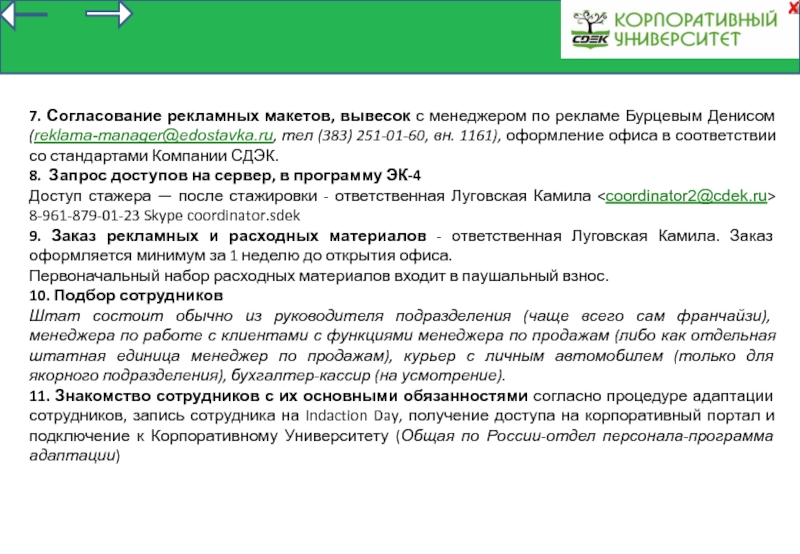





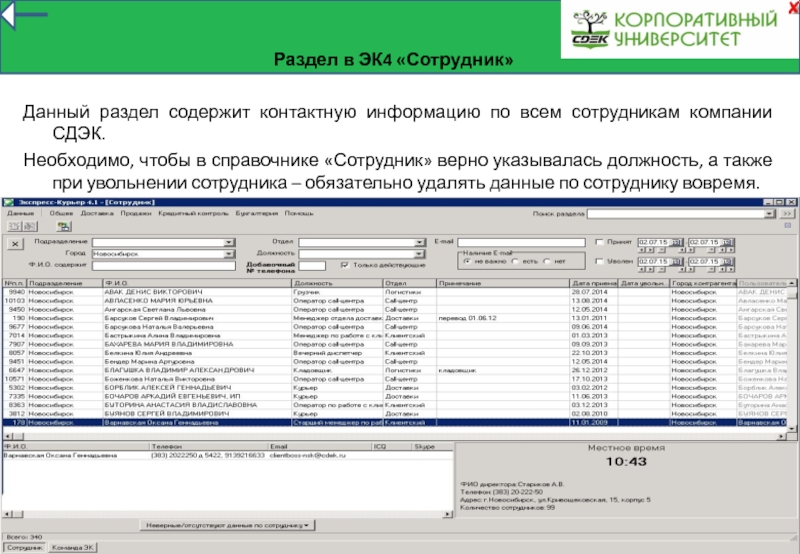
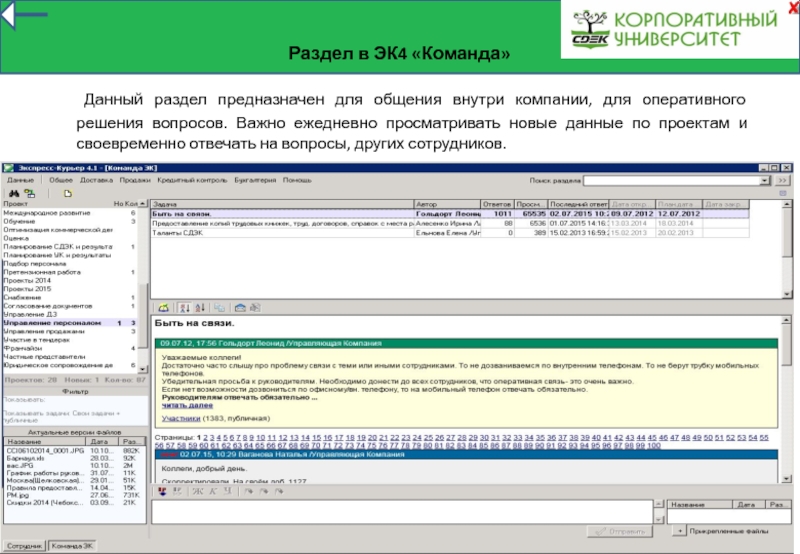

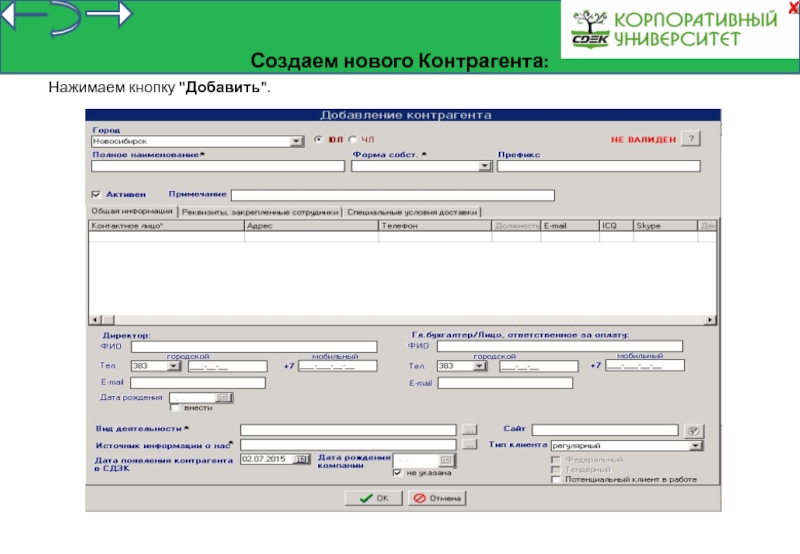
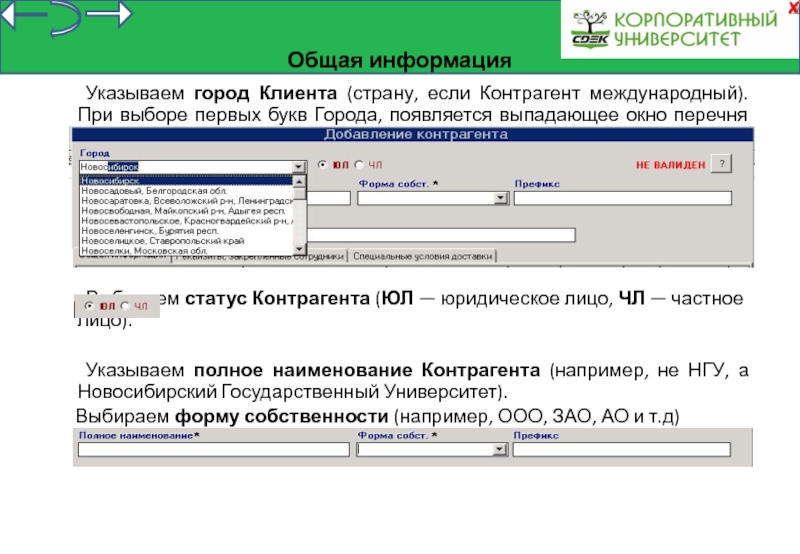
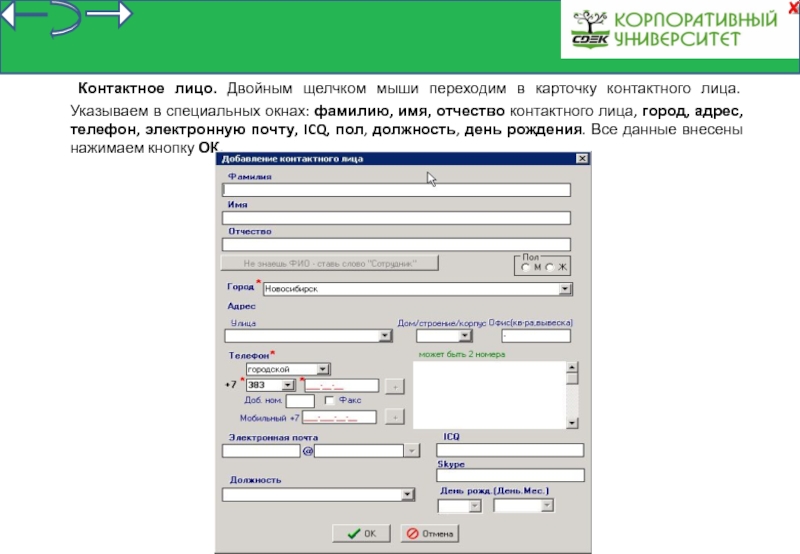
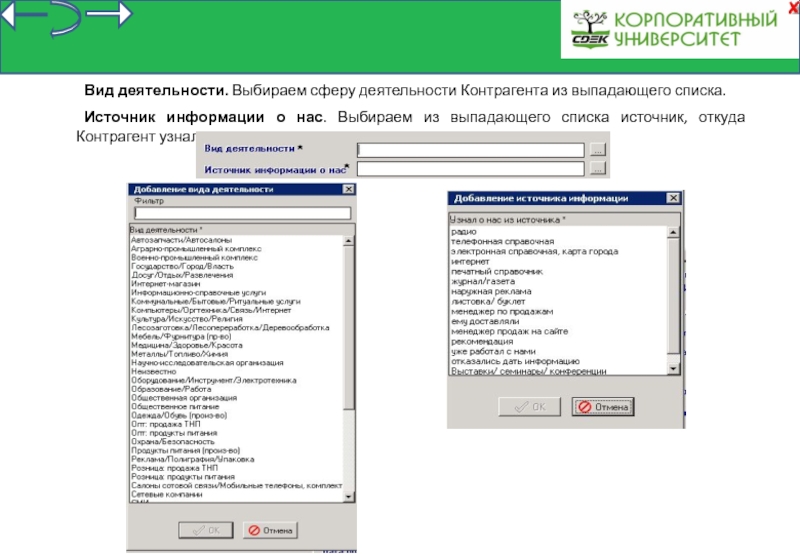
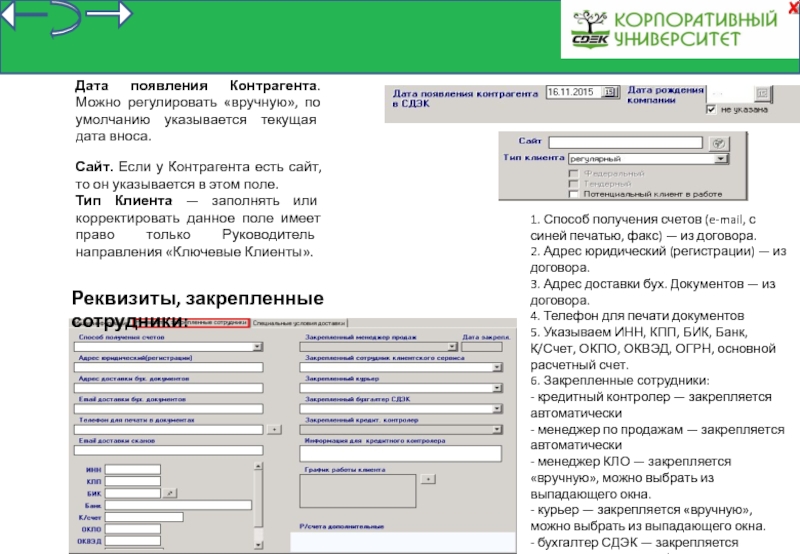
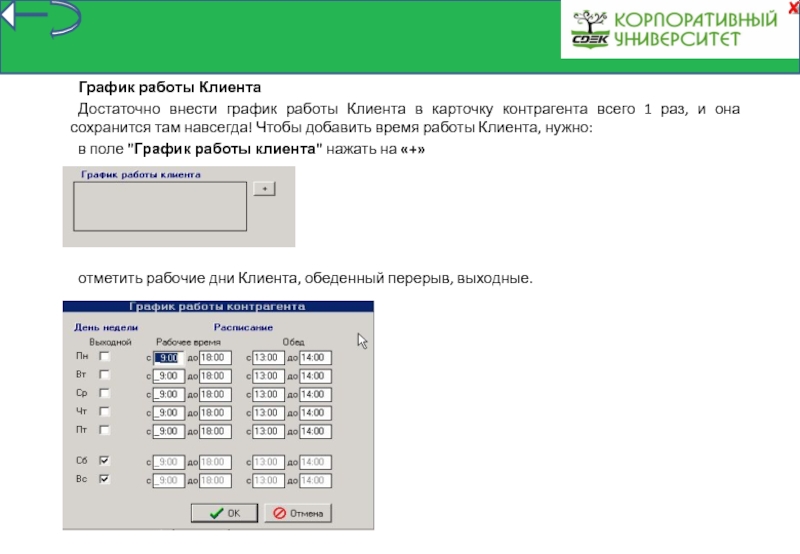
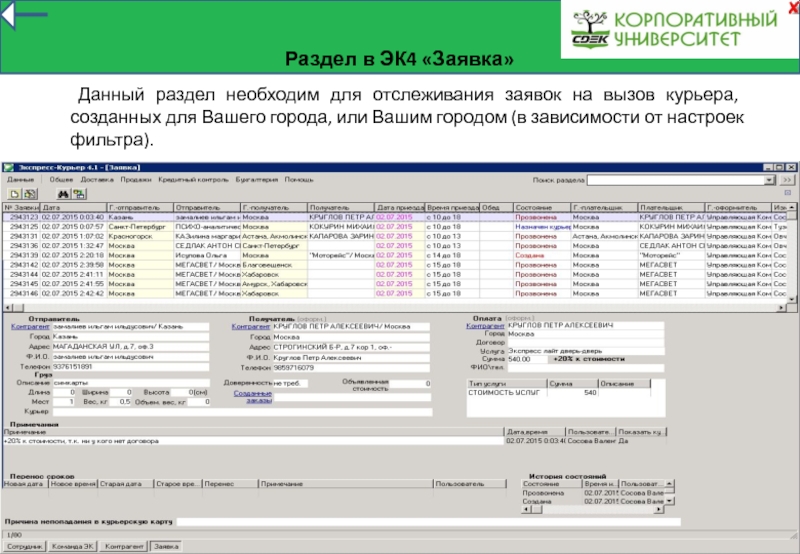
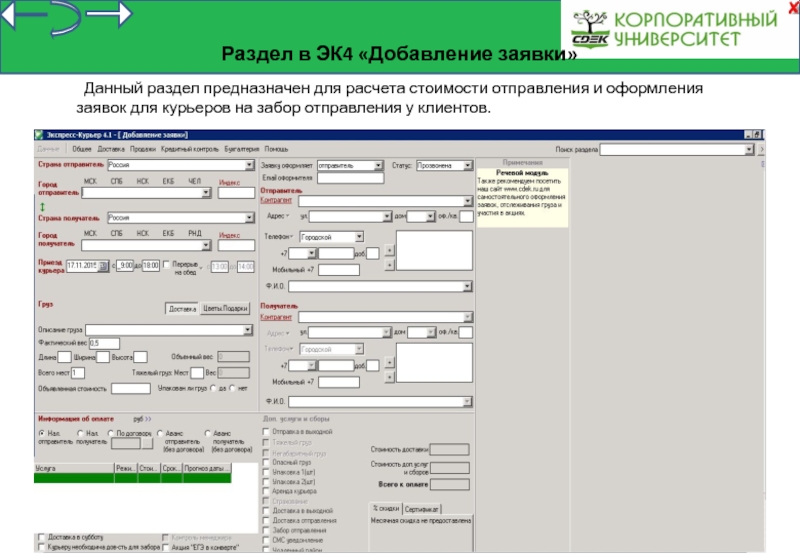
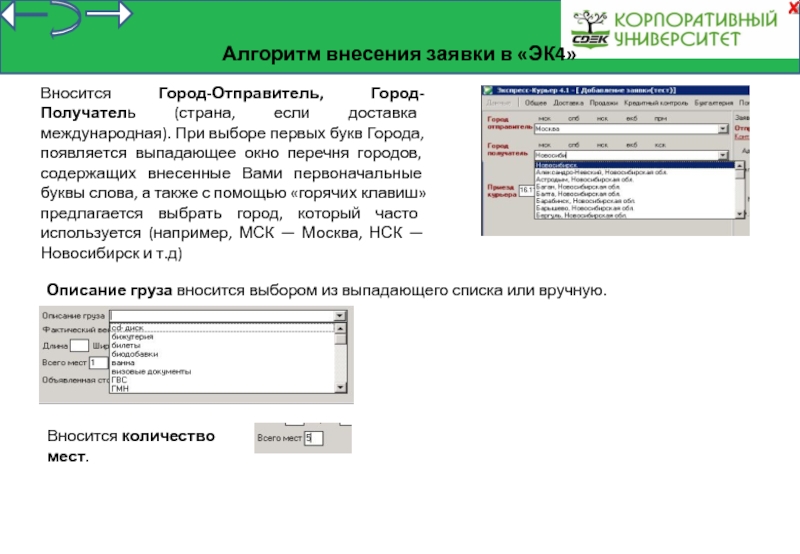
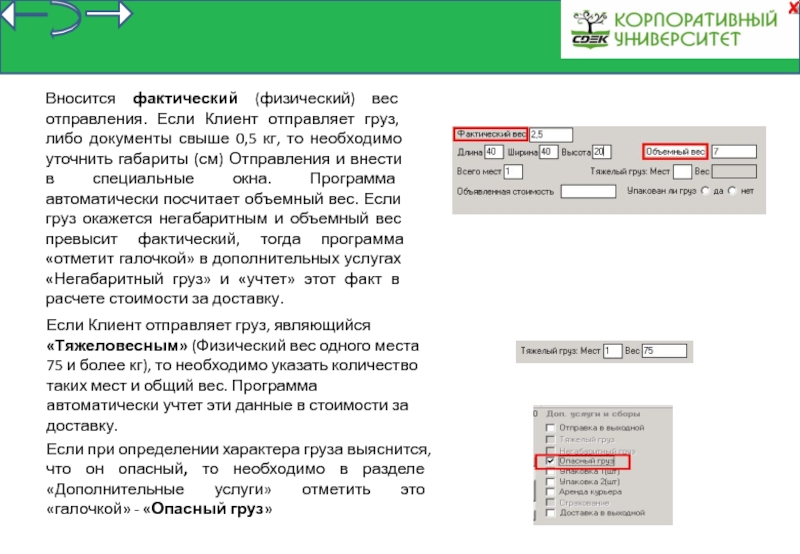
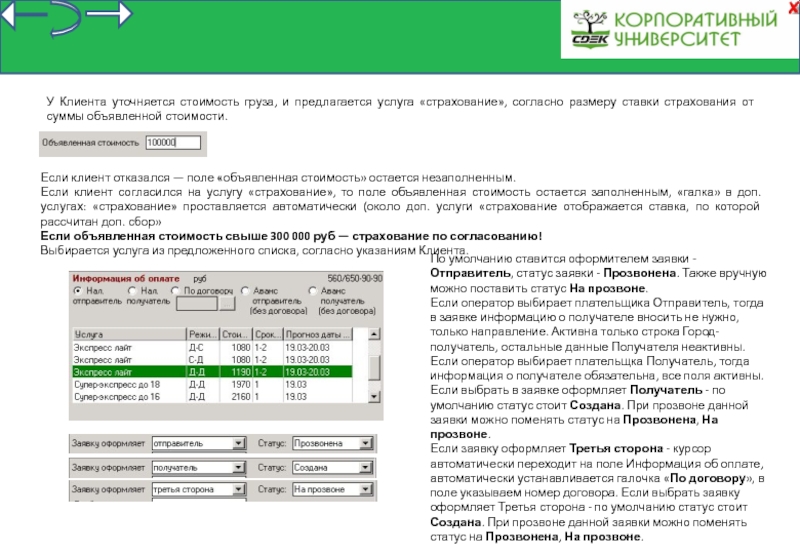
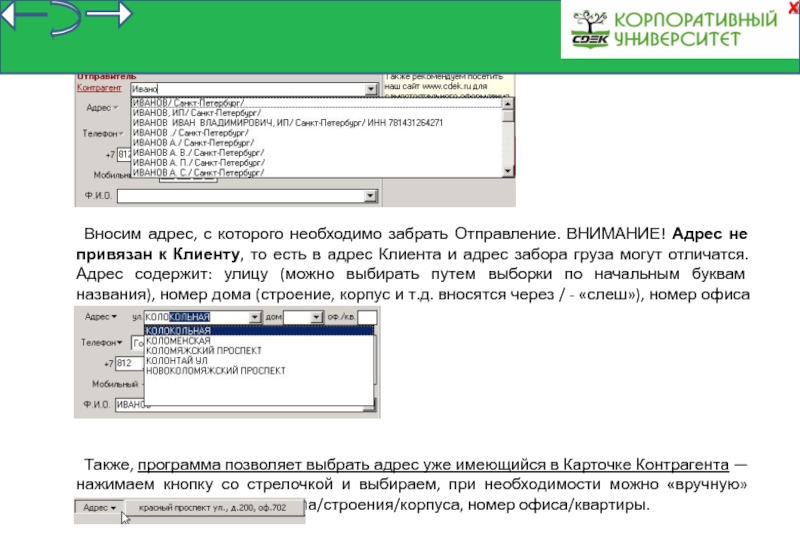
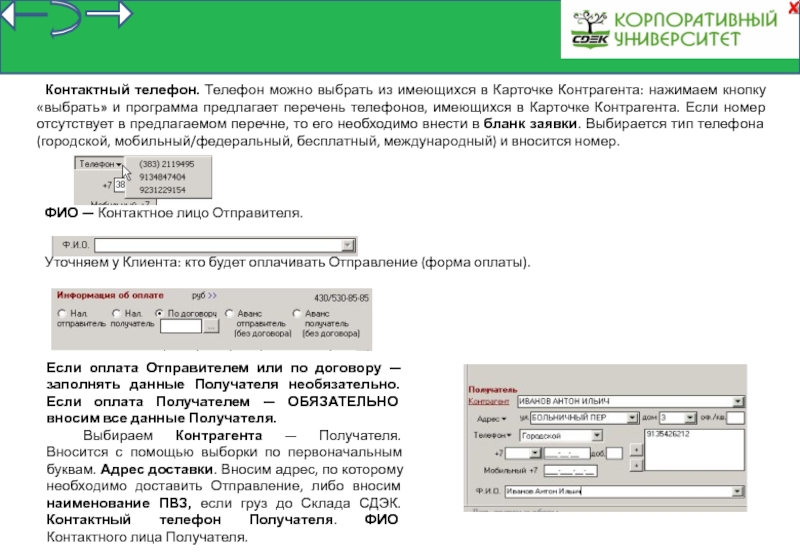
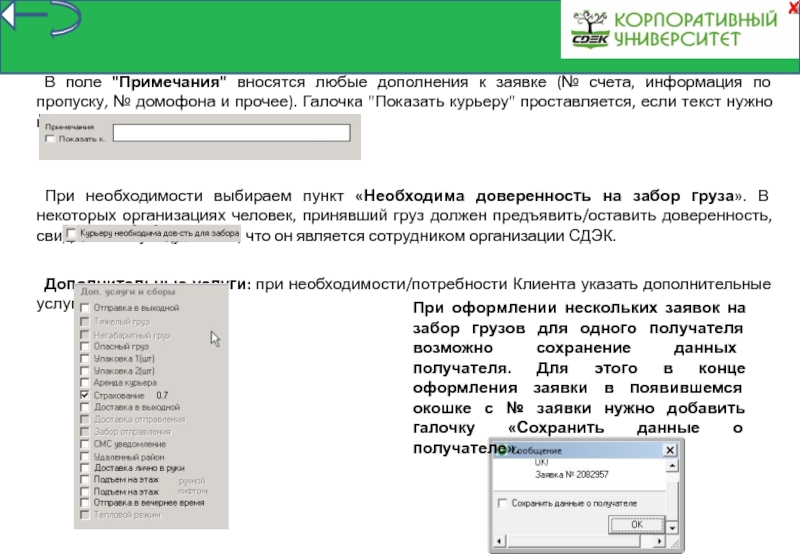
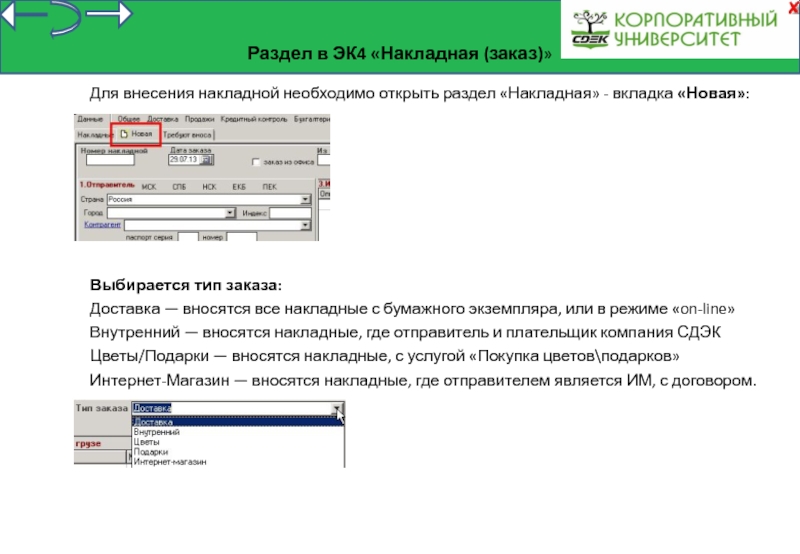

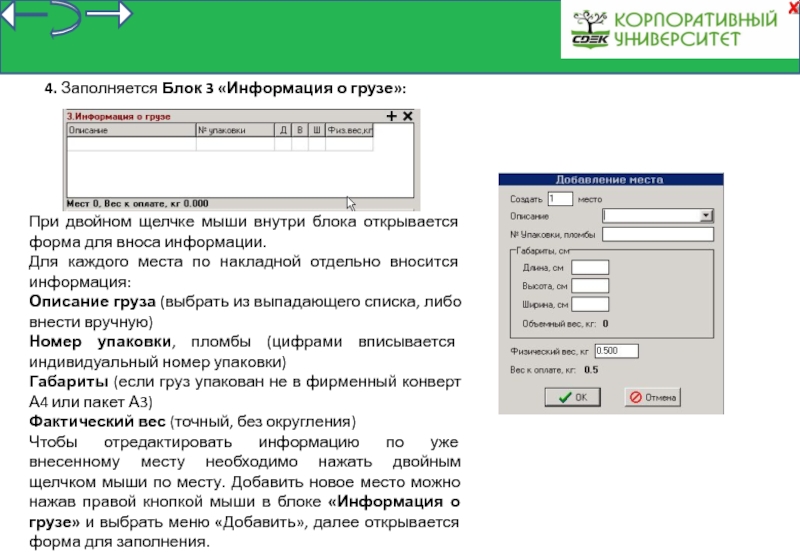
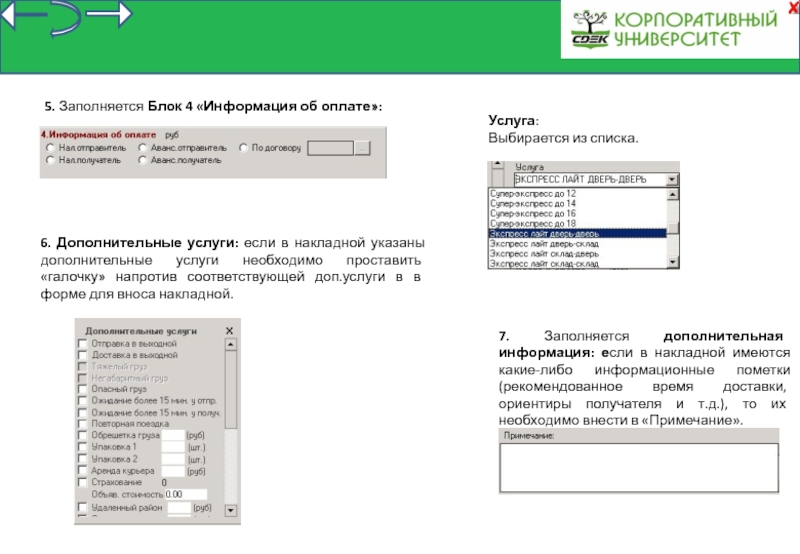

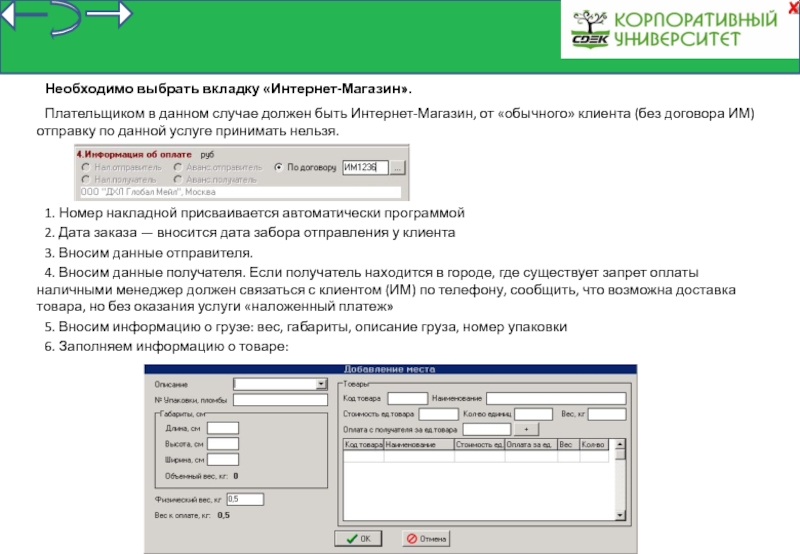

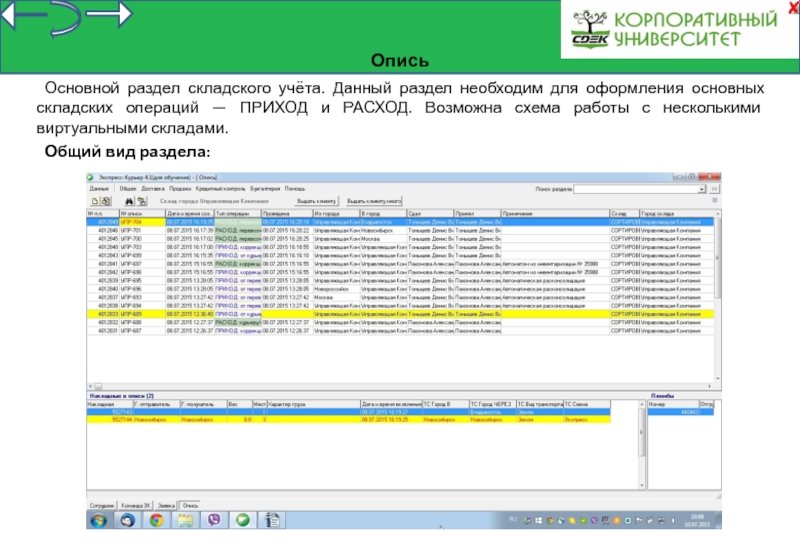
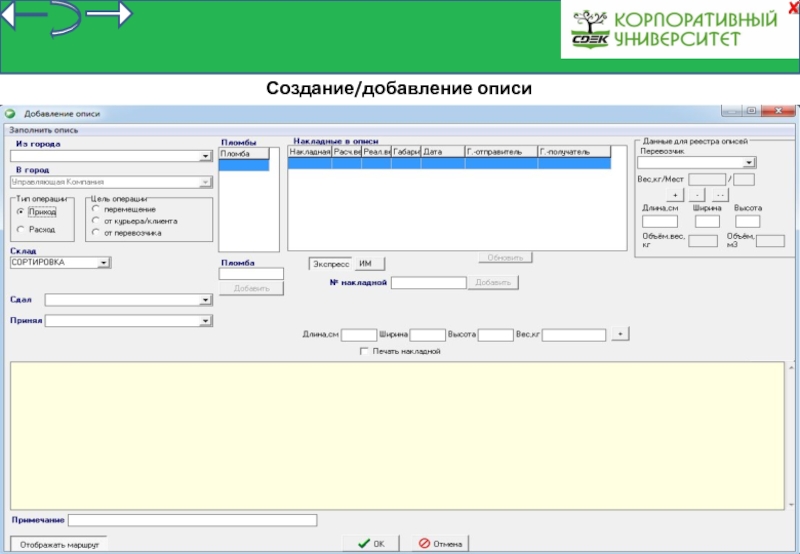

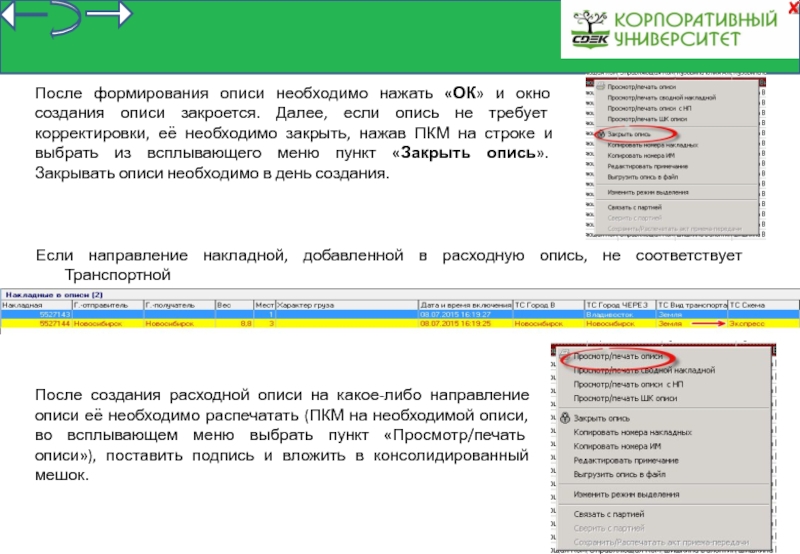
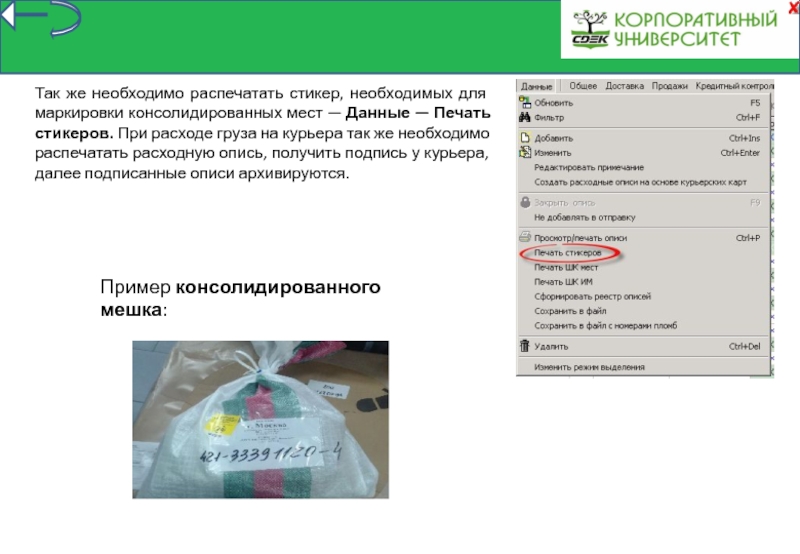
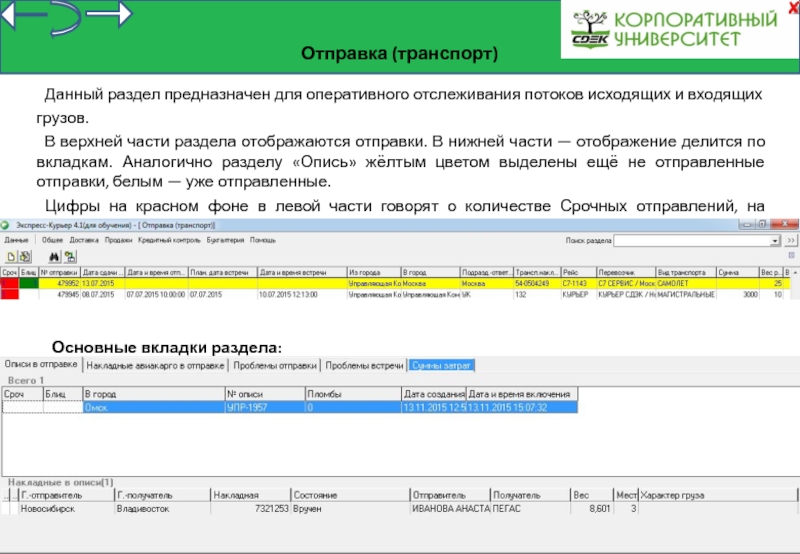
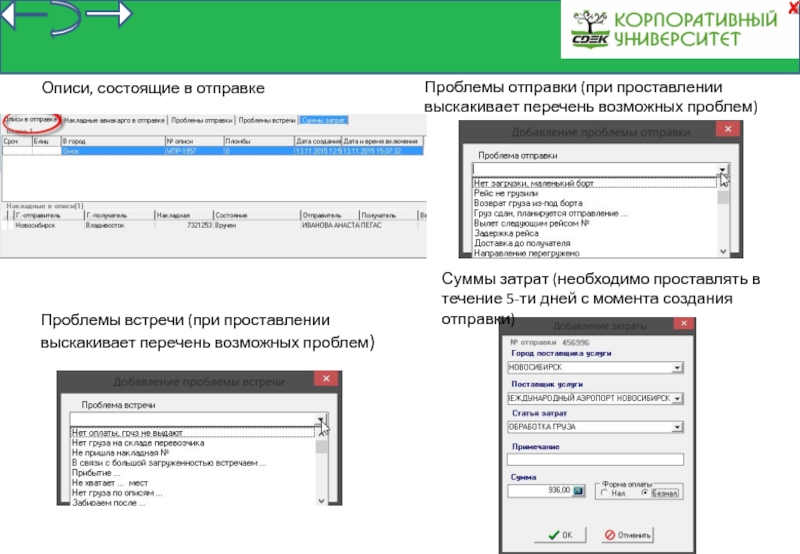
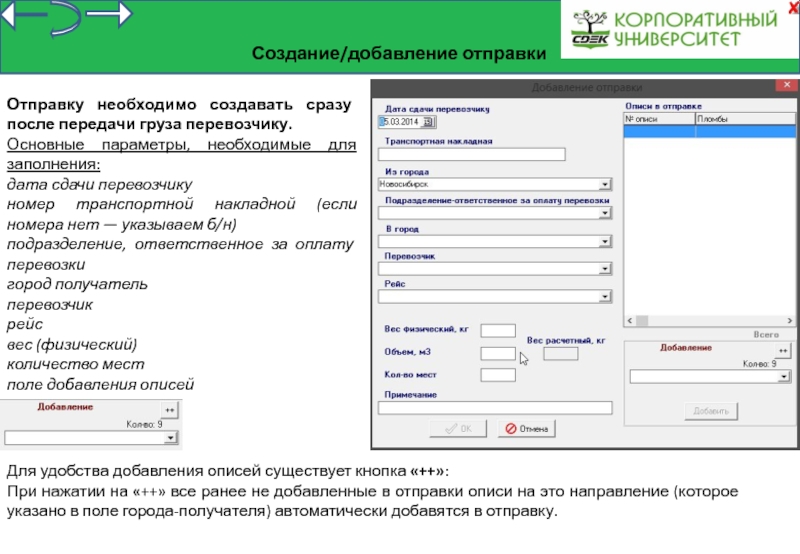
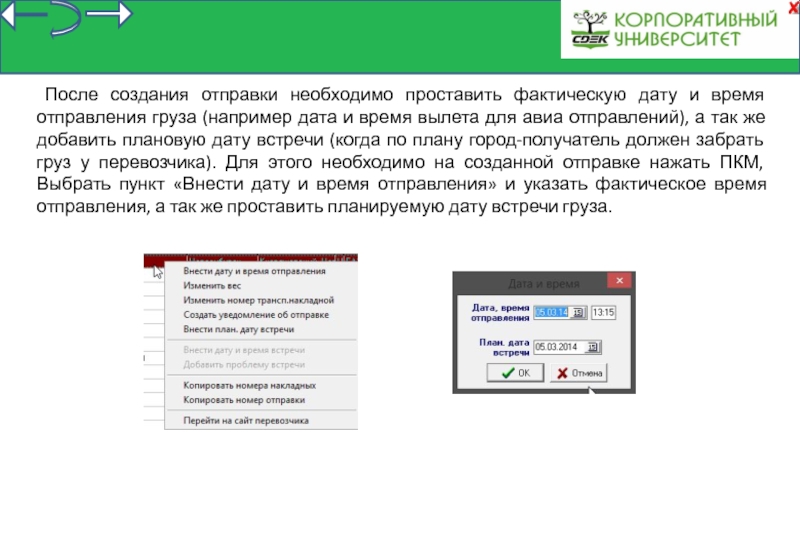
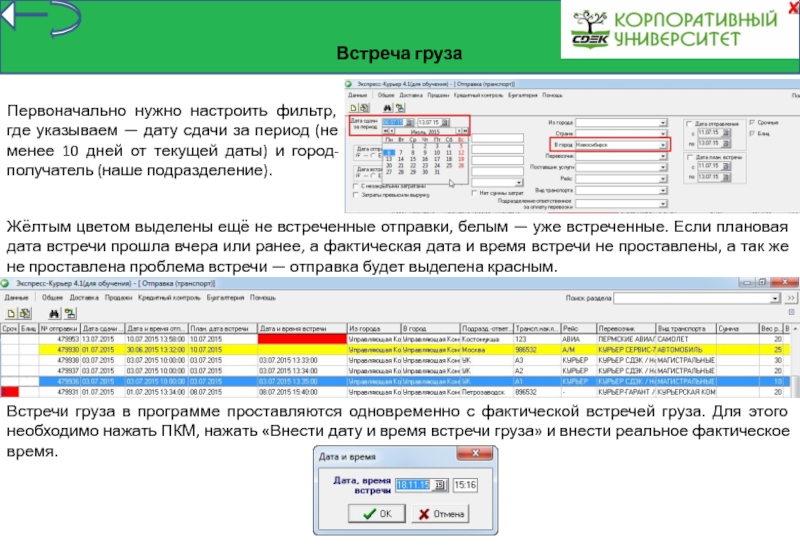
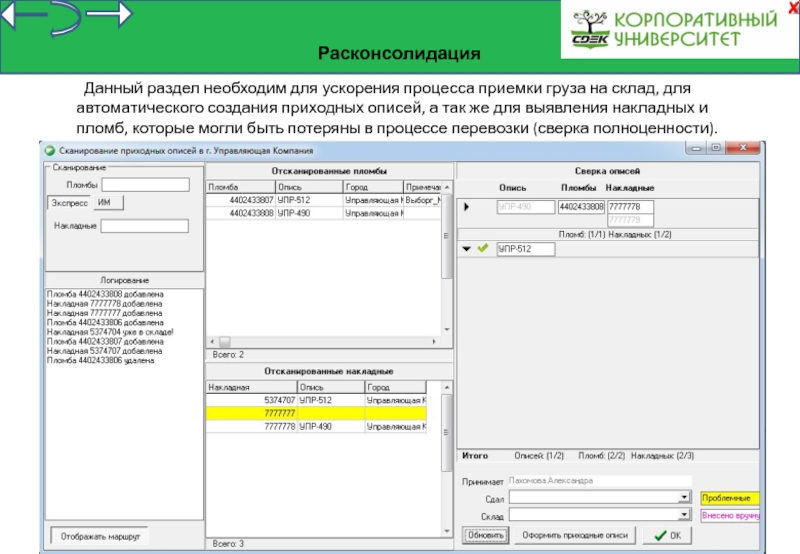

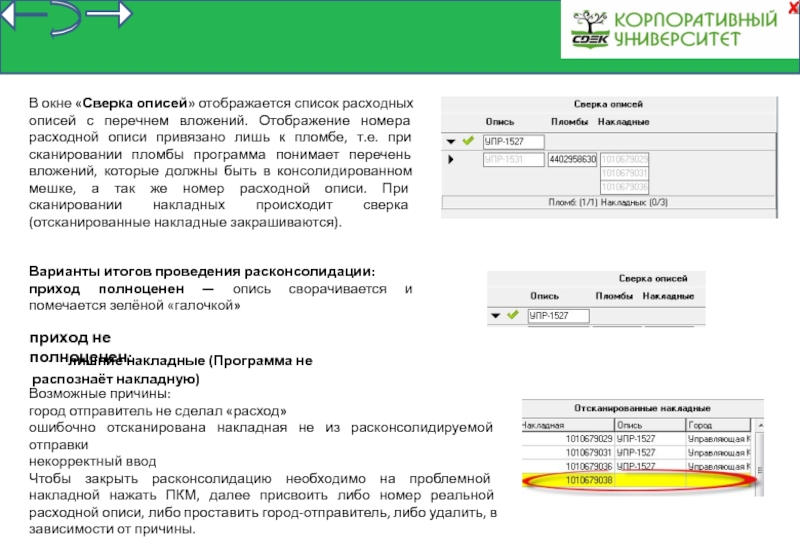
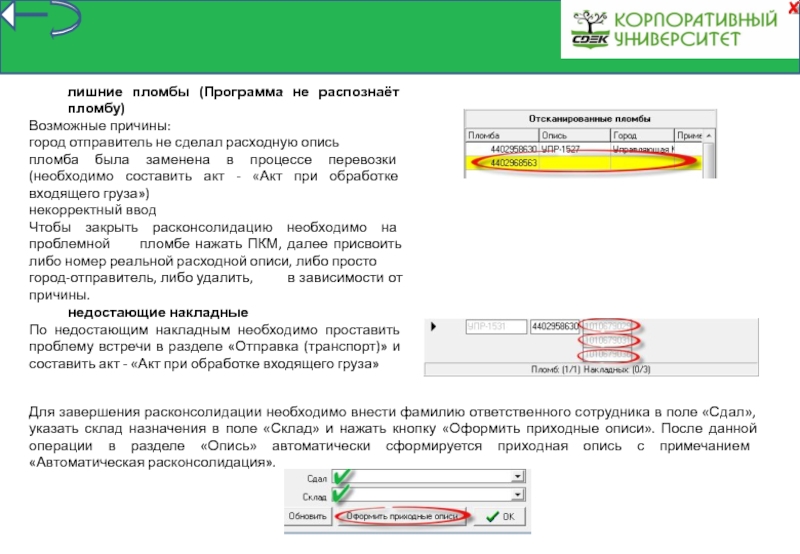
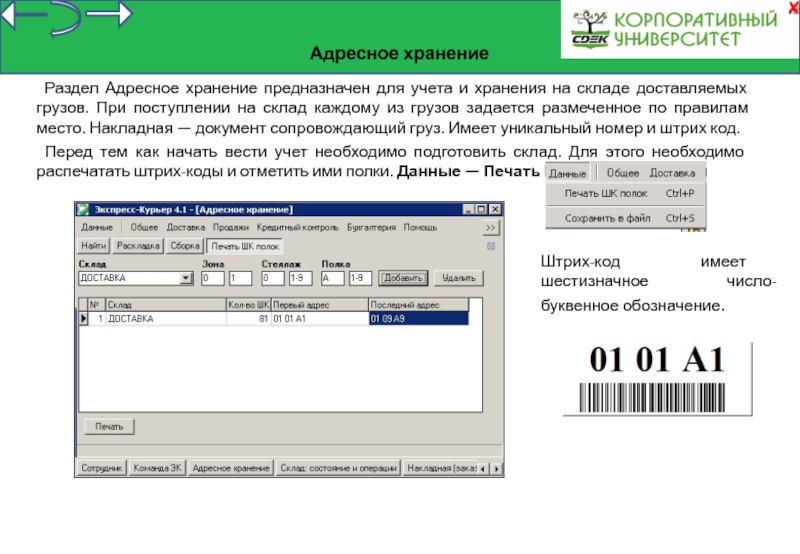

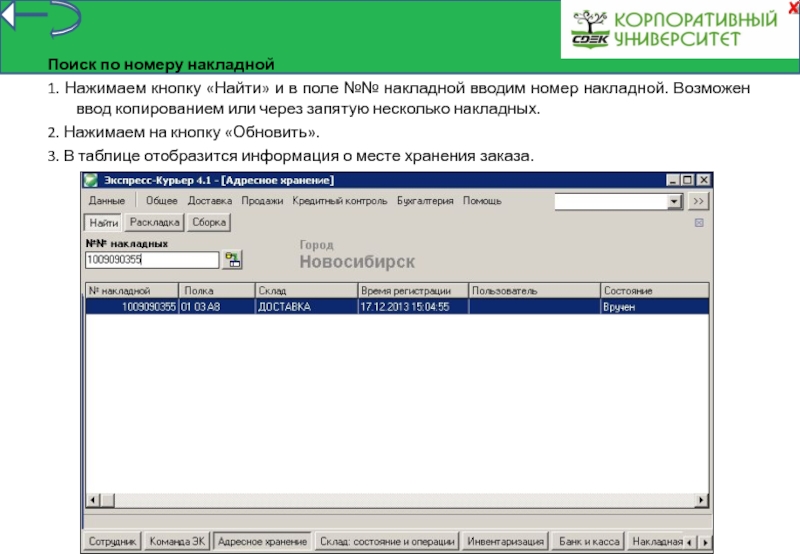
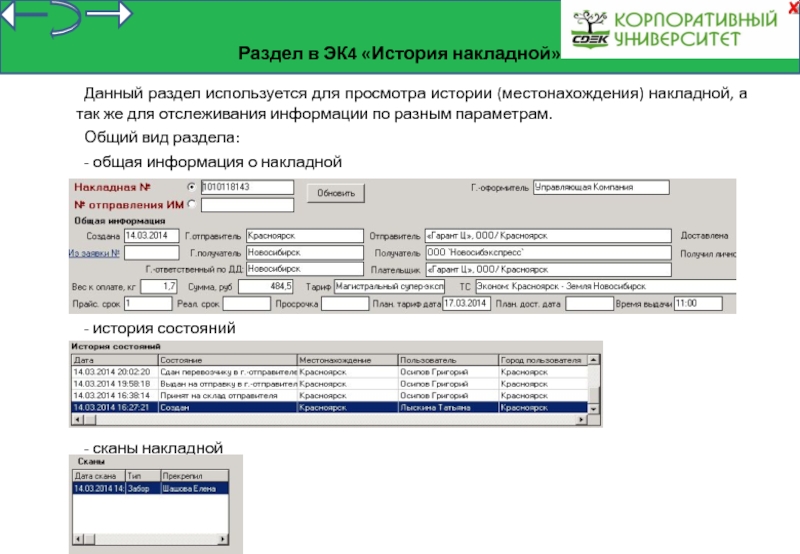
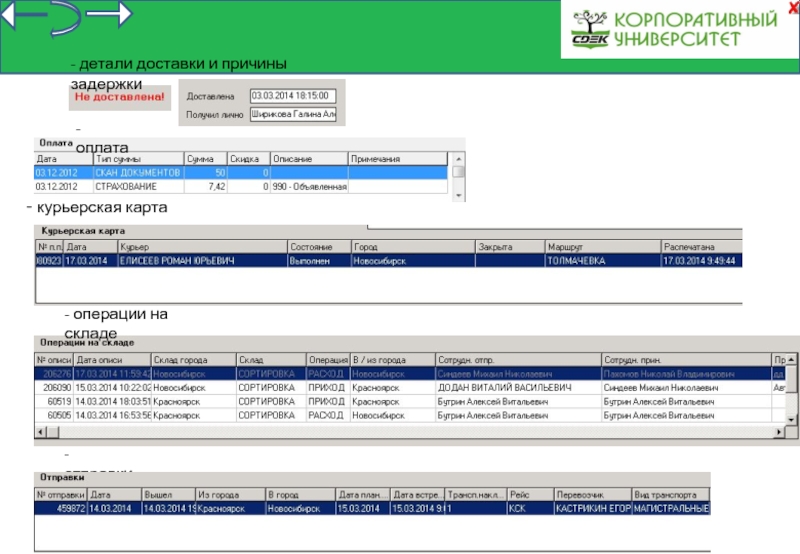
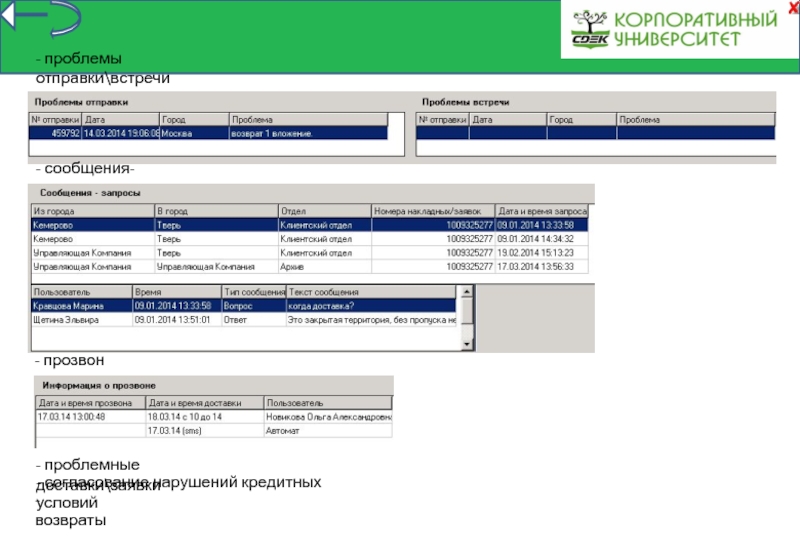

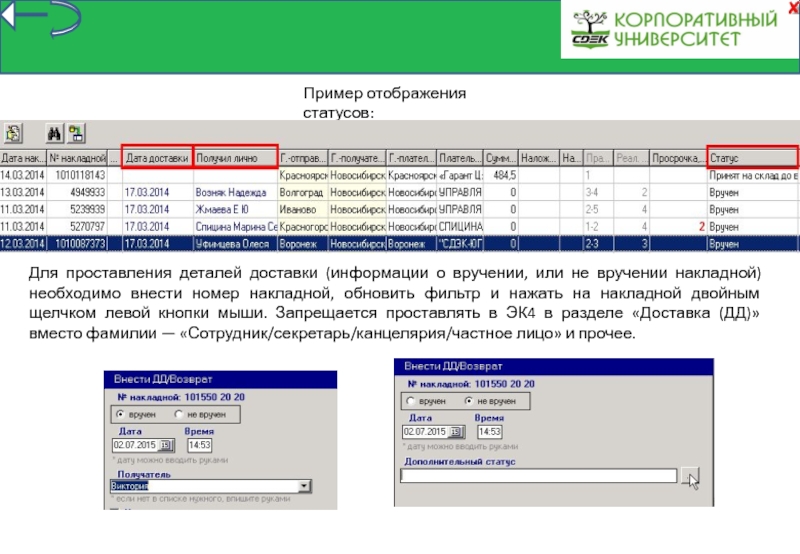
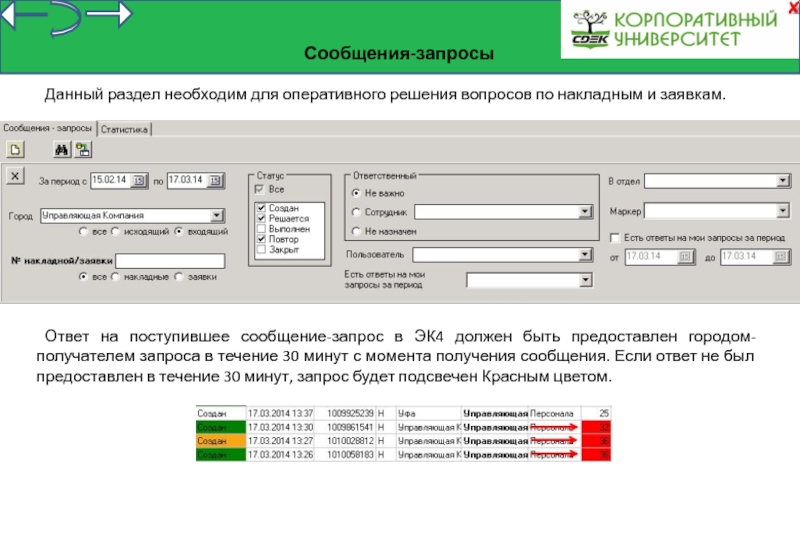





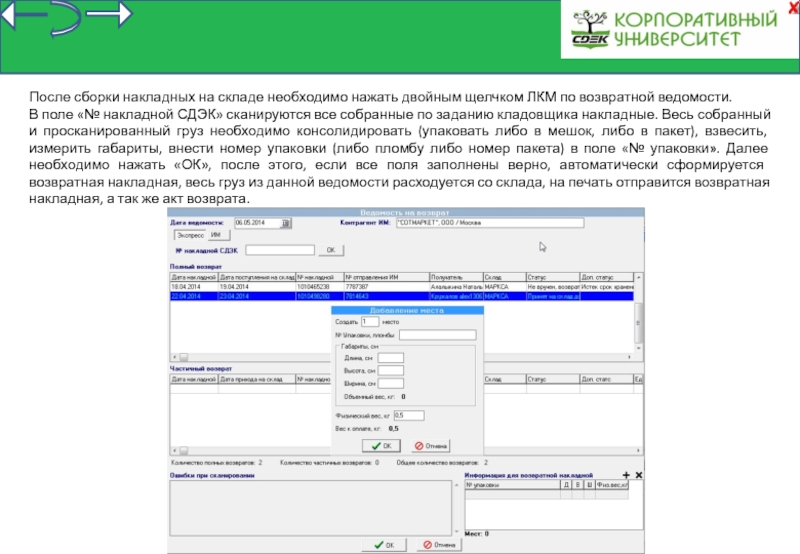
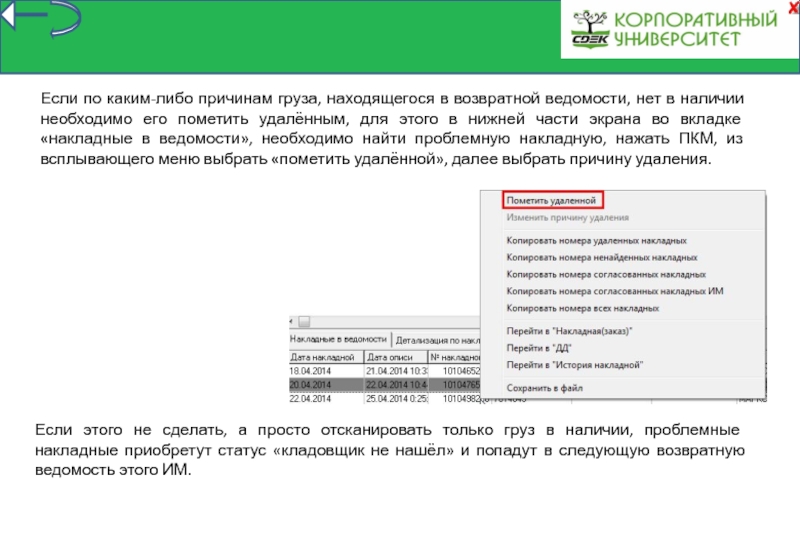
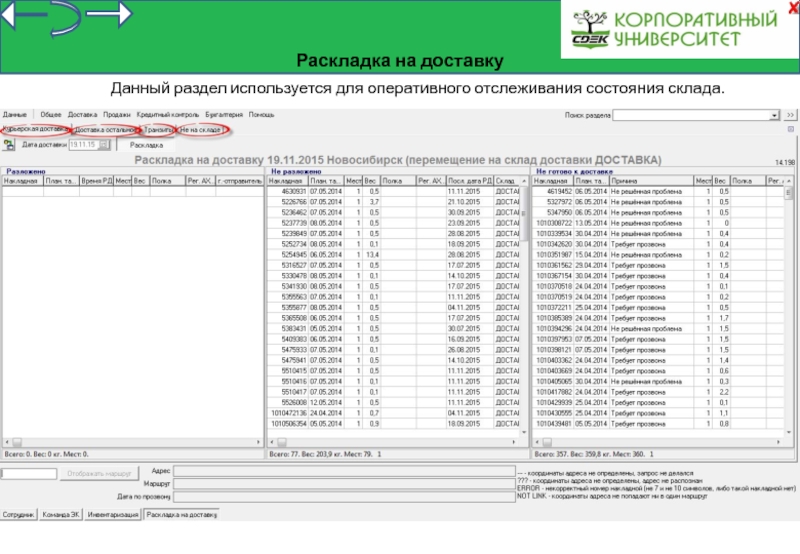
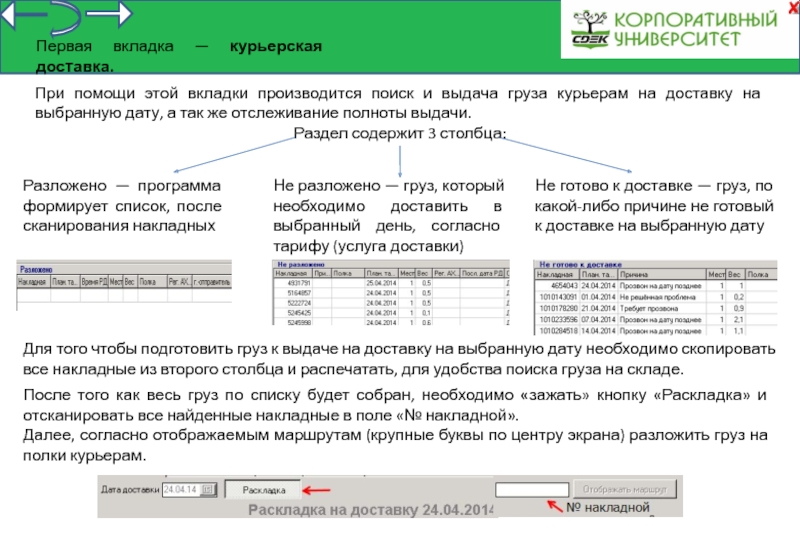
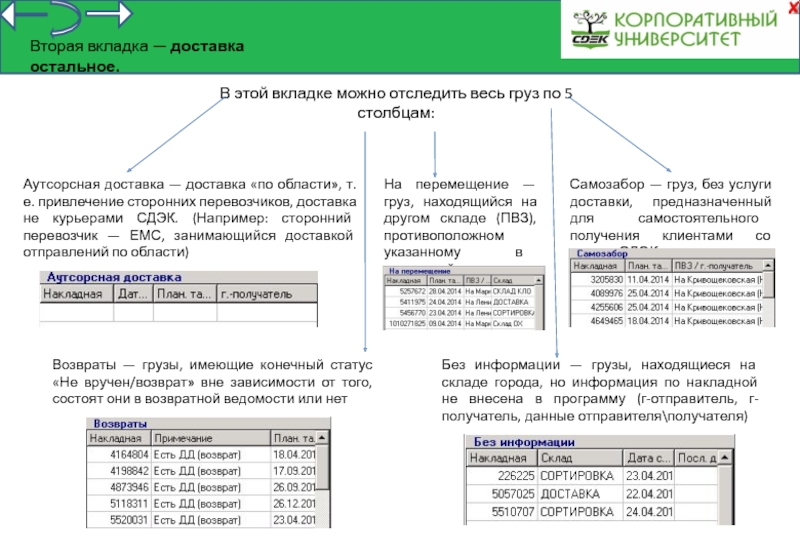
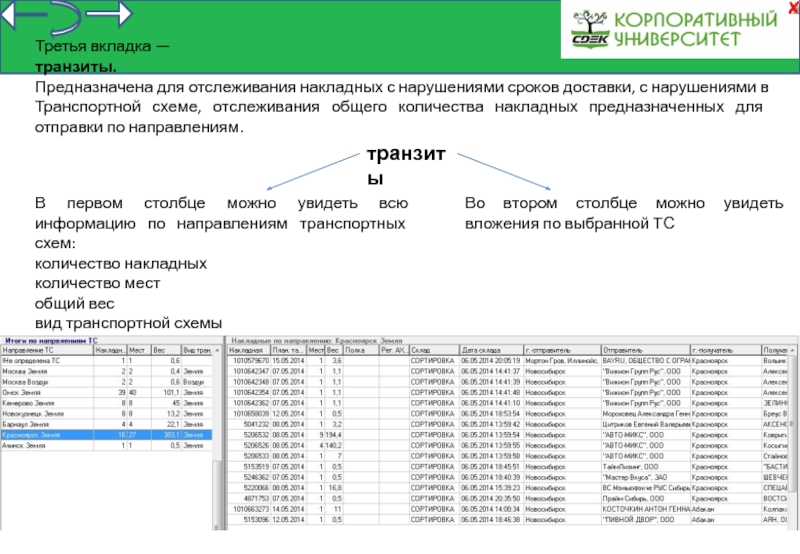

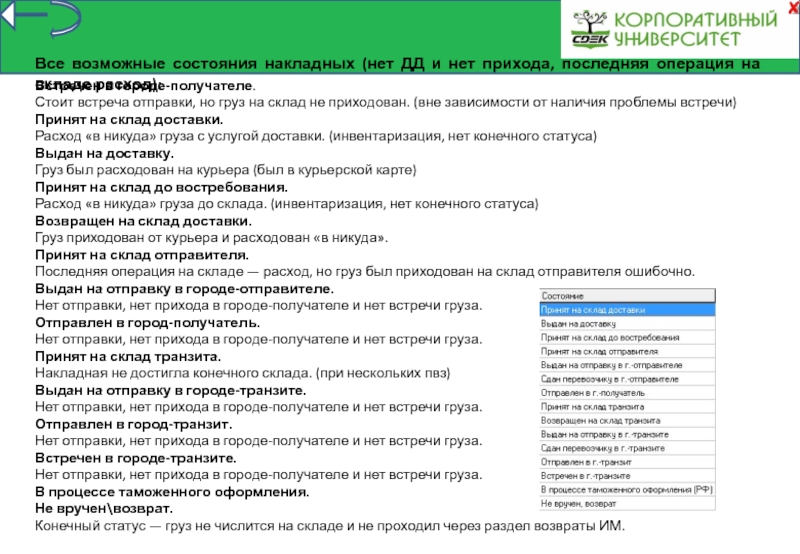
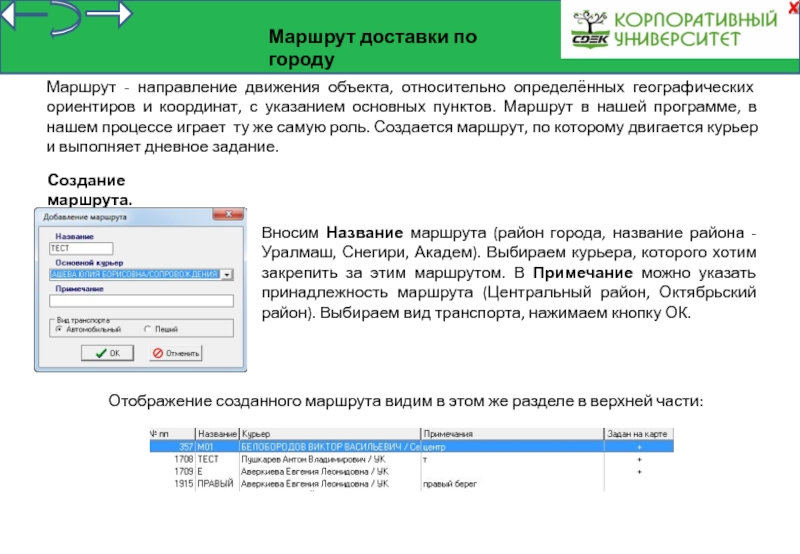
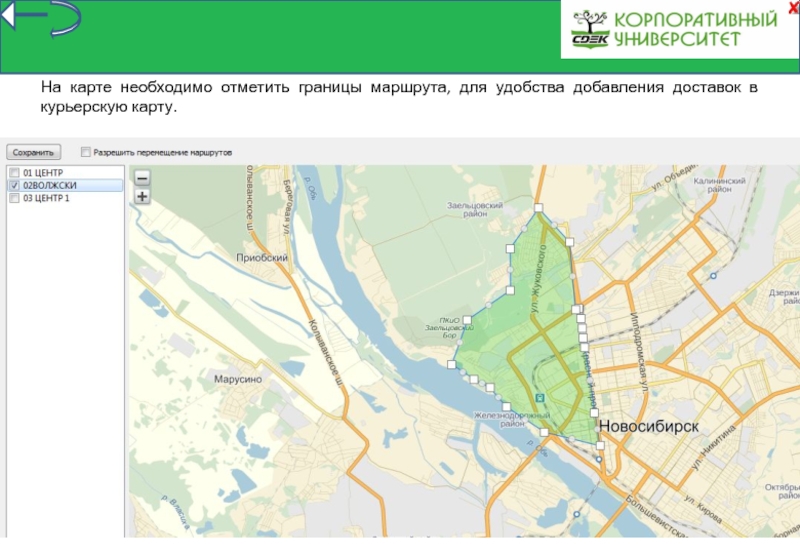


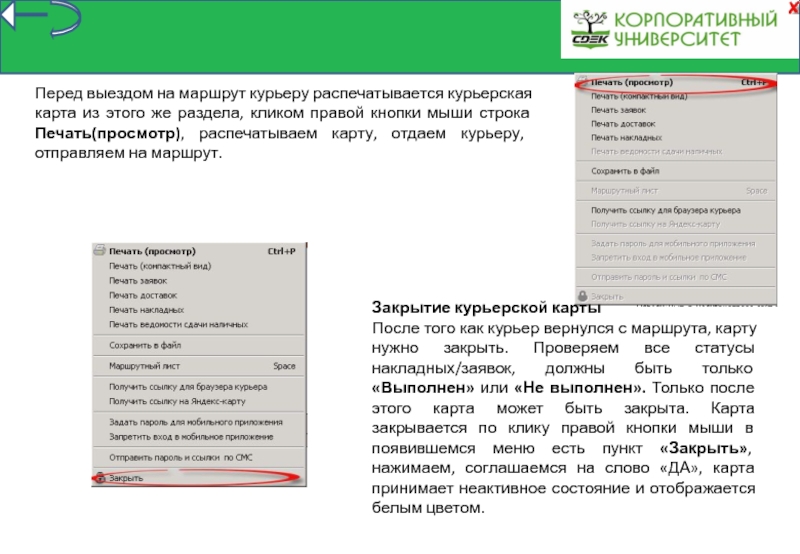







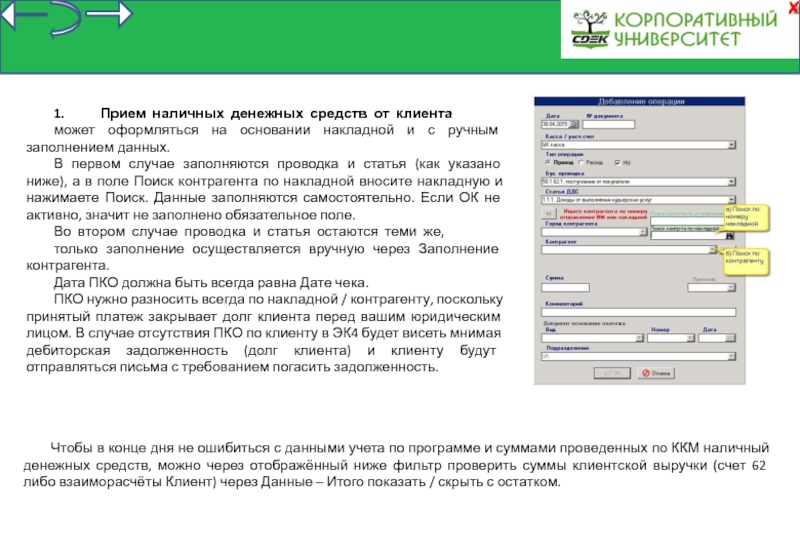
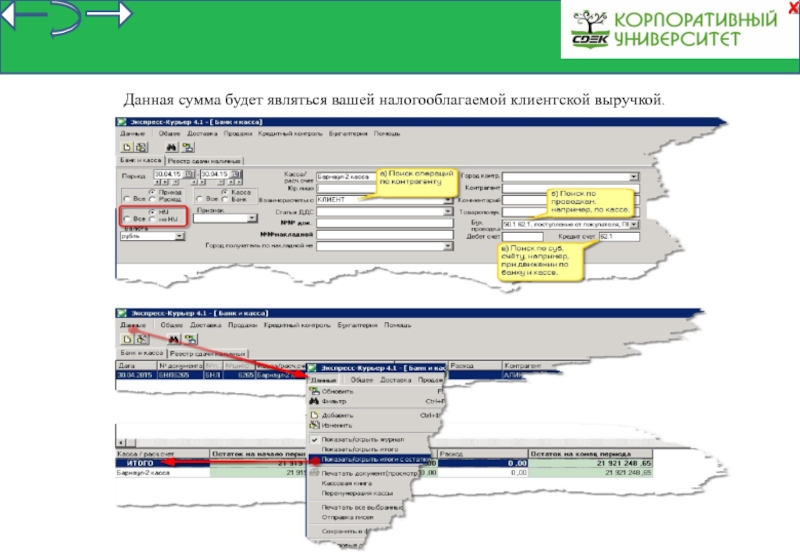
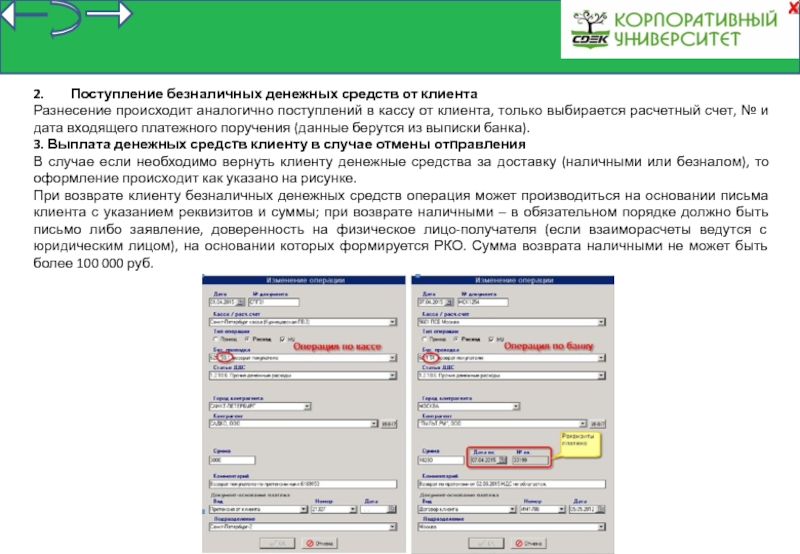
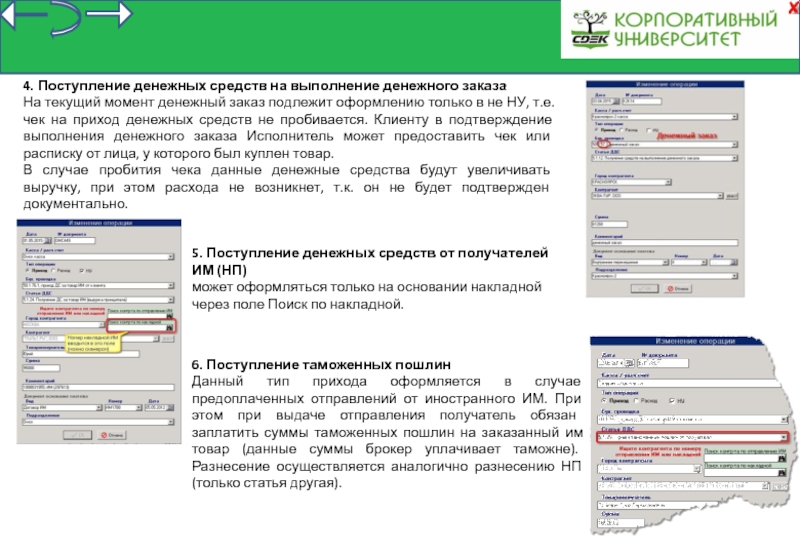
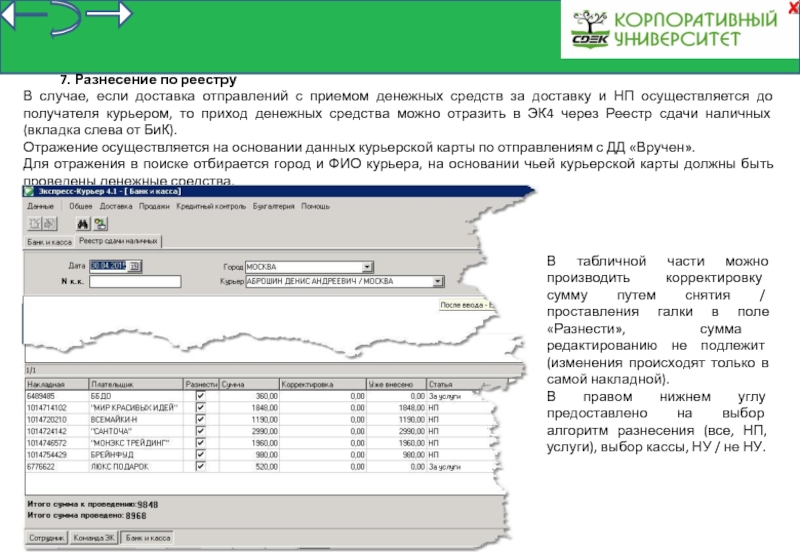
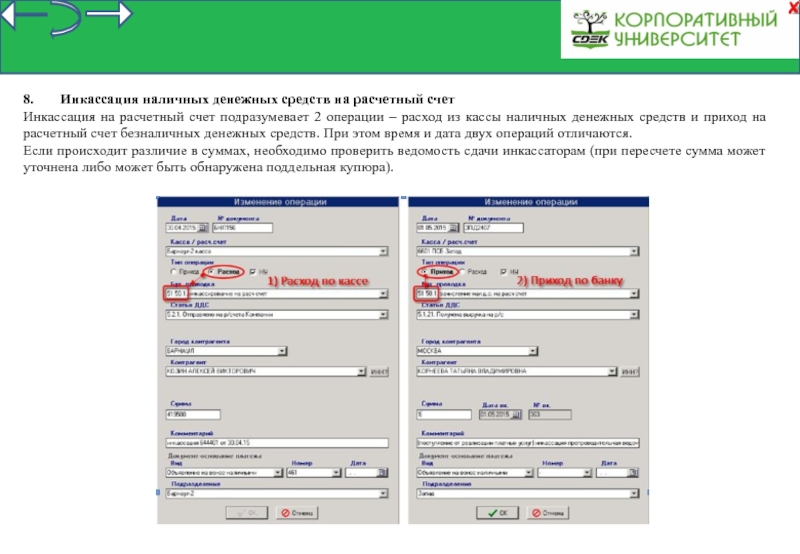
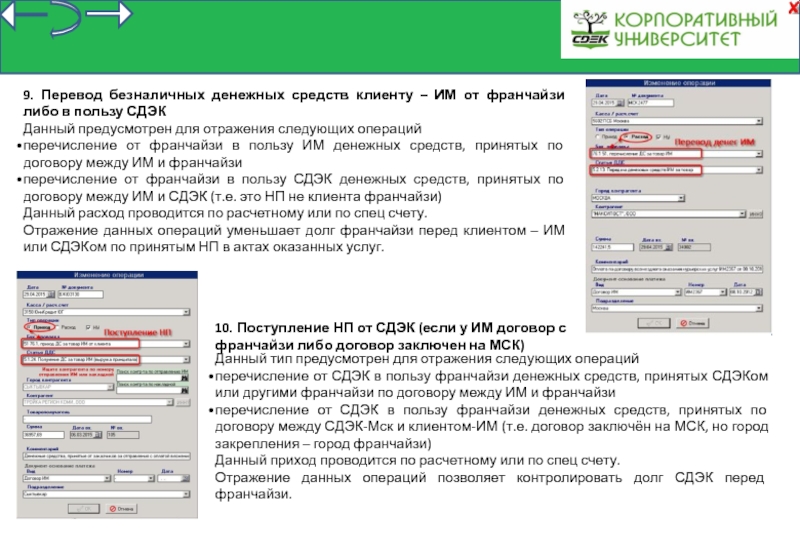
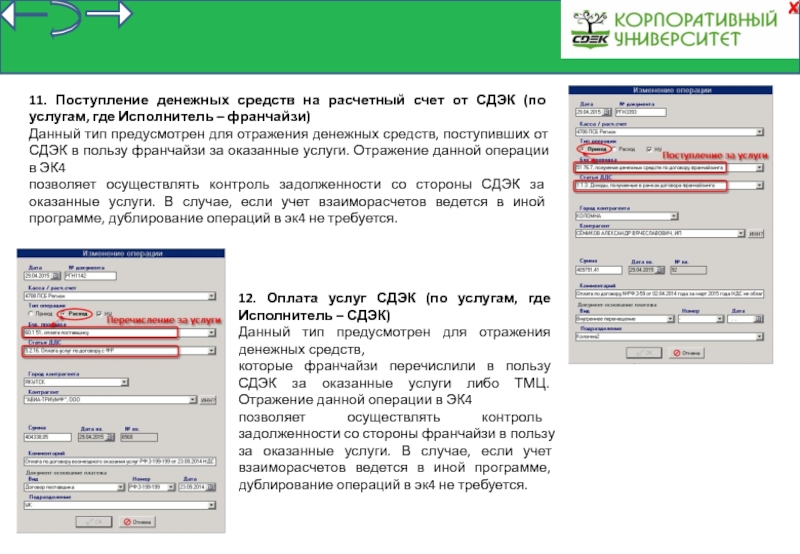
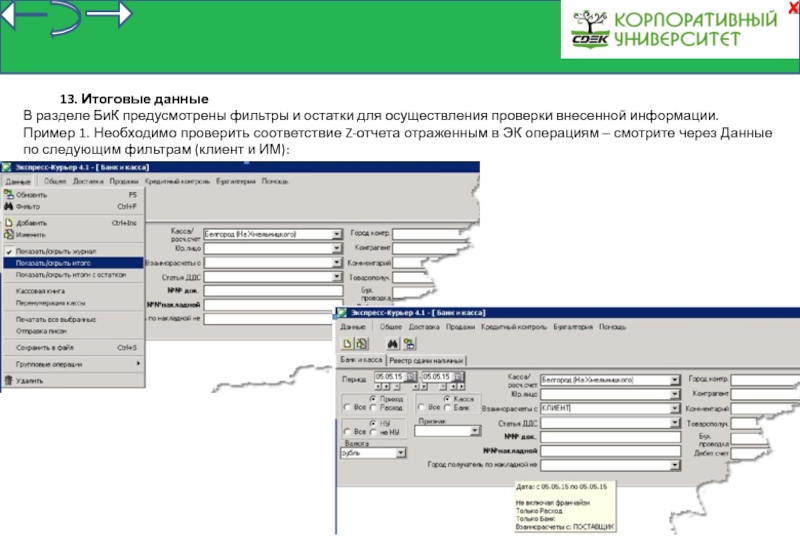
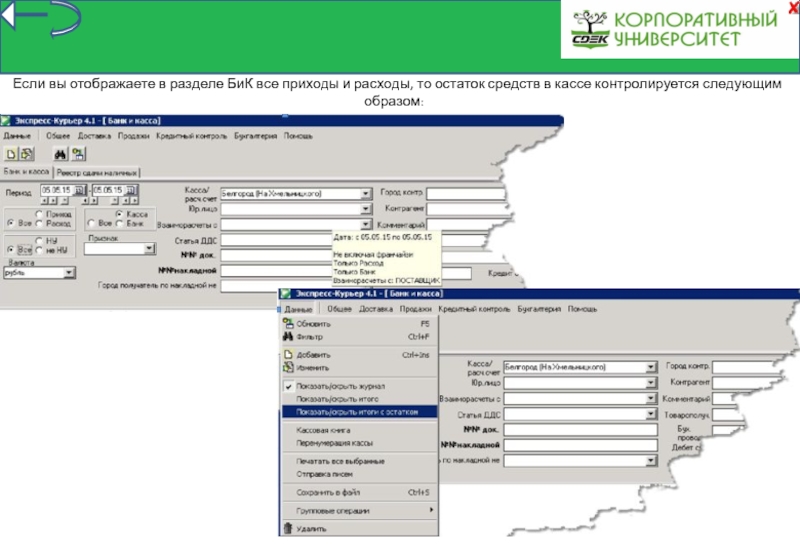

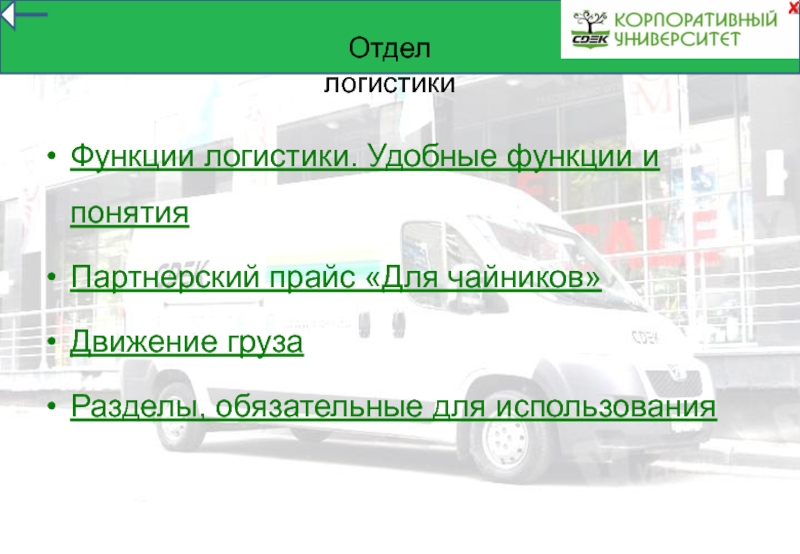




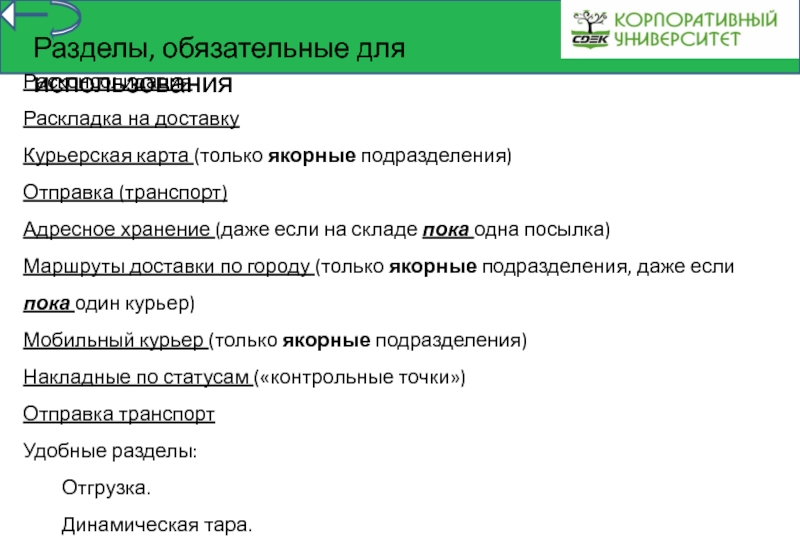











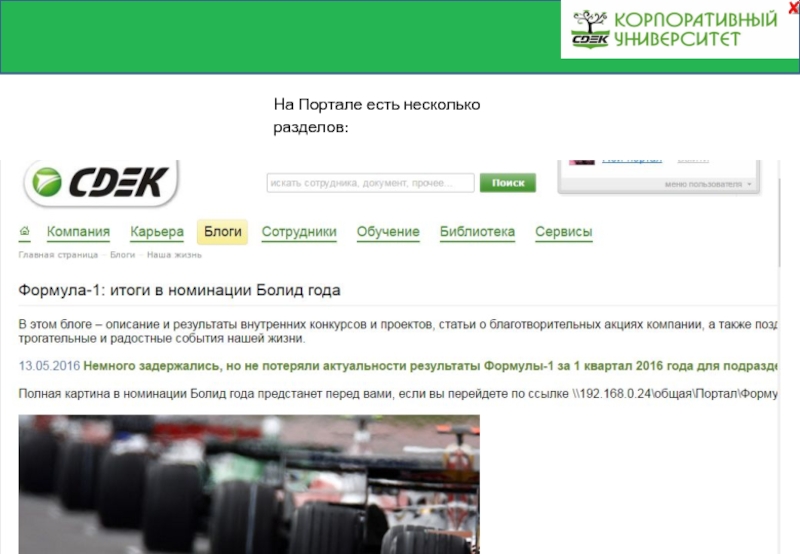



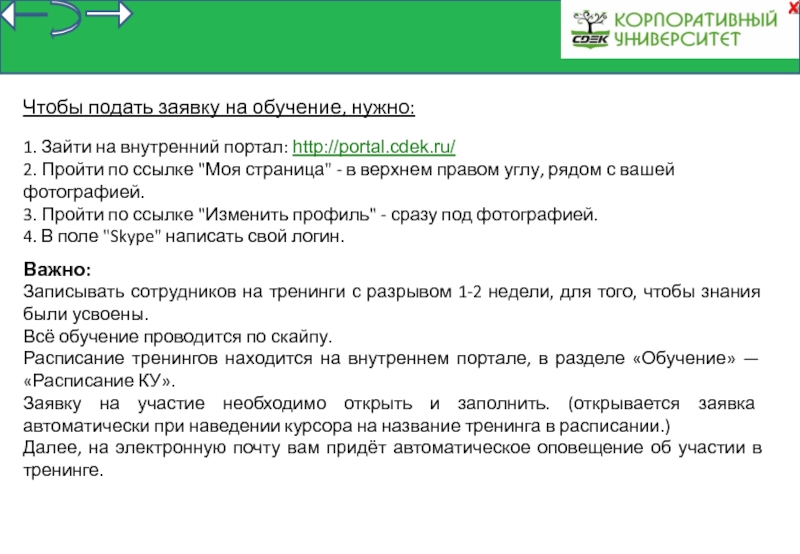




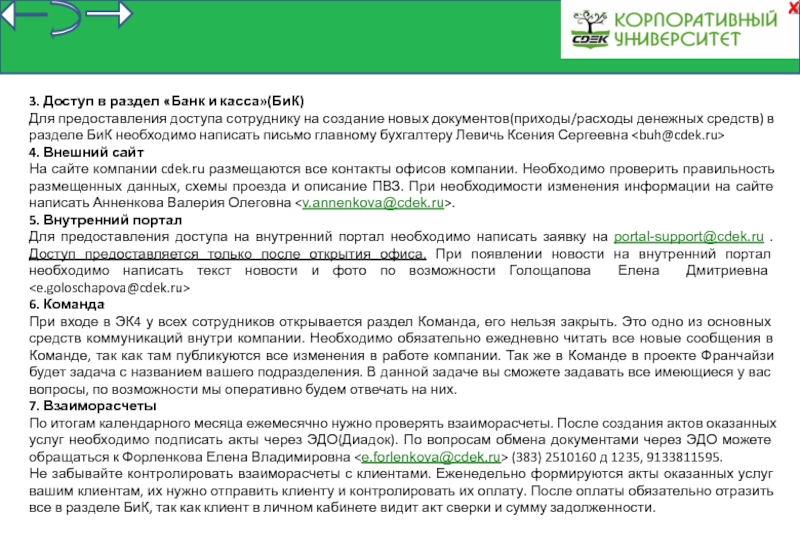

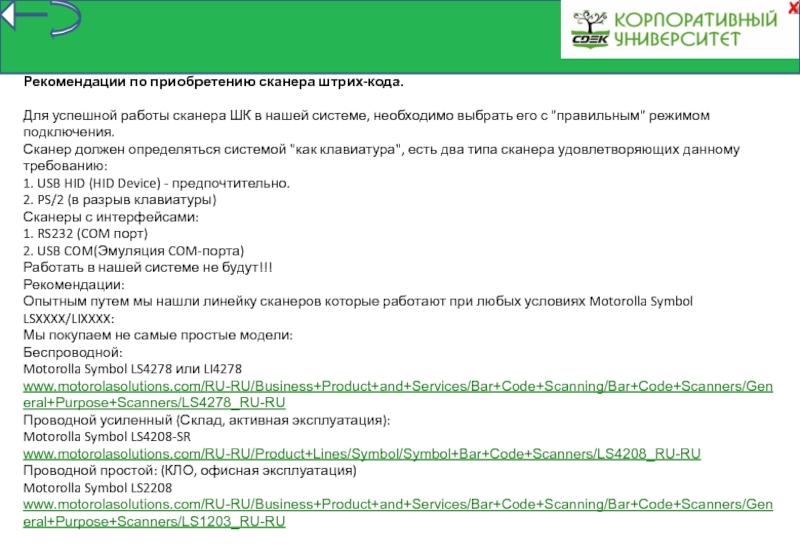


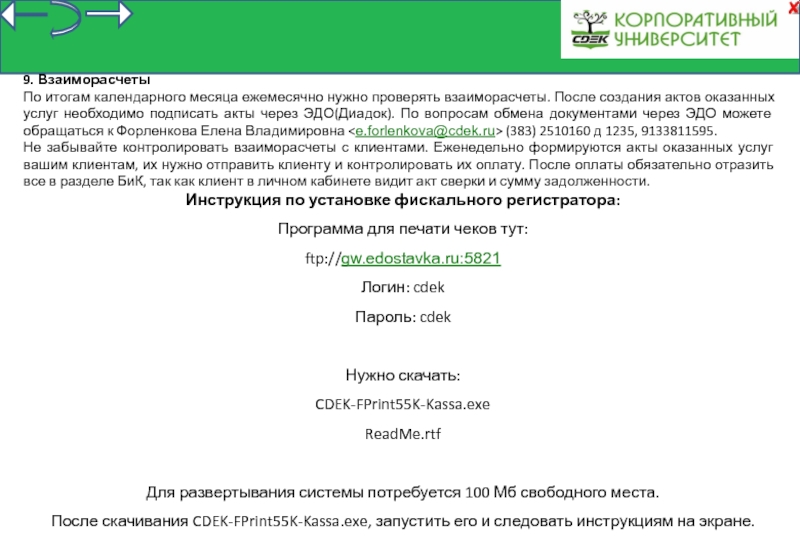

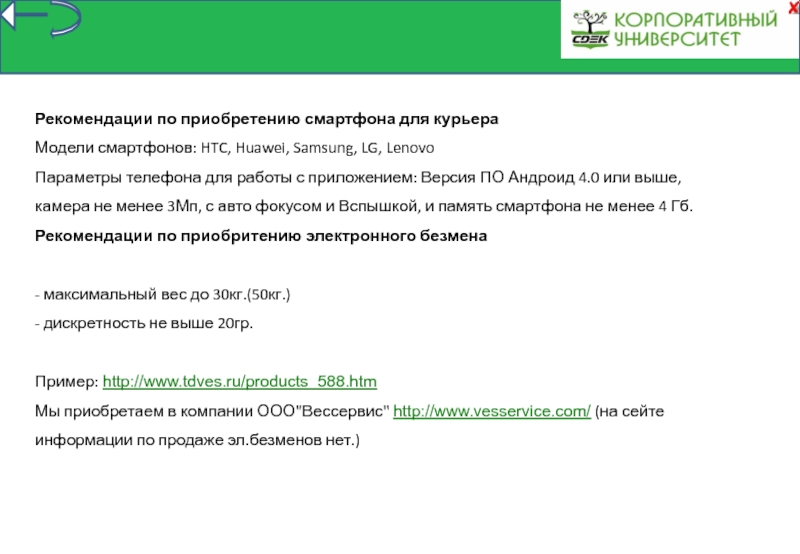
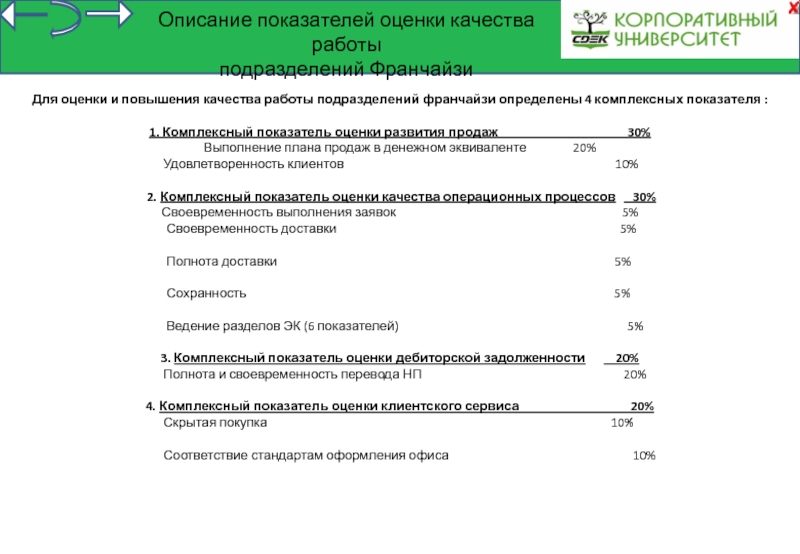

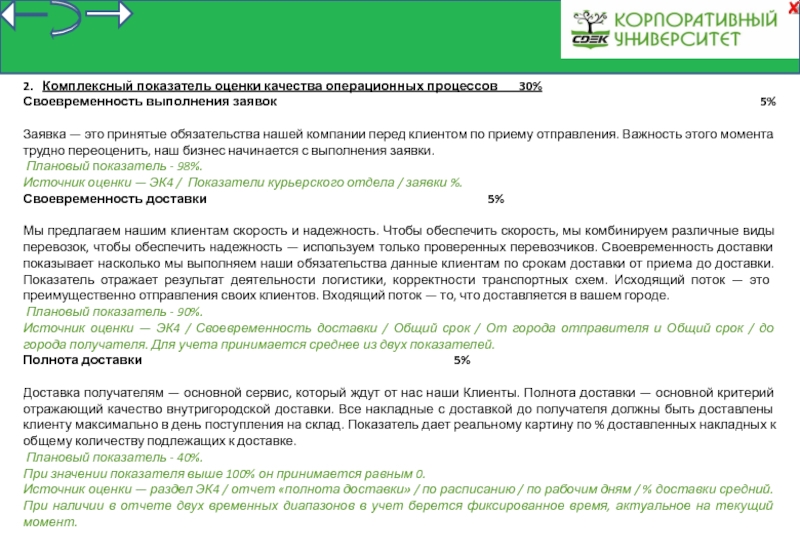








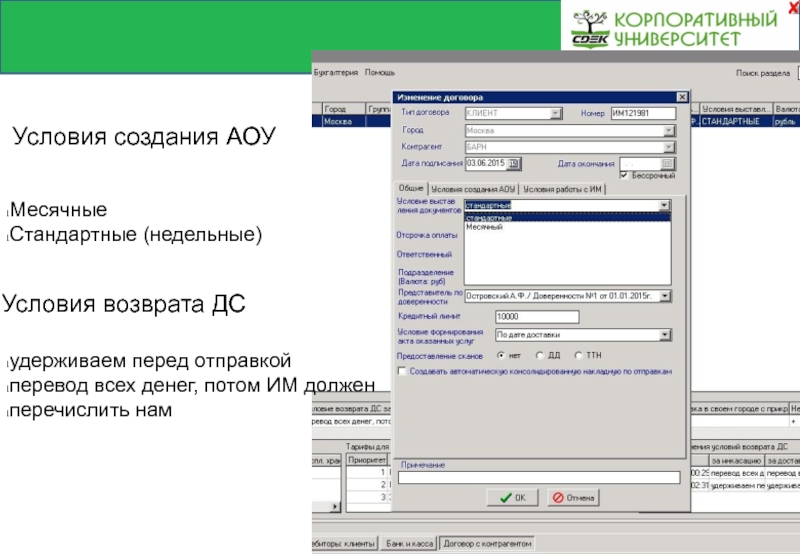



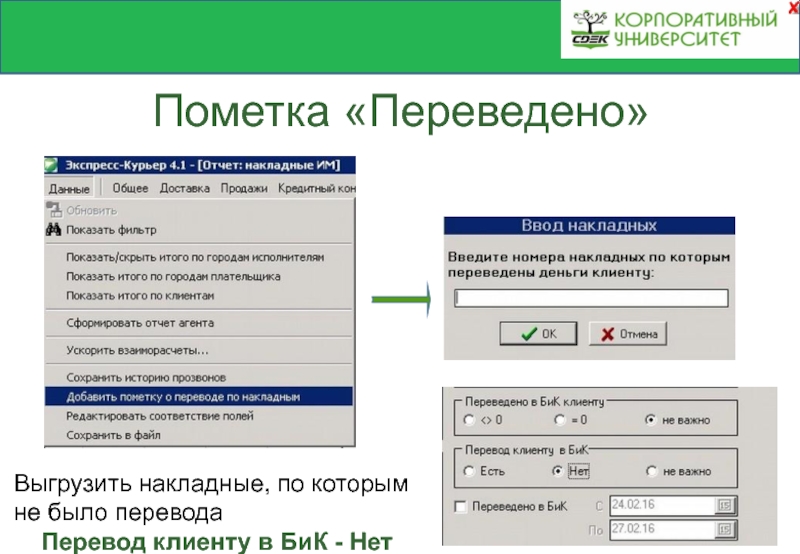
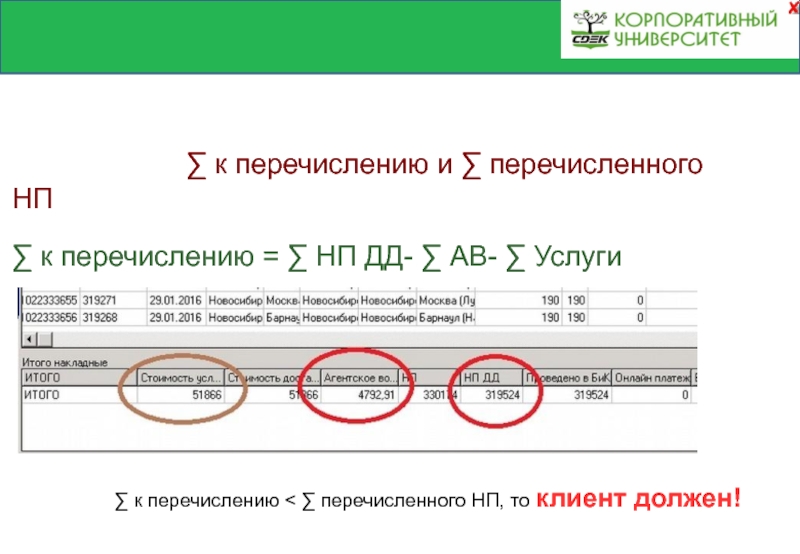
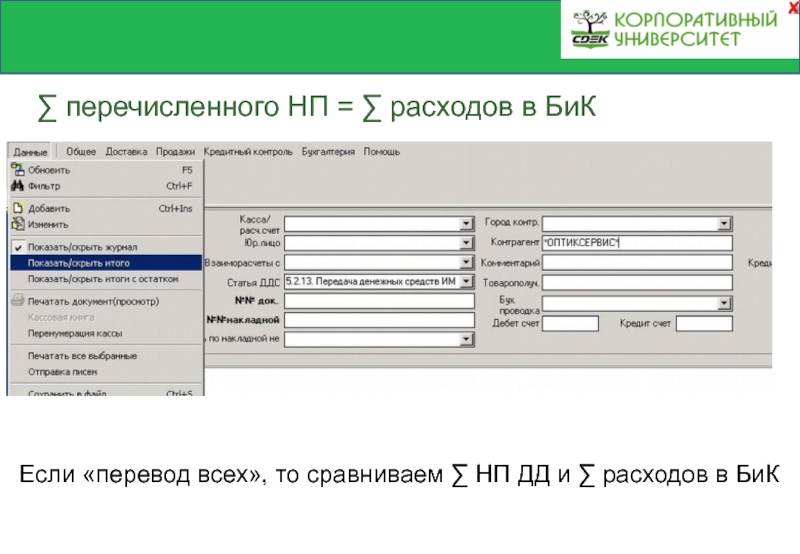




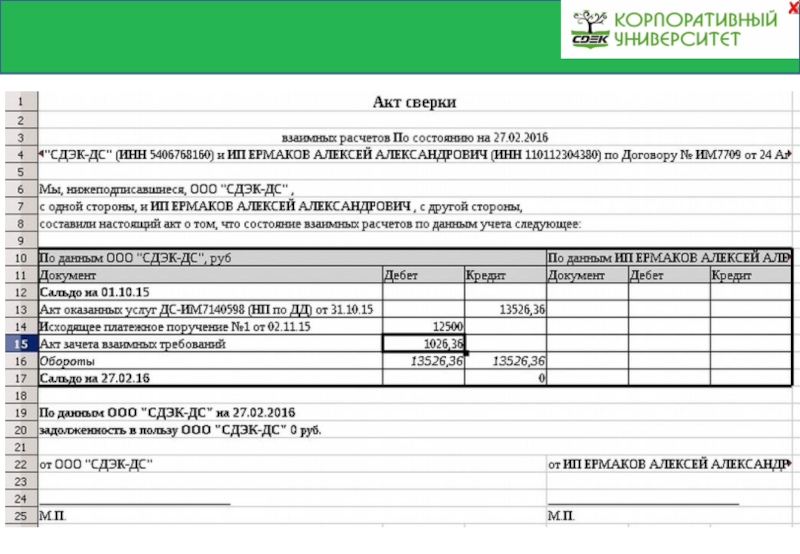
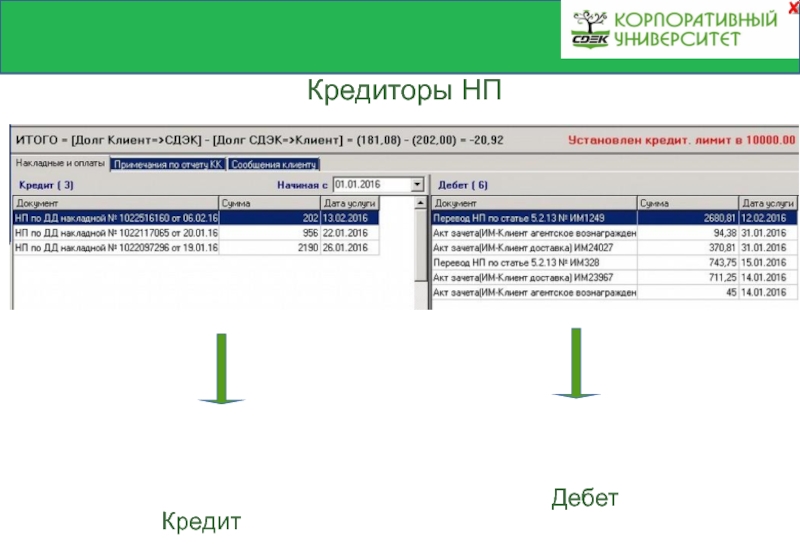
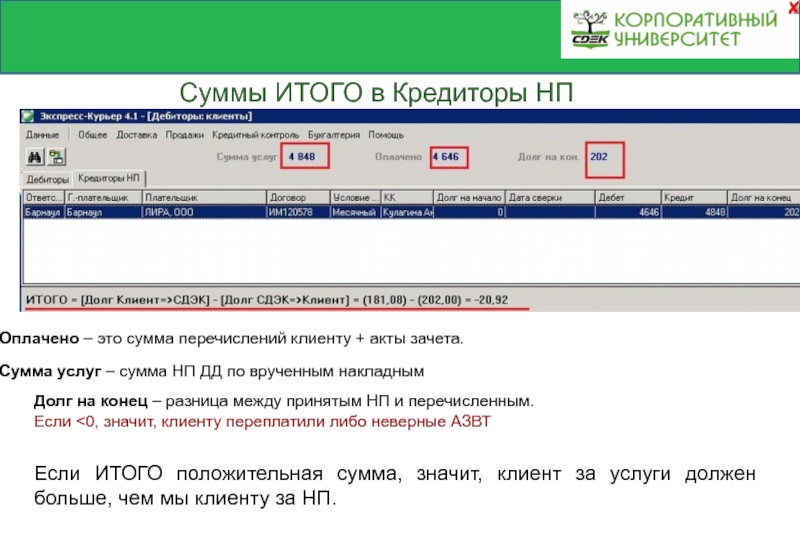
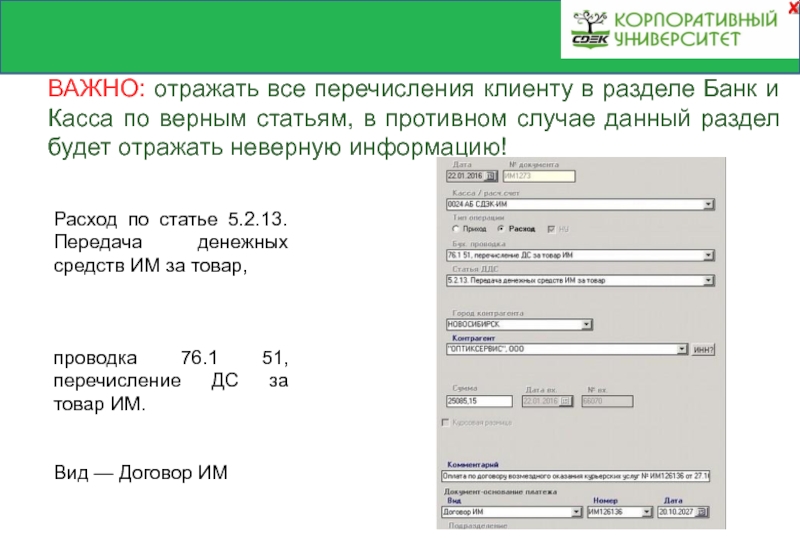


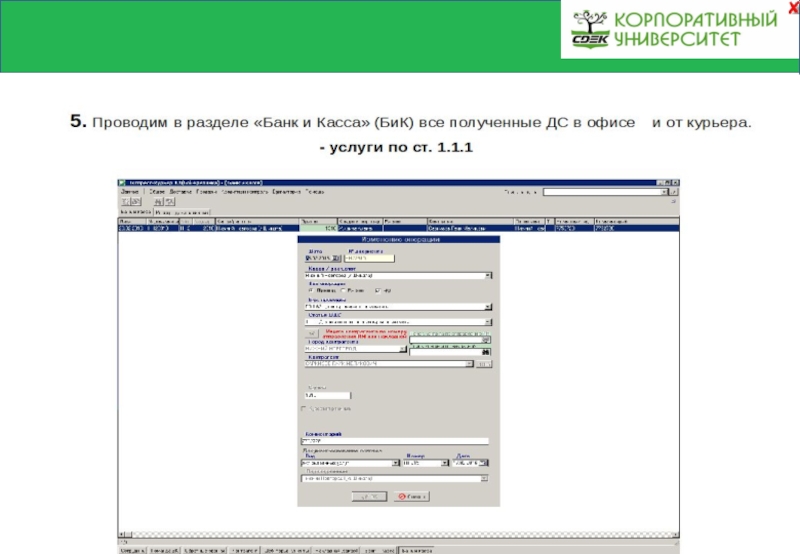
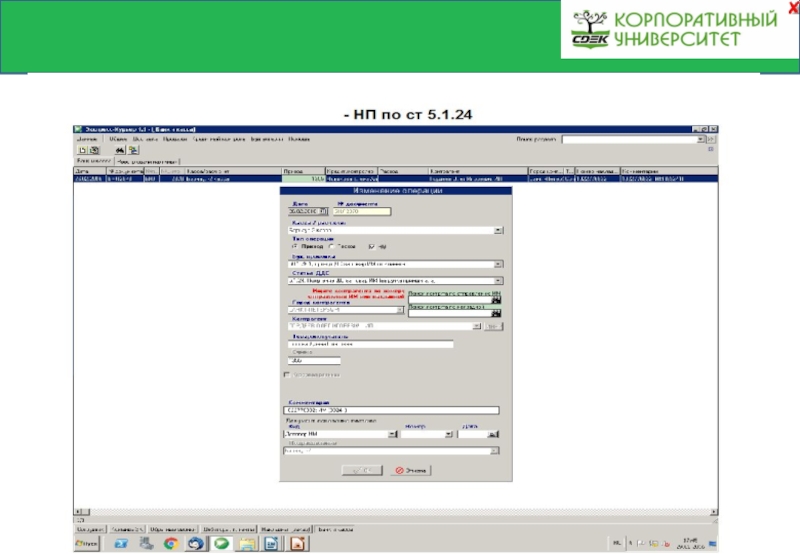
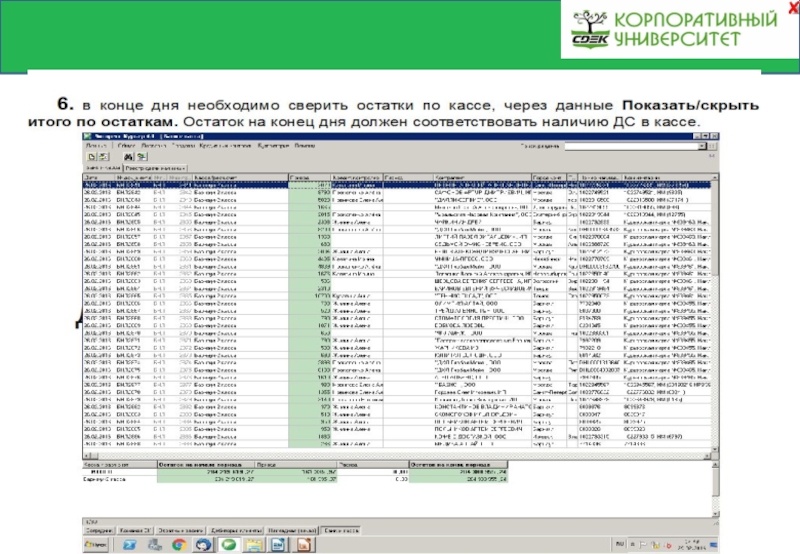
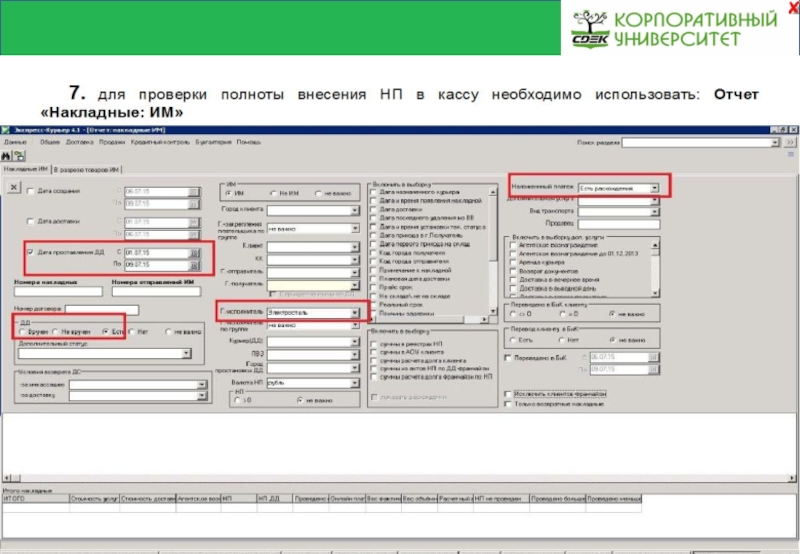




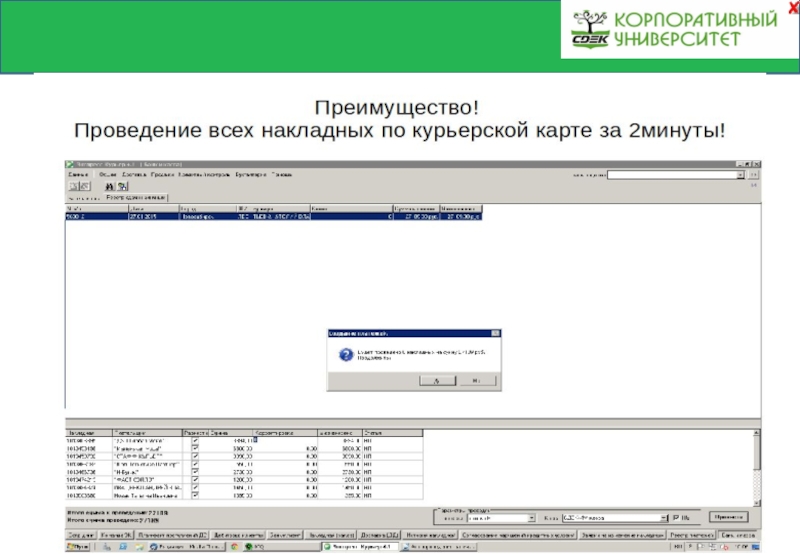
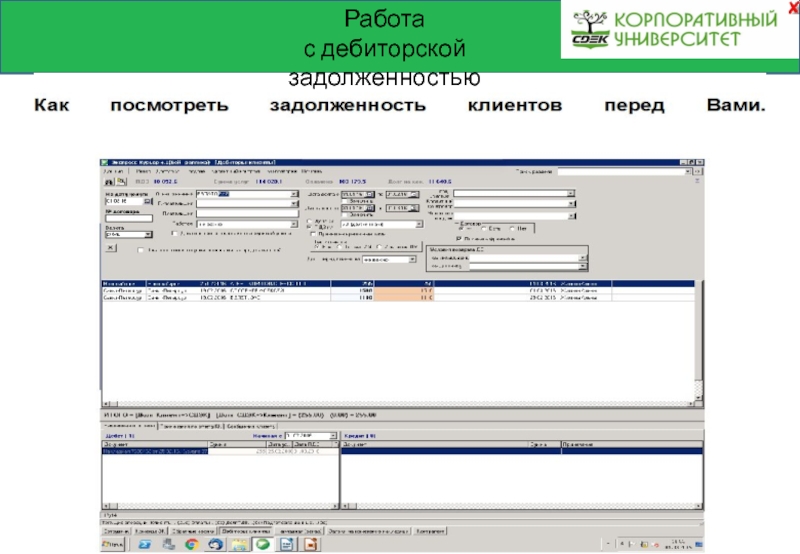

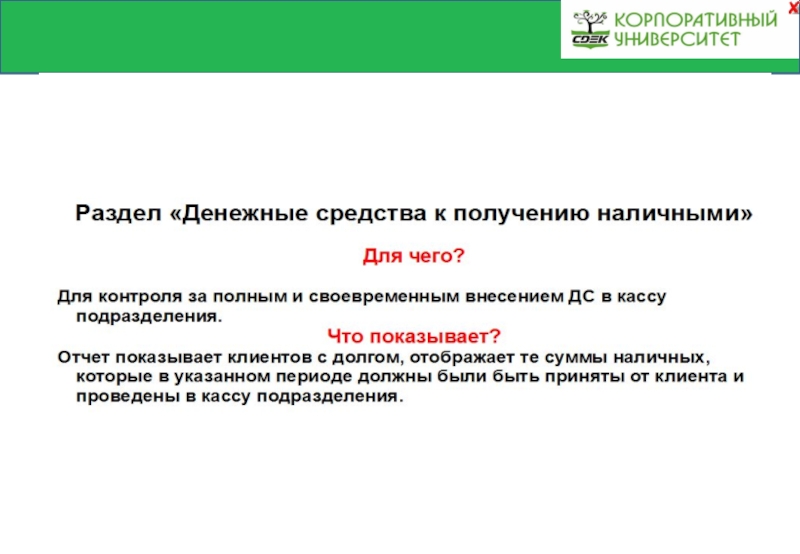




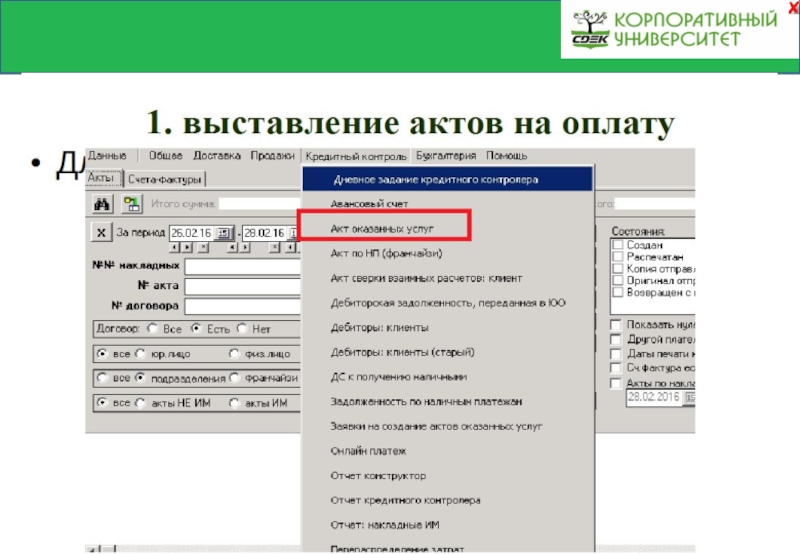

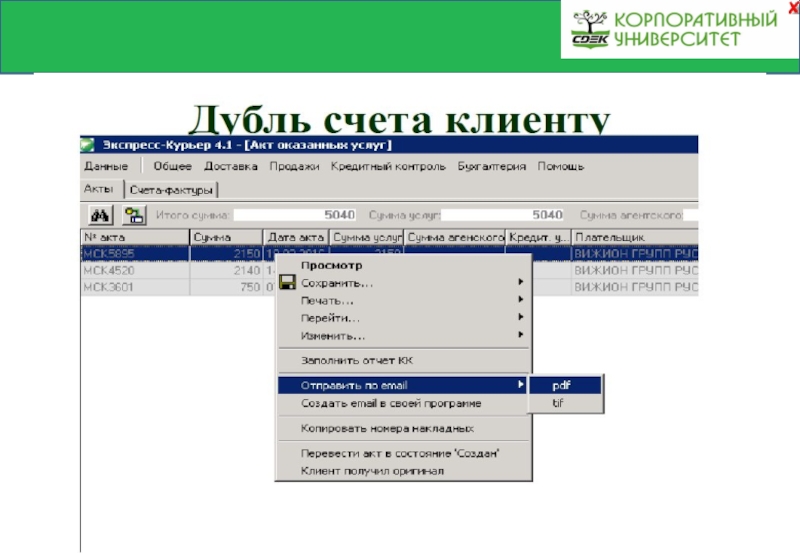

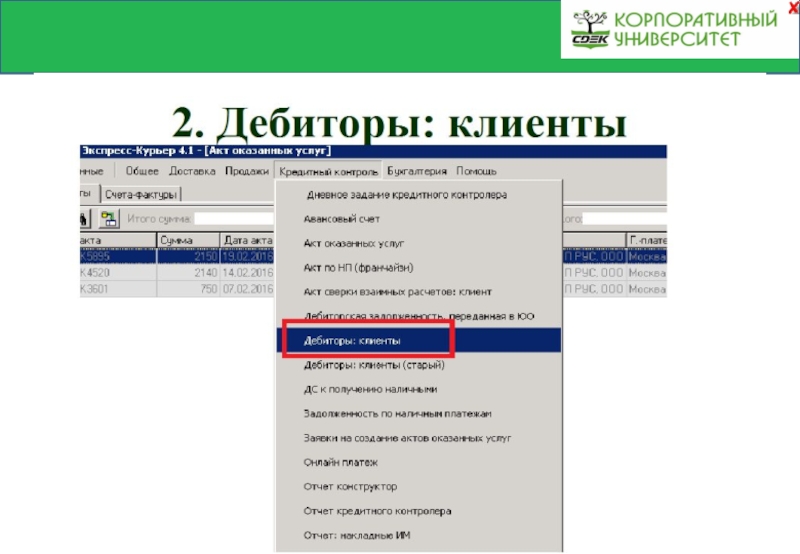
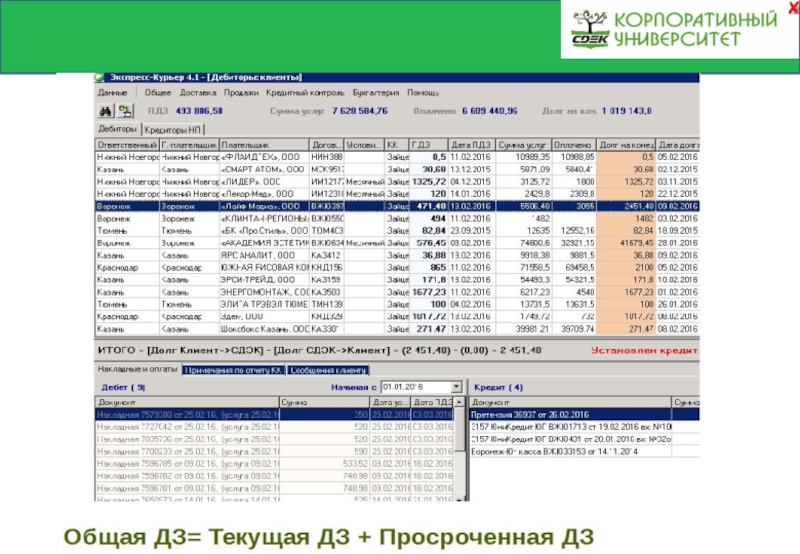


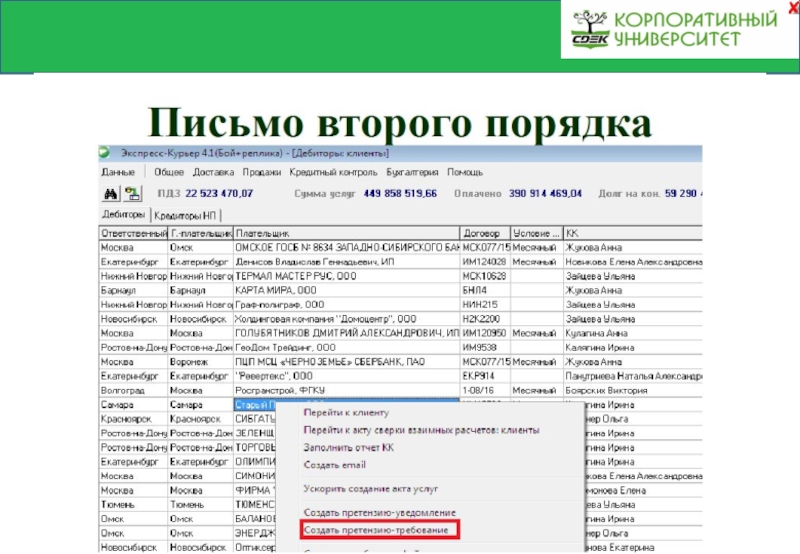
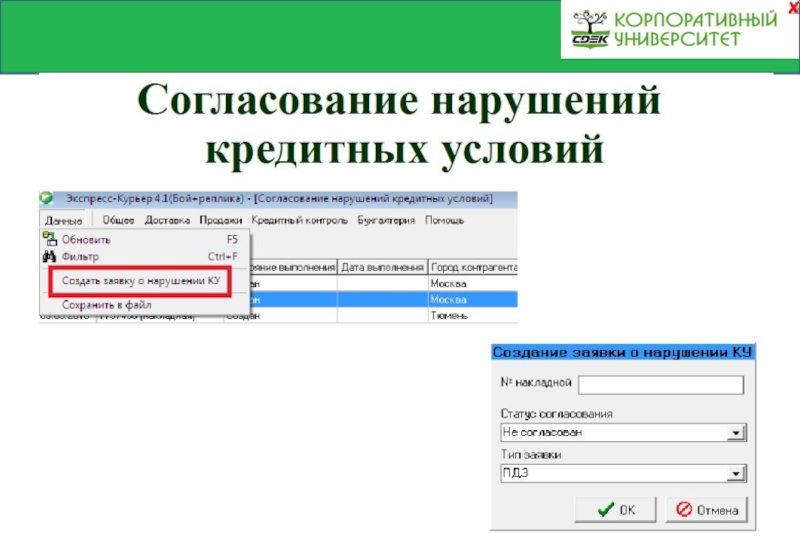
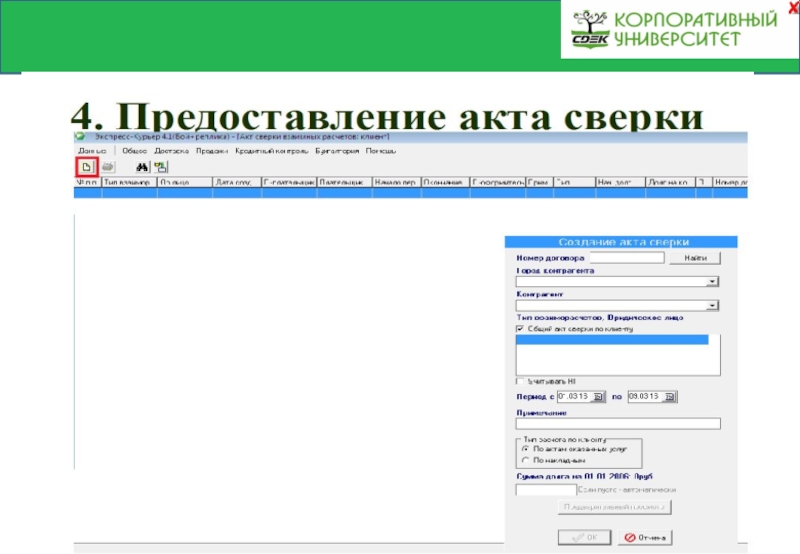


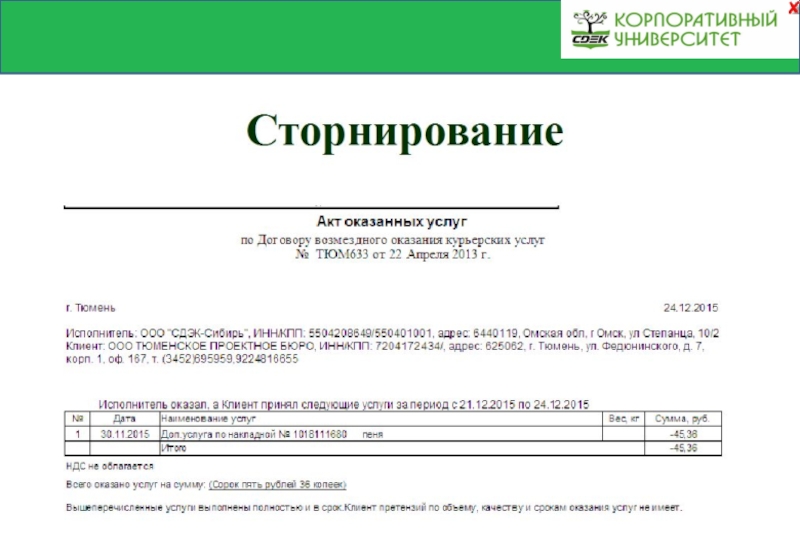
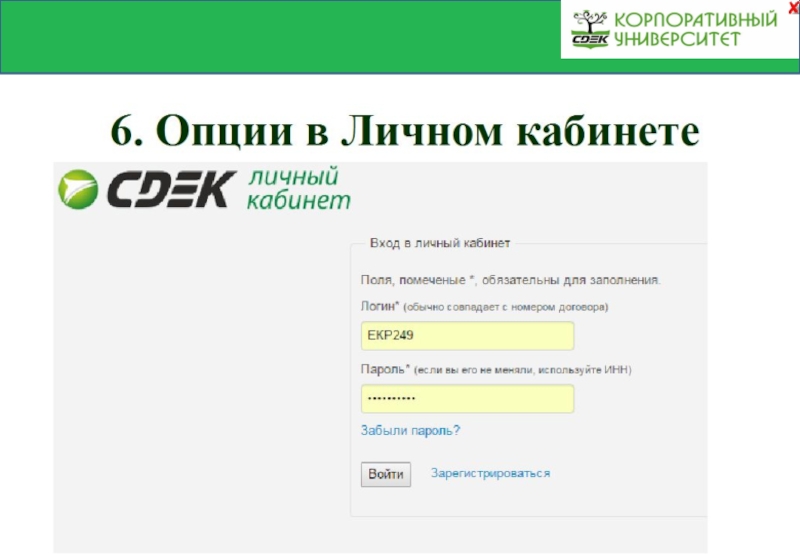
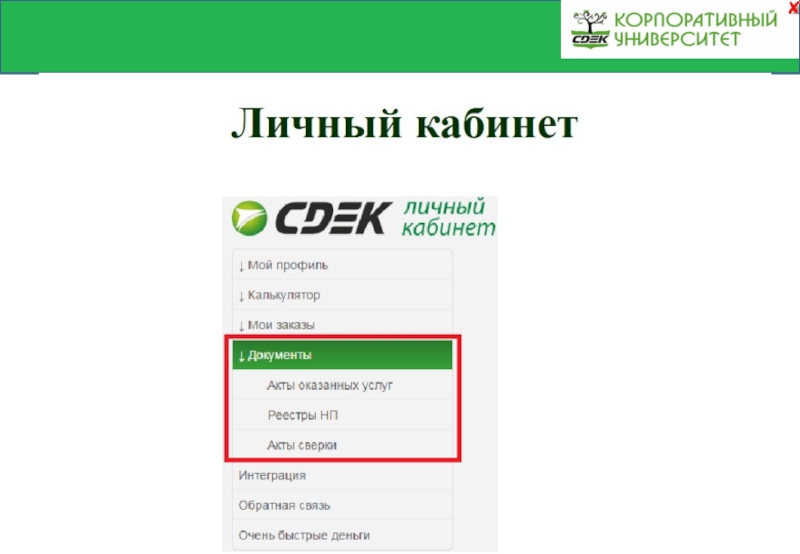
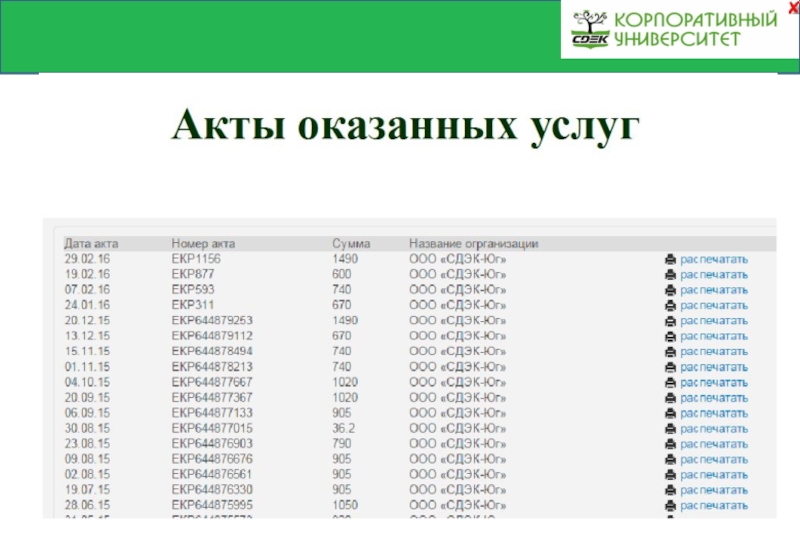



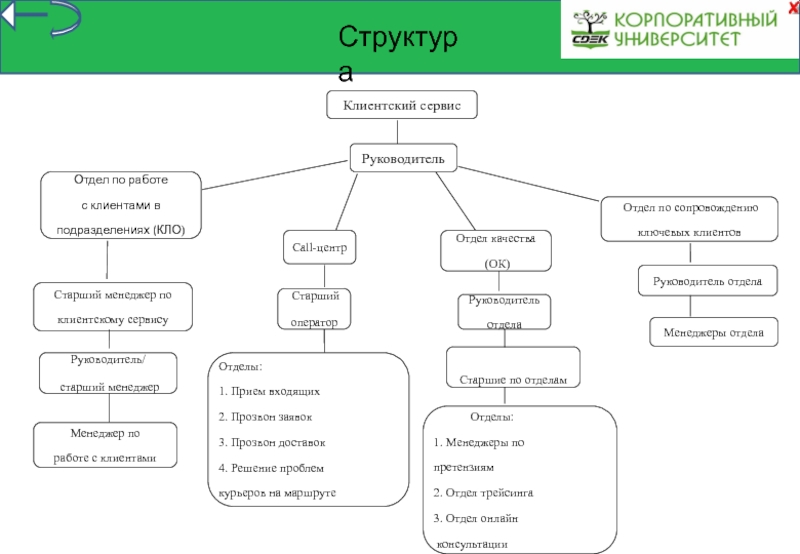

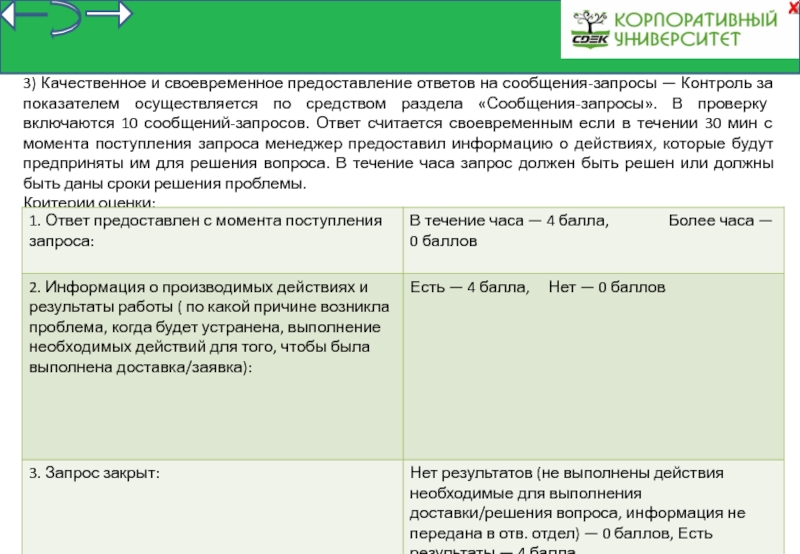

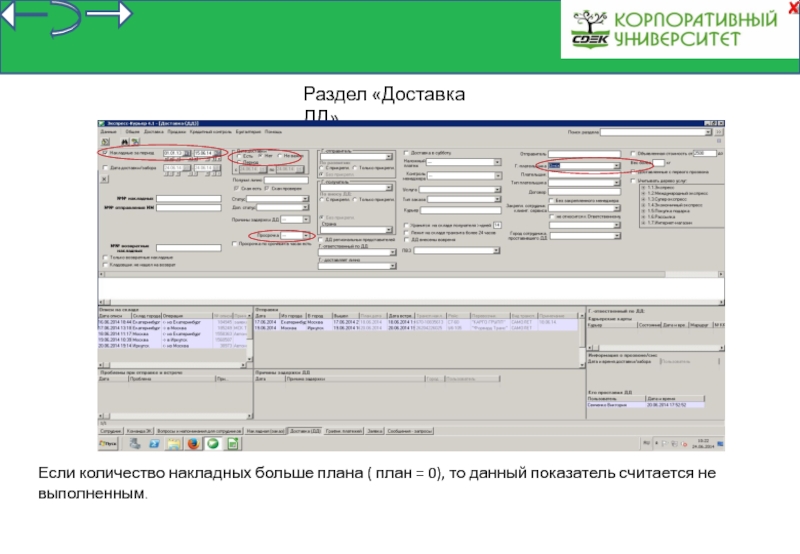
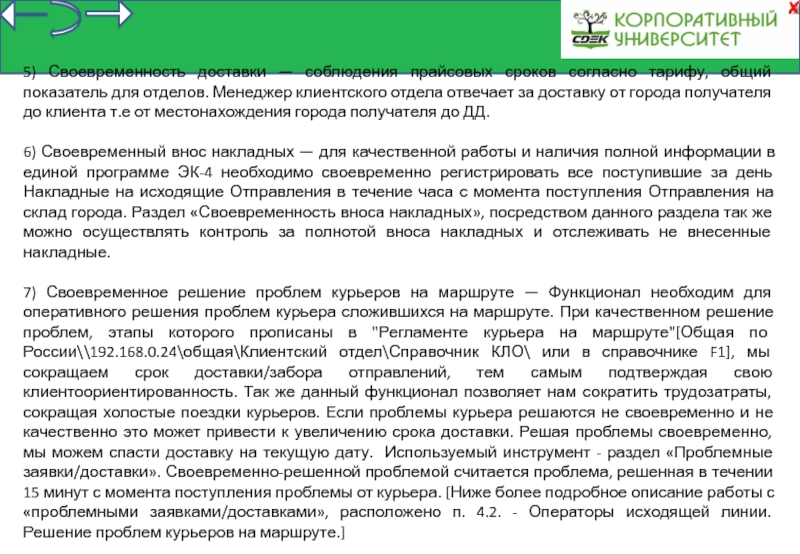



![Сопровождение ключевых клиентовСостав: Руководитель отдела — Аверкиева Евгения [контакты в ЭК-4, справочник «сотрудник»], менеджеры по](/img/tmb/2/148460/8a336a0e322d33ff250b0e0e20f63442-800x.jpg)


![Операторы исходящей линииПрозвон заявокСостав: Старший оператор — Мазырина Марина [контакты в ЭК-4, справочник «сотрудник»], операторы.Функционал:](/img/tmb/2/148460/e8703d16d760647f9546e7a4adac1f8e-800x.jpg)
![Прозвон доставок.Структура: Старший оператор — Сакинова Ригина [контакты в ЭК-4, справочник «сотрудник»], контролеры полноты выполнения](/img/tmb/2/148460/c95eba36f7c1ce00d90d6d4e7dba1049-800x.jpg)

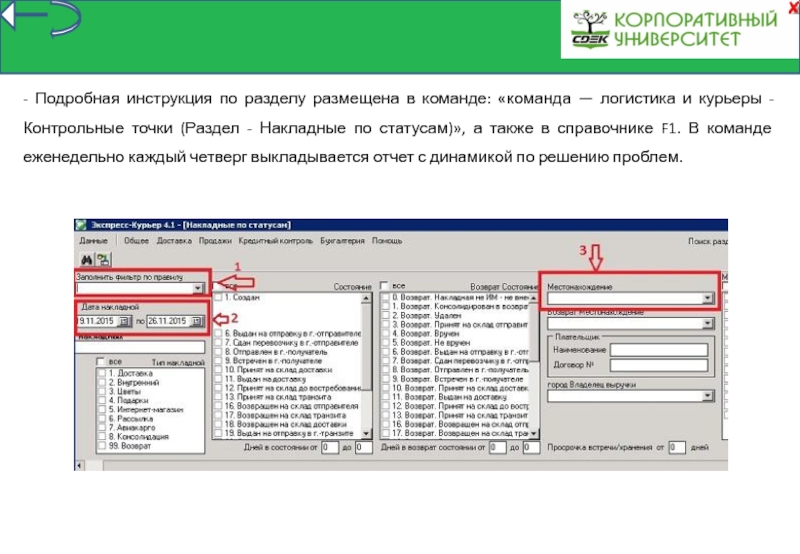




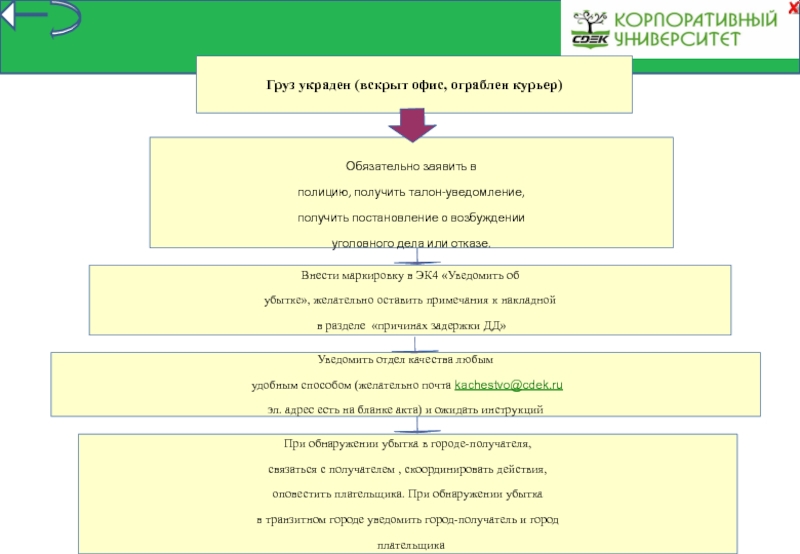




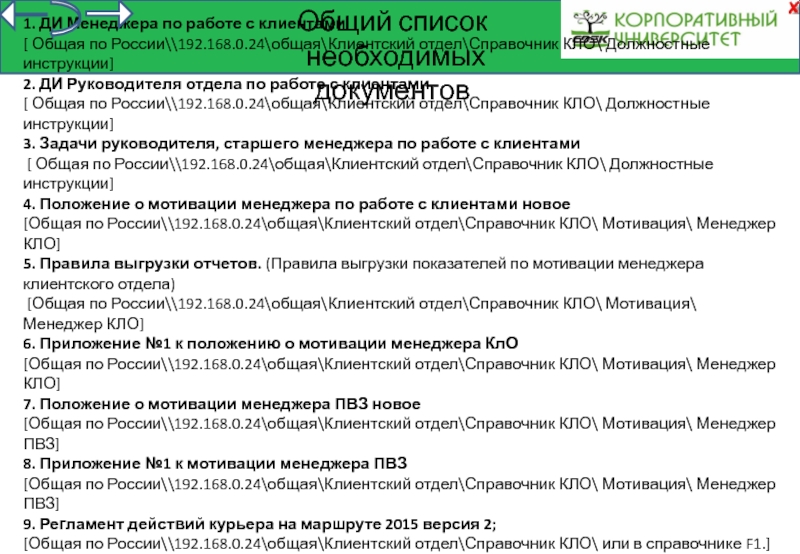
![11. Дневное задание на прозвон ;[Общая по России\\192.168.0.24\общая\Клиентский отдел\Справочник КЛО\ или в справочнике F1.]12. Инструкция](/img/tmb/2/148460/2ddda7ec98f29606abb7e3e423af44f4-800x.jpg)